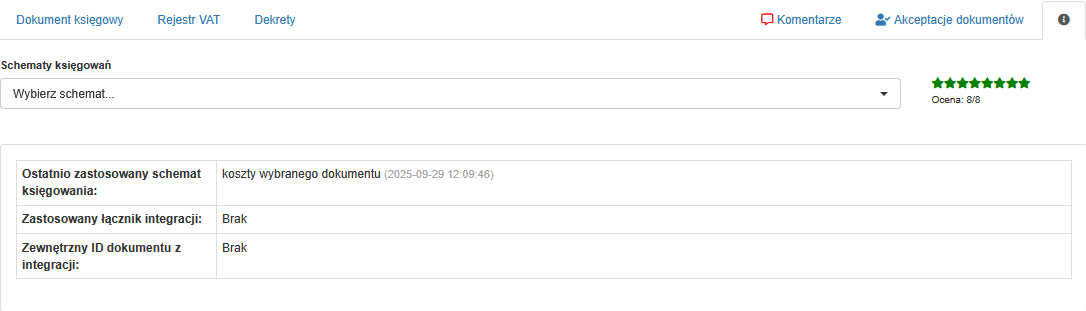Dokumenty księgowe - jest to podstawowe miejsce, w którym znajdują się wszystkie dokumenty dodawane w systemie eKsięgowy.
Dokumenty w tym miejscu rozpoczynają swoją drogę do rejestracji w systemie księgowym.
Moduł jest podzielony na trzy zakładki: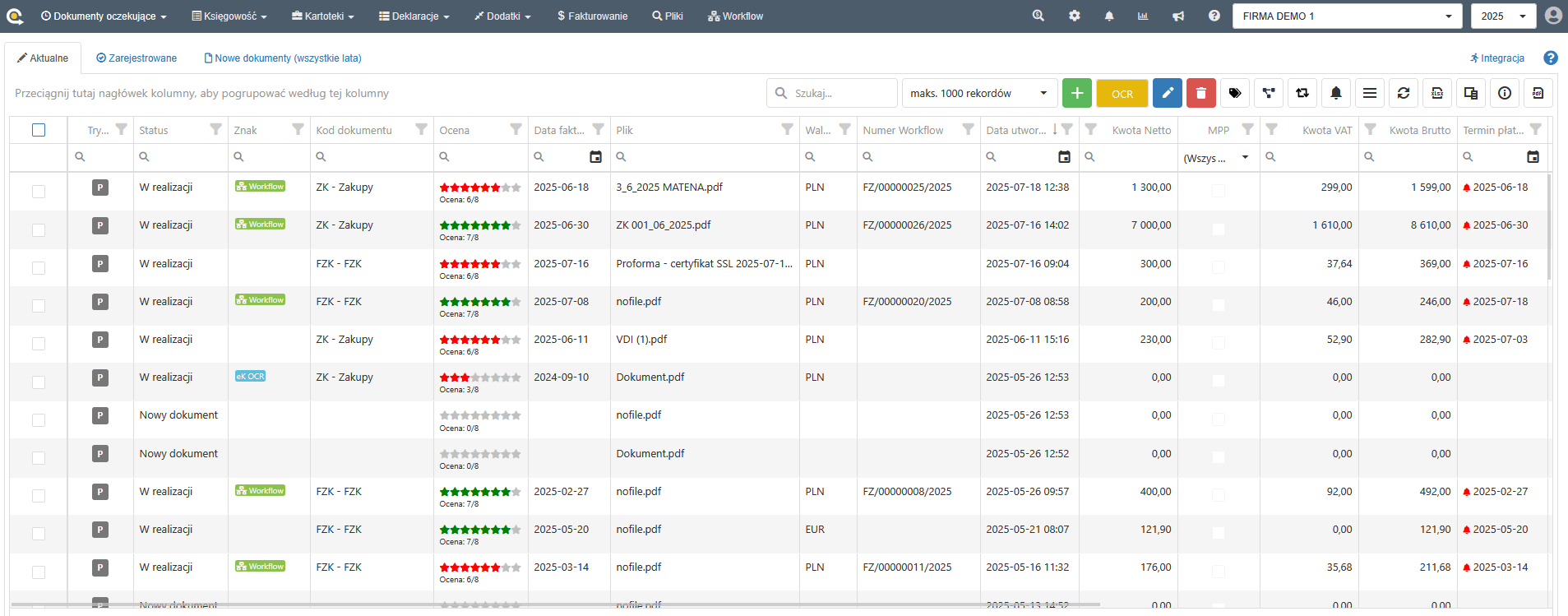
Można wyszukiwać dokumenty po danej kolumnie lub w globalnej wyszukiwarce która przeszukuje wszystkie dostępne kolumny
Za pomocą ikony można wybrać które kolumny mają być widoczne a które ukryte. Pozwala to spersonalizować układ dla każdego użytkownika.
można wybrać które kolumny mają być widoczne a które ukryte. Pozwala to spersonalizować układ dla każdego użytkownika.
Funkcjonalność ta występuje we wszystkich miejscach systemu gdzie jest dostępny tego typu grid.
Operacje na dokumentach wykonujemy poprzez zaznaczenie dokumentu i wybranie odpowiedniej akcji z górnego paska menu.

 - przycisk "dodaj dokument" służy do dodawania dokumentów bezpośrednio z dysku komputera. Po kliknięciu otwiera się okno na które można przeciągnąć dany plik lub po kliknięciu w środku okna pojawia się okno eksploratora windows gdzie możemy wskazać plik dokumentu.
- przycisk "dodaj dokument" służy do dodawania dokumentów bezpośrednio z dysku komputera. Po kliknięciu otwiera się okno na które można przeciągnąć dany plik lub po kliknięciu w środku okna pojawia się okno eksploratora windows gdzie możemy wskazać plik dokumentu.
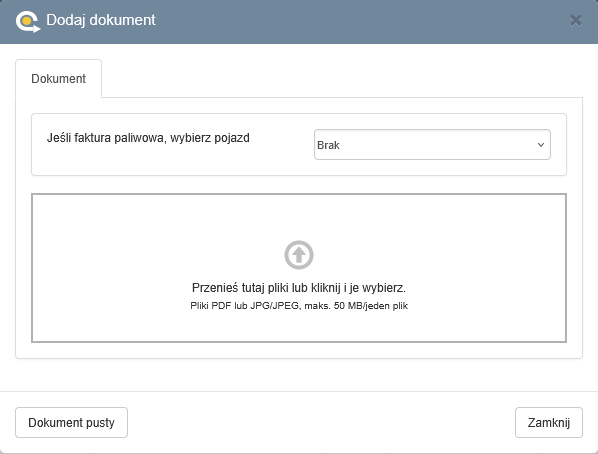
Kliknięcie przycisku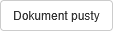 spowoduje utworzenie pustego dokumentu bez załącznika. Załącznik można dodać później.
spowoduje utworzenie pustego dokumentu bez załącznika. Załącznik można dodać później.
Jeżeli dodajemy fakturę paliwową i w systemie eKsięgowy jest prowadzona kartoteka pojazdów, można wskazać którego pojazdu dotyczy dokument poprzez wybranie pojazdu w polu "Wybierz pojazd"

 - uruchamia moduł kolejki OCR w którym dodany plik zostanie wstępnie przetworzony. Po kliknięciu w przycisk "OCR" otwiera się nowa zakładka przeglądarki w której można przeciągnąć plik lub kilka plików jednocześnie lub poprzez kliknięcie w środkowy obszar wskazać plik lub kilka plików w eksploratorze windows.
- uruchamia moduł kolejki OCR w którym dodany plik zostanie wstępnie przetworzony. Po kliknięciu w przycisk "OCR" otwiera się nowa zakładka przeglądarki w której można przeciągnąć plik lub kilka plików jednocześnie lub poprzez kliknięcie w środkowy obszar wskazać plik lub kilka plików w eksploratorze windows.
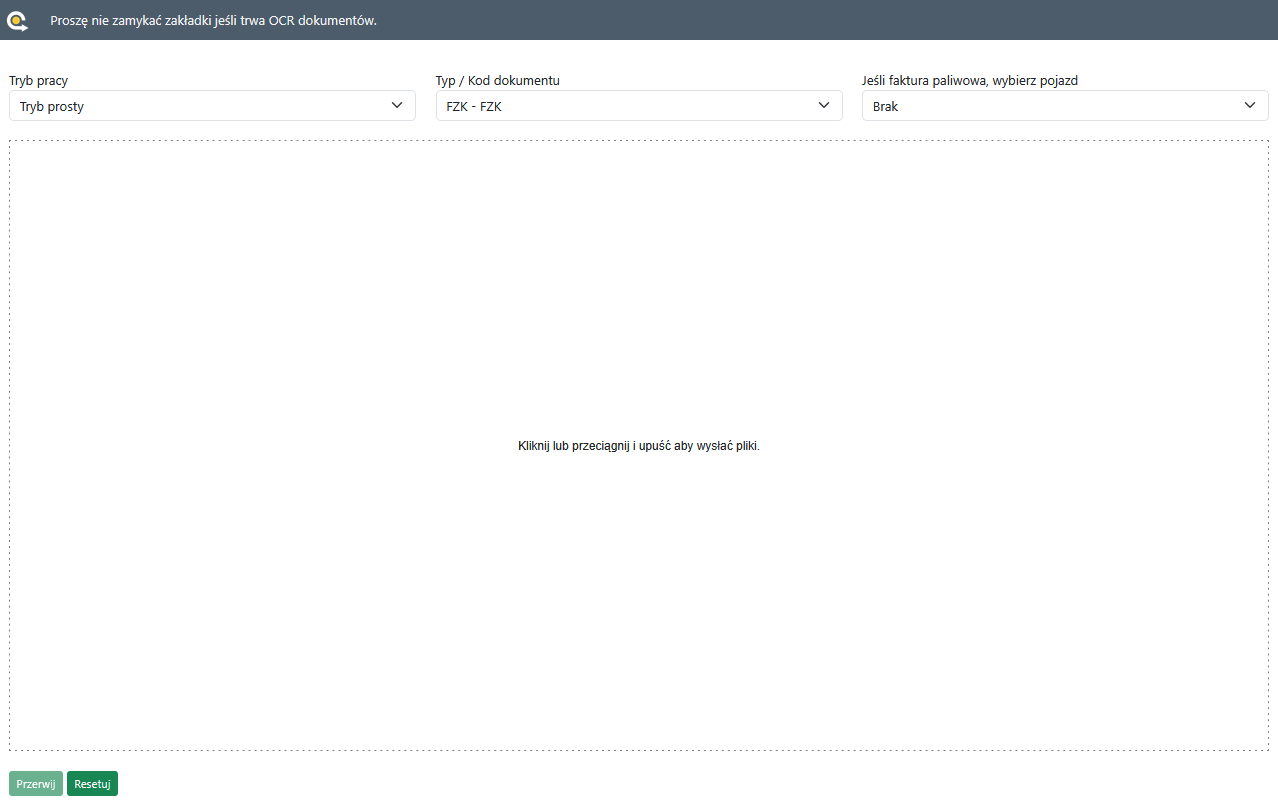
Przed dodaniem pliku można określić tryb dokumentu (prosty lub rozszerzony), kod dokumentu, oraz przypisać pojazd. Jeśli w ustawieniach operatora są ustawione wartości domyślne to "tryb pracy" oraz "kod dokumentu" będą wstępnie ustawione na wartości domyślne.
Po dodaniu plików rozpocznie się ich przetwarzanie. Nie należy wtedy zamykać karty przeglądarki, można się przełączyć na inną kartę.
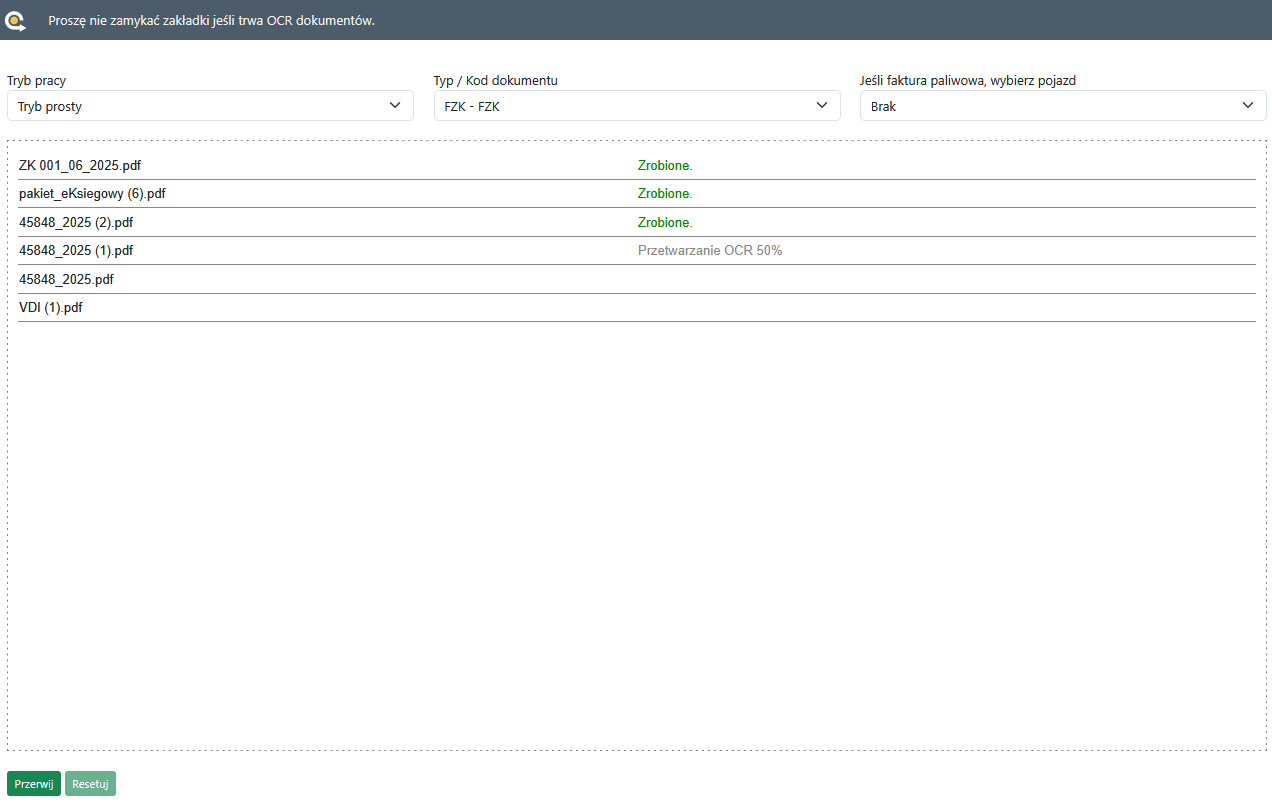
Po zakończeniu przetwarzania gdy przy wszystkich dokumentach będzie napis "Zrobione" należy zamknąć kartę i powrócić do okna systemu eKsięgowy. Nowo dodane dokumenty znajdą się w aktualnych dokumentach księgowych i będą już wstępnie przetworzone.
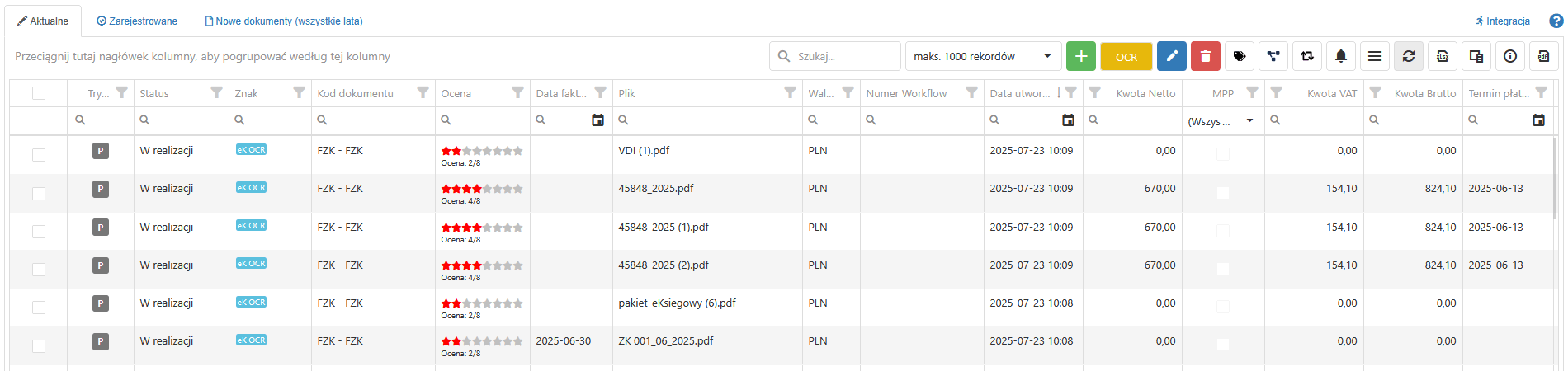
 - otwiera zaznaczony dokument do edycji. W trybie edycji można dokonywać wszelkich zmian na dokumencie, takich jak uzupełnianie wymaganych pól, zmiana trybu dokumentu, przekazywanie do akceptacji, przypisanie do projektu, dodawanie załączników itp.
- otwiera zaznaczony dokument do edycji. W trybie edycji można dokonywać wszelkich zmian na dokumencie, takich jak uzupełnianie wymaganych pól, zmiana trybu dokumentu, przekazywanie do akceptacji, przypisanie do projektu, dodawanie załączników itp.
 - przenosi zaznaczony dokument do kosza. W zależności od uprawnień może być wymagane podanie powodu usuwania dokumentu lub usuwanie może być całkowicie zablokowane.
- przenosi zaznaczony dokument do kosza. W zależności od uprawnień może być wymagane podanie powodu usuwania dokumentu lub usuwanie może być całkowicie zablokowane.
 - Pozwala przypisać etykiety do zaznaczonych dokumentów. Etykiety mogą być globalne lub prywatne.
- Pozwala przypisać etykiety do zaznaczonych dokumentów. Etykiety mogą być globalne lub prywatne.
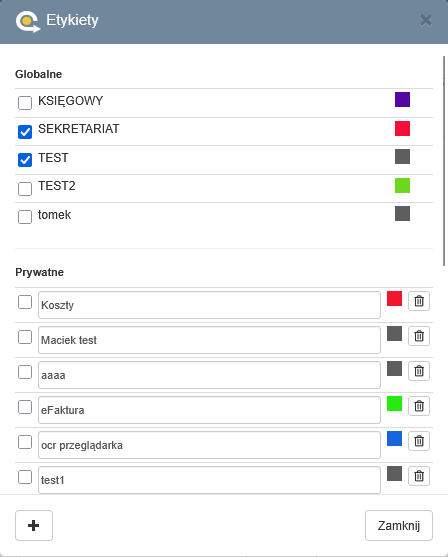
Globalne etykiety ustawia się w module administratora. Nową etykietę prywatną może dodać każdy użytkownik podczas ustawiania etykiety. W tym celu należy kliknąć przycisk
Pojawi się nowa pozycja z opisem "Etykieta bez nazwy" należy ustawić nazwę nowej etykiety. Poprzez kliknięcie na kolorowy kwadrat obok nazwy można wybrać kolor etykiety.
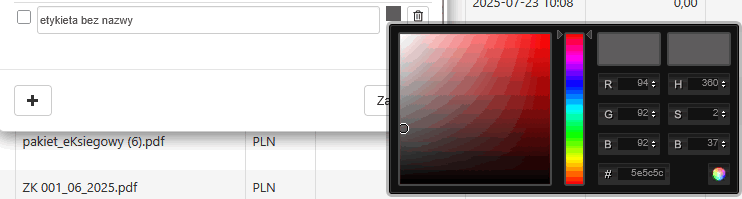
 - pozwala na przypisanie projektu do zaznaczonych dokumentów. Po kliknięciu w przycisk, w nowym oknie można wybrać który projekt chcemy przypisać. Projekty muszą być wcześniej zdefiniowane. Można wybrać pomiędzy Menadżerem projektów a Menadżerem projektów PRO. Dokument może należeć do kilku projektów równocześnie.
- pozwala na przypisanie projektu do zaznaczonych dokumentów. Po kliknięciu w przycisk, w nowym oknie można wybrać który projekt chcemy przypisać. Projekty muszą być wcześniej zdefiniowane. Można wybrać pomiędzy Menadżerem projektów a Menadżerem projektów PRO. Dokument może należeć do kilku projektów równocześnie.
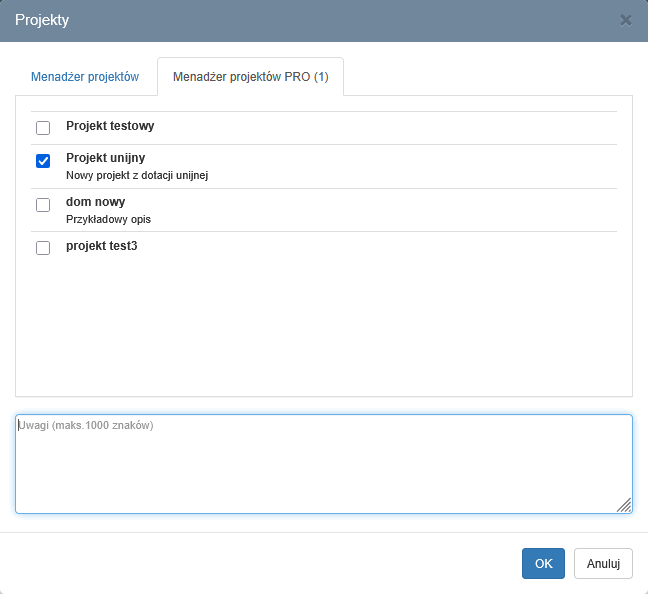
 - Pozwala na zmianę trybu zaznaczonych dokumentów. Zmiana jest możliwa tylko dla nowych dokumentów. Jeśli zaznaczymy dokumenty nowe oraz takie które mają już uzupełnione niektóre pola, tylko nowe dokumenty z zaznaczonych zostaną zmienione.
- Pozwala na zmianę trybu zaznaczonych dokumentów. Zmiana jest możliwa tylko dla nowych dokumentów. Jeśli zaznaczymy dokumenty nowe oraz takie które mają już uzupełnione niektóre pola, tylko nowe dokumenty z zaznaczonych zostaną zmienione.
Informuje o tym komunikat potwierdzający czy na pewno zmienić tryb zaznaczonych dokumentów.
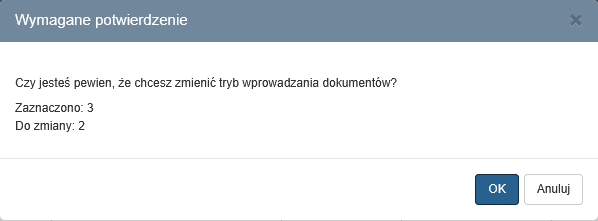
 - pozwala na dodawanie przypomnień do zaznaczonych dokumentów. Po kliknięciu na przycisk możemy wybrać za jaki czas program nam przypomni o zaznaczonych dokumentach. Można skorzystać z domyślnych opcji "Przypomnij za godzinę" lub "Przypomnij jutro" lub wybrać własny termin.
- pozwala na dodawanie przypomnień do zaznaczonych dokumentów. Po kliknięciu na przycisk możemy wybrać za jaki czas program nam przypomni o zaznaczonych dokumentach. Można skorzystać z domyślnych opcji "Przypomnij za godzinę" lub "Przypomnij jutro" lub wybrać własny termin.
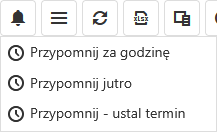
 - rozwijalne menu pozwalające na następujące akcje:
- rozwijalne menu pozwalające na następujące akcje:
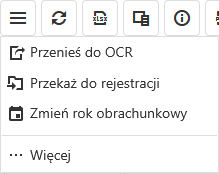
Przycisk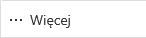 otwiera okno w którym można wykonać więcej zmian dla zaznaczonych dokumentów:
otwiera okno w którym można wykonać więcej zmian dla zaznaczonych dokumentów:
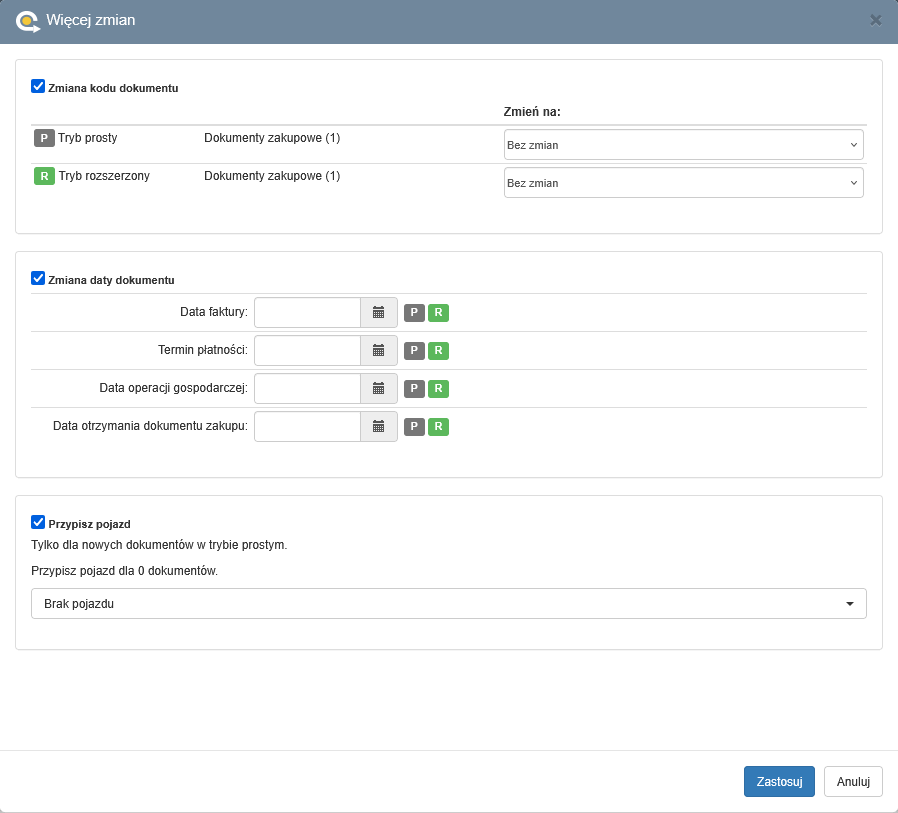
 - odświeża listę dokumentów
- odświeża listę dokumentów
 - pozwala wyeksportować wszystkie rekordy do pliku .xlsx
- pozwala wyeksportować wszystkie rekordy do pliku .xlsx
 - pozwala na wybór które kolumny będą widoczne. Po kliknięciu na ikonę otwiera się okno z dostępnymi jeszcze kolumnami. Gdy chcemy dodać kolumnę na grid, wystarczy ją przeciągnąć w wybrane miejsce. Analogicznie gdy chcemy ukryć jakąś kolumnę należy z grida przeciągnąć ją do zasobnika z dostępnymi kolumnami.
- pozwala na wybór które kolumny będą widoczne. Po kliknięciu na ikonę otwiera się okno z dostępnymi jeszcze kolumnami. Gdy chcemy dodać kolumnę na grid, wystarczy ją przeciągnąć w wybrane miejsce. Analogicznie gdy chcemy ukryć jakąś kolumnę należy z grida przeciągnąć ją do zasobnika z dostępnymi kolumnami.
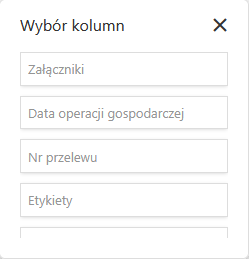
 - wysuwa boczny panel z informacjami o aktualnie podświetlonym dokumencie
- wysuwa boczny panel z informacjami o aktualnie podświetlonym dokumencie
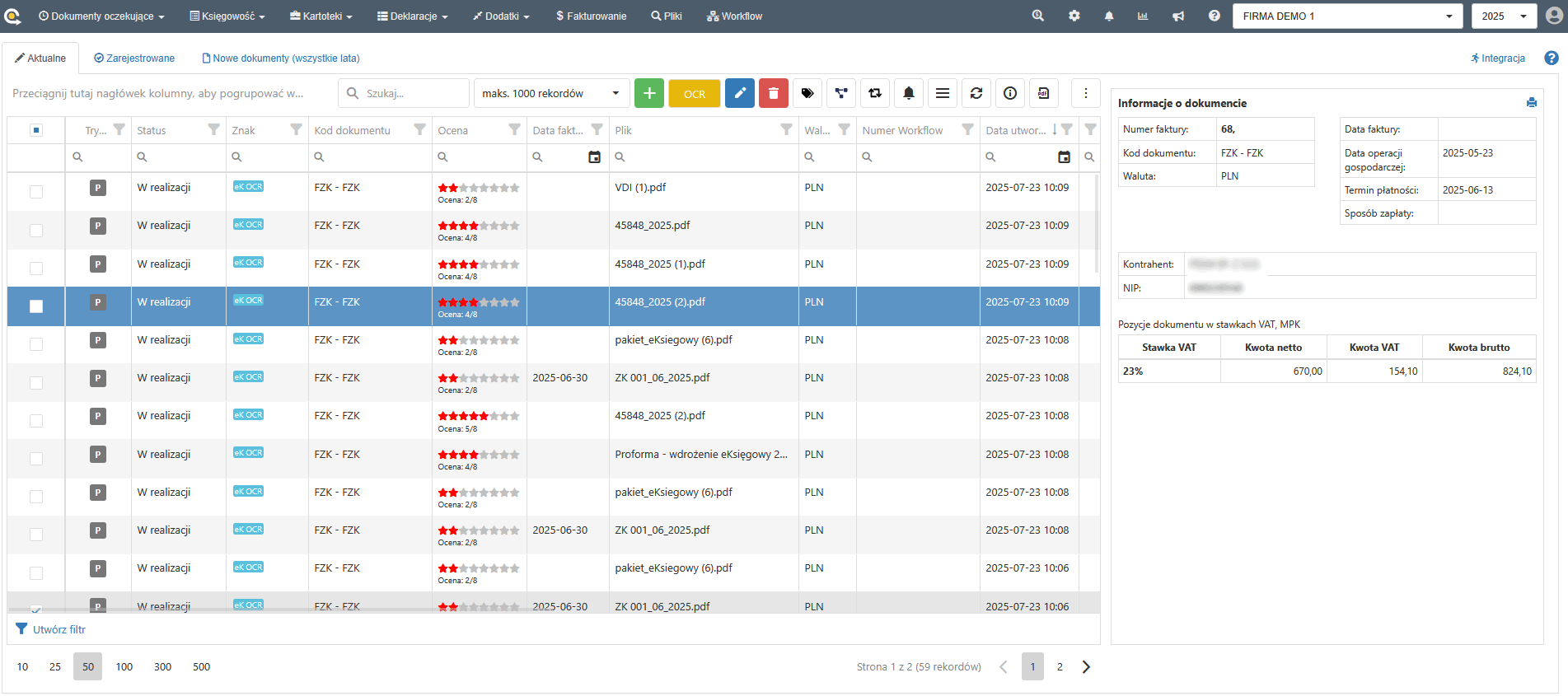
 - wysuwa panel boczny z załącznikiem aktualnie podświetlonego dokumentu - Dzięki takiemu rozwiązaniu nie trzeba otwierać dokumentu by zobaczyć jego załącznik
- wysuwa panel boczny z załącznikiem aktualnie podświetlonego dokumentu - Dzięki takiemu rozwiązaniu nie trzeba otwierać dokumentu by zobaczyć jego załącznik
Większość opisywanych powyżej funkcji jest również dostępna z menu kontekstowego po kliknięciu na dany dokument prawym przyciskiem myszy.
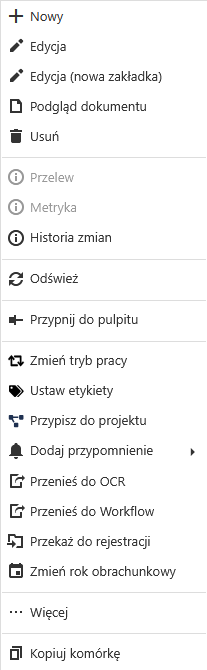
Oprócz funkcji które występują w pasku menu, są jeszcze funkcje: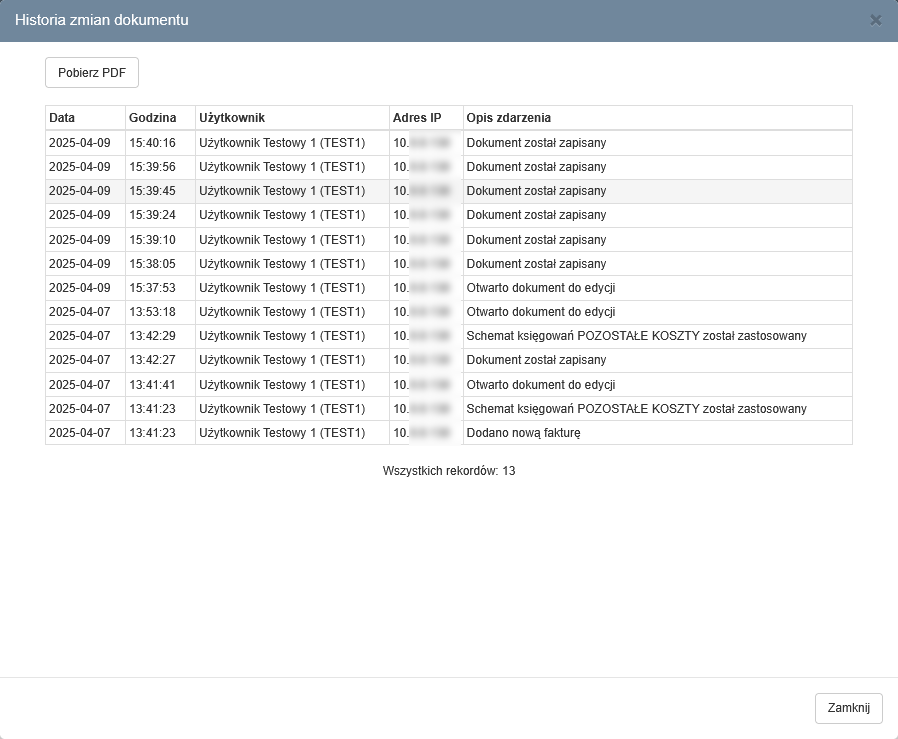
Historię można także pobrać do jako plik PDF
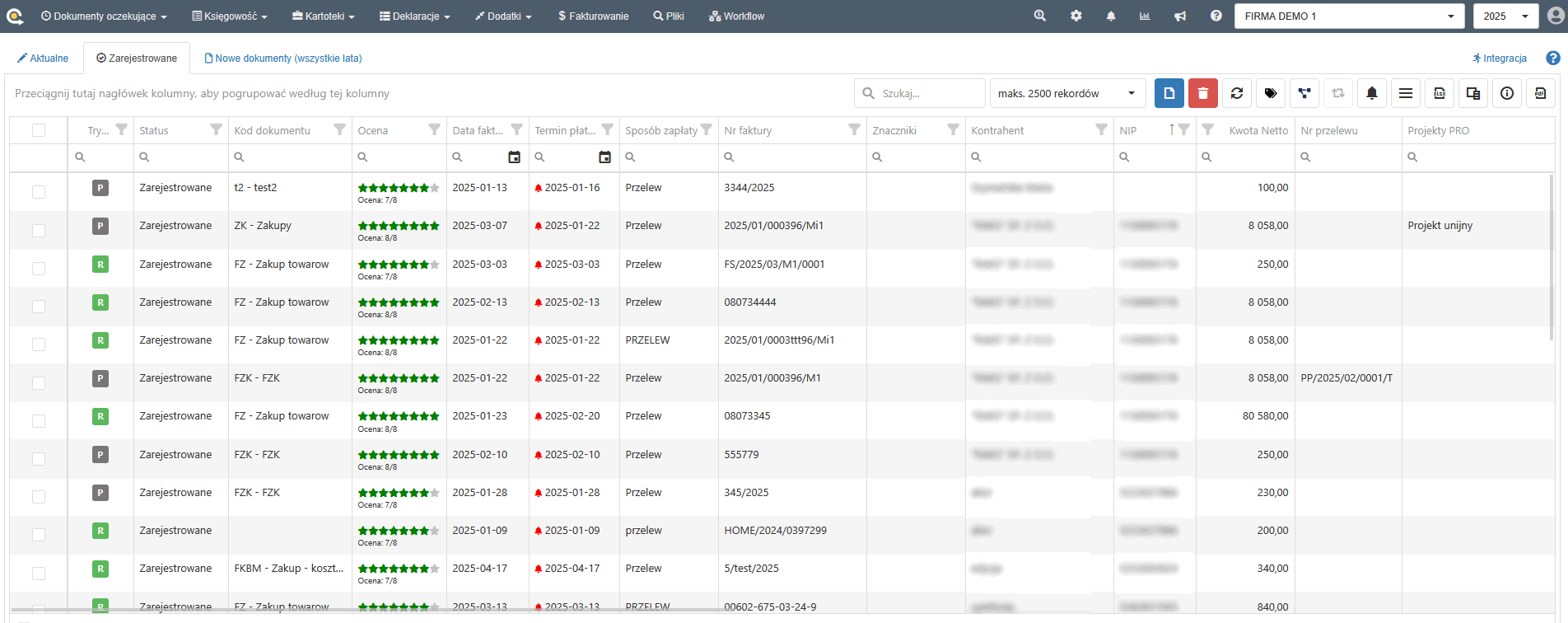
W zakładce "Zarejestrowane" oraz "Aktualne" można wybrać ile maksymalnie będzie wyświetlanych dokumentów z danego roku księgowego. Jeśli posiadamy mniej wydajny serwer baz danych należy wybierać mniejsze wartości.
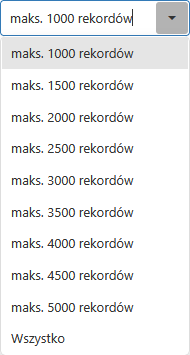
Dokumenty zarejestrowane można tylko przeglądać nie można ich edytować. Aby otworzyć dokument do podglądu można kliknąć dwukrotnie na niego lub zaznaczyć i wybrać z paska menu przycisk
Dokument do podglądu można również otworzyć z menu kontekstowego które wywołujemy klikając prawym przyciskiem myszy na dokumencie.
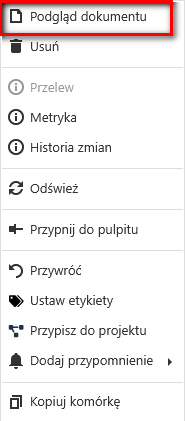
Z dokumentów zarejestrowanych można usunąć dokument lub go przywrócić do modułu "oczekujące na rejestrację w systemie księgowym". Przywrócić dokument można wybierając z menu kontekstowego opcję "Przywróć" lub wybrać z paska menu przycisk i opcję
i opcję 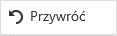
Nie można usuwać lub przywracać dokumentów, które w systemie księgowym mają status "Zarejestrowane". Dokumenty takie można łatwo rozpoznać po wypełnionej kolumnie "Nr dziennika". Kolumna ta jest wypełniona jedynie w przypadku gdy dokument w systemie księgowym ma status "Zarejestrowane" w innych przypadkach kolumna jest pusta.
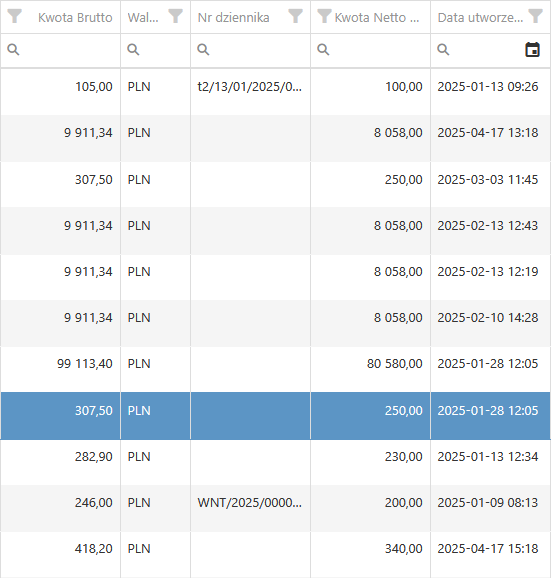
Jeśli zdecydujemy się przywrócić dokument, taki dokument należy również usunąć z systemu księgowego. Informuje o tym komunikat wyświetlający się przy próbie przywrócenia dokumentu.
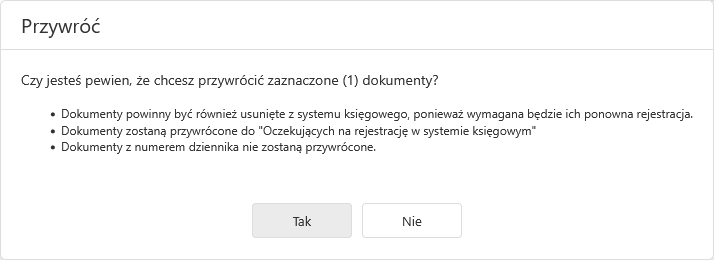
Z menu kontekstowego można wygenerować metrykę dokumentu. Metryka może zawierać:
Poniżej przykładowa metryka dokumentu:
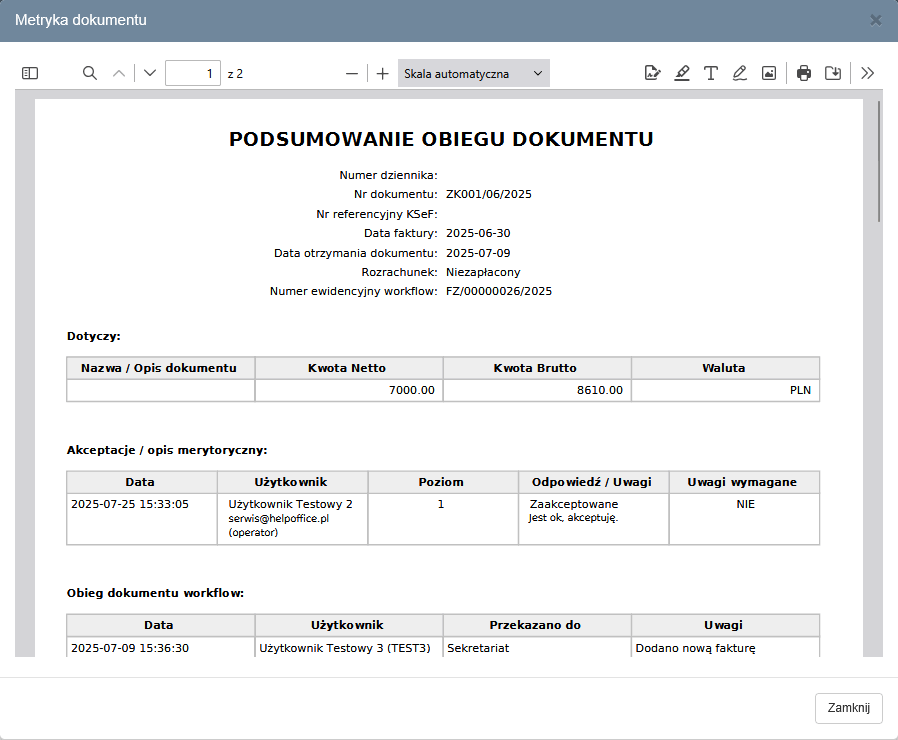
Zakładka "Nowe dokumenty (wszystkie lata)" wyświetla wszystkie nowe dokumenty z wszystkich lat obrotowych.
Pozwala to znaleźć nie obrobione dokumenty lub np. takie które omyłkowo zostały dodane do innego roku obrotowego.
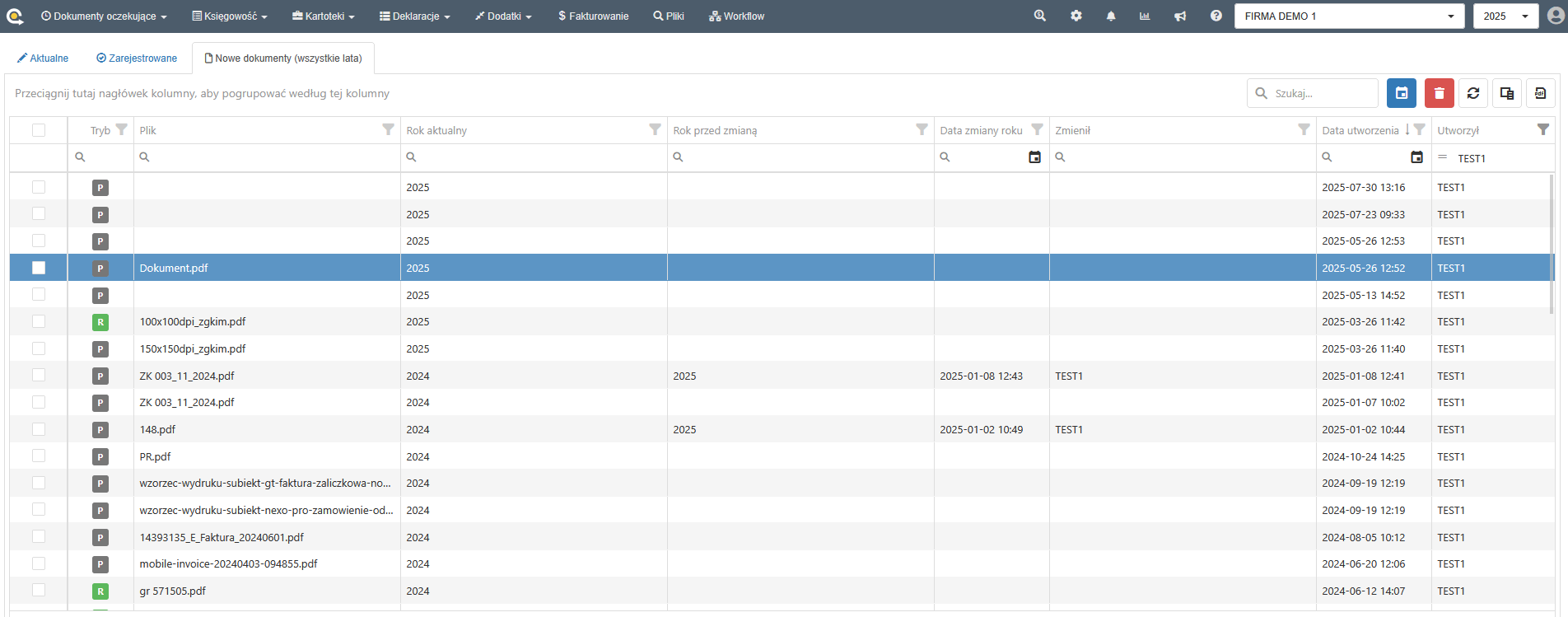
Na tej zakładce nie można podglądać ani edytować dokumentów. Najpierw należy przenieść dokument do odpowiedniego roku obrachunkowego a następnie wedytować go w zakładce "Aktualne"
Dokumenty można przenosić za pomocą przycisku lub z menu kontekstowego wybierając pozycję "Zmień rok obrachunkowy". W nowym oknie wystarczy wskazać docelowy rok obrachunkowy.
lub z menu kontekstowego wybierając pozycję "Zmień rok obrachunkowy". W nowym oknie wystarczy wskazać docelowy rok obrachunkowy.
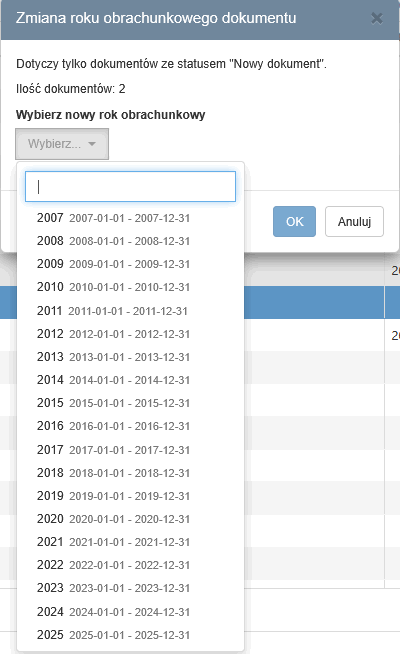
Tryby pracy dokumentów: Prosty i Rozszerzony.
W systemie eKsięgowy wyróżniamy dwa tryby pracy: tryb prosty oznaczony "P" i tryb rozszerzony "R"
Po dodaniu dokumentu (opis powyżej) zapisuje się on w jednym z trybów - prostym lub rozszerzonym. Domyślny tryb w którym zapisują się nowe dokumenty można ustawić w ustawieniach użytkownika.
Edycja dokumentu - Tryb Rozszerzony
Okno edycji dokumentu podzielone jest na dwie części. Po prawej znajduje się podgląd dokumentu a po lewej dane dokumentu niezbędne do zarejestrowania w systemie księgowym oraz dane opcjonalne (np. rachunek bankowy).
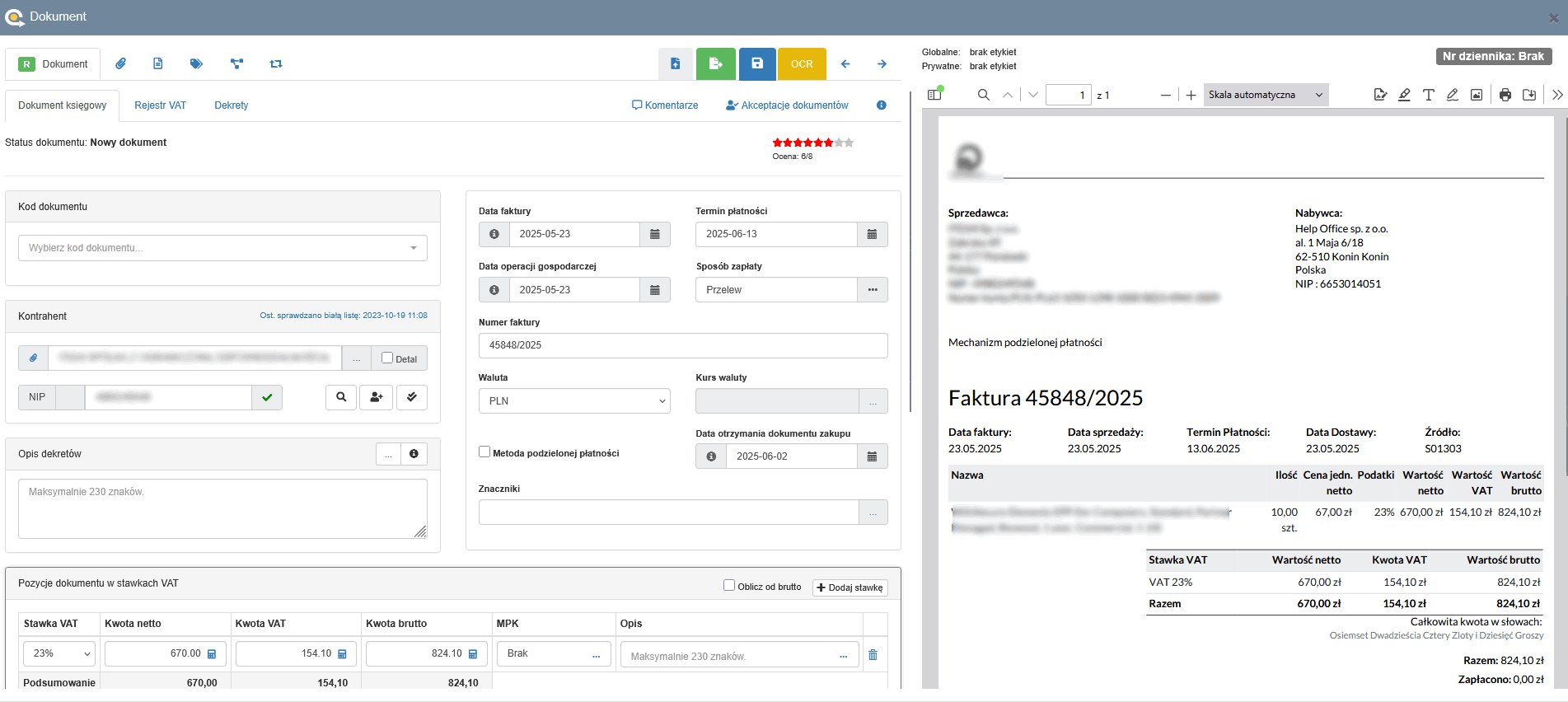
Jeśli dokument przeszedł przez kolejkę OCR (rozpoznawanie tekstu) część pól będzie wypełniona. Pozostałą część informacji można uzupełnić ręcznie lub ponownie wykonać OCR.
Aby ponownie wykonać OCR należy kliknąć w przycisk
Jeśli dokument miał już zapisane dane (np. pochodził z kolejki OCR) to aplikacja wyświetli poniższy komunikat.
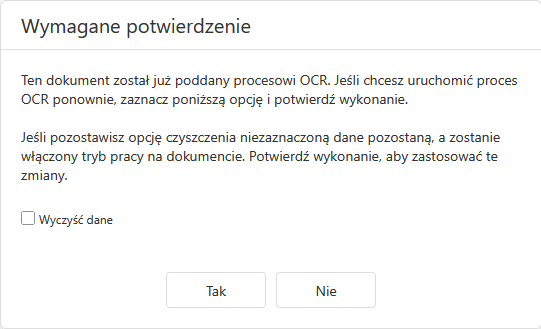
Jeśli pole "Wyczyść dane" jest nie zaznaczone, OCR wypełni tylko te dane które są puste, te które mają jakąś wartość pozostaną niezmienione, nawet wtedy gdy moduł OCR znajdzie inna wartość dla tych pól.
W aktywnym trybie OCR można wybrać zaznaczony kolorową ramką fragment i po kliknięciu prawym przyciskiem myszy wskazać jaka to jest wartość (np. nr faktury)
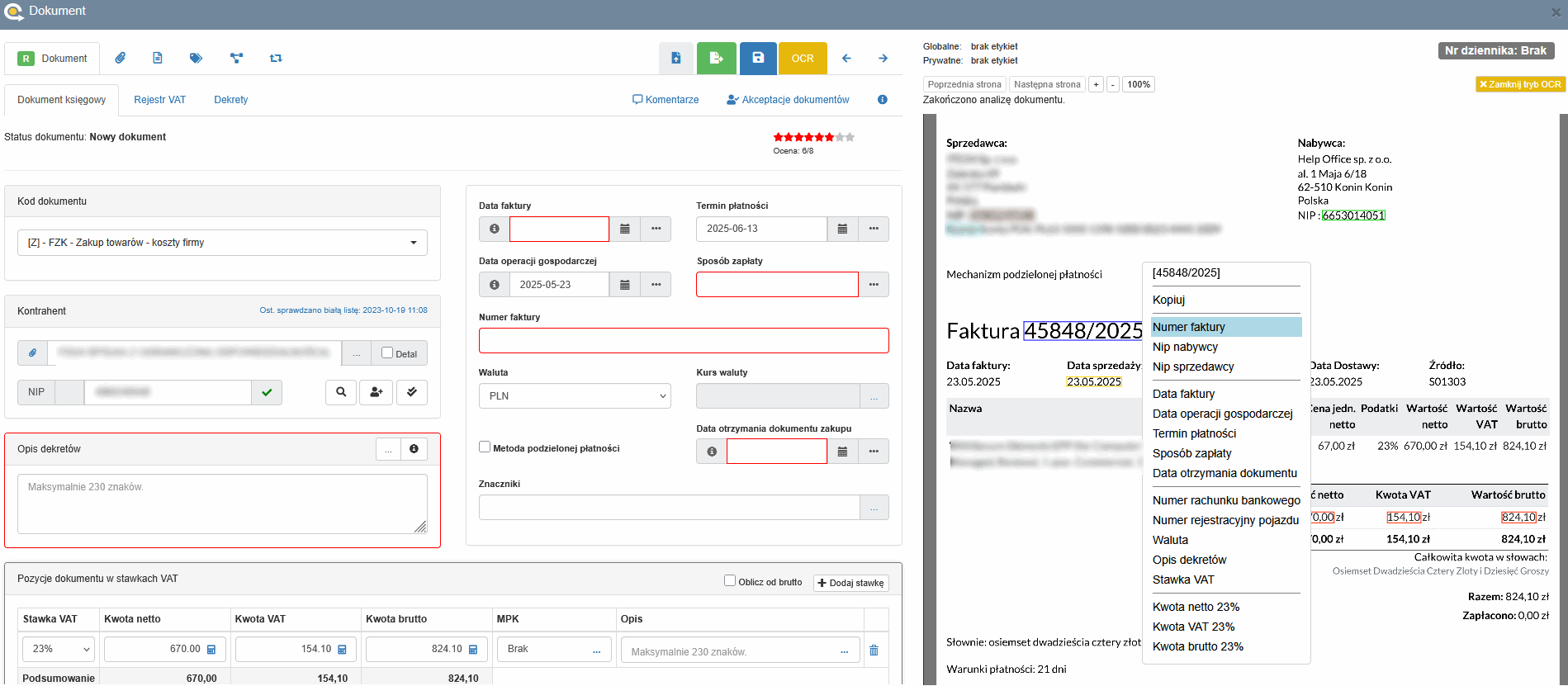
O tym które pola są wymagane do zapisania dokumentu informuje nas czerwona ramka wokół pola.
Jeśli któreś z wymaganych pól nie jest wypełnione to przy próbie zapisu dokumentu otrzymujemy komunikat z informacją które pole nie jest wypełnione, np.
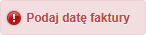
Główne okno dokumentu jest podzielone na zakładki: "Dokument księgowy", "Rejestr Vat", "Dekrety", "Komentarze", "Akceptacje dokumentów", "Informacje".
W trybie rozszerzonym, podczas edycji dokumentu zakładki "Rejestr VAT" i "Dekrety" nie zawierają danych. Dane te uzupełnią się automatycznie po rejestracji w programie księgowym na podstawie wcześniej zdefiniowanego wzorca.

Zakładka "Dokument księgowy" jest podzielona na kilka sekcji: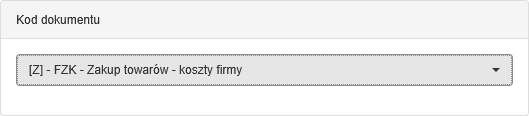
Pole to zawiera kody dokumentu które wcześniej zostały wybrane jako możliwe do użycia w aplikacji. Opis jak ustawić dostępne kody dokumentów znajduje się w tym miejscu
Wybór kodu dokumentu określa czy jest to dokument zakupowy czy sprzedażowy.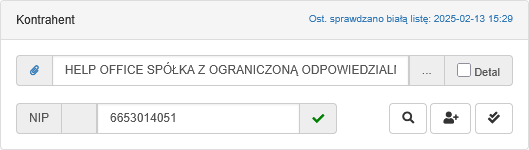
Jeśli jest uzupełniony nr NIP i w bazie programu księgowego istnieje kontrahent o takim numerze NIP, wtedy zostanie wybrany automatycznie ten kontrahent.
W przypadku gdy z jakiegoś powodu jest więcej kontrahentów o takim samym numerze NIP, pojawi się komunikat:
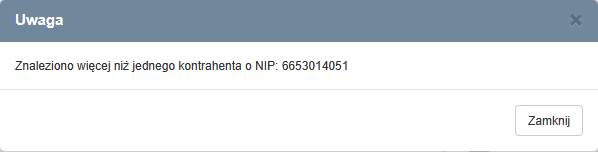
Należy wtedy wybrać kontrahenta ręcznie poprzez kliknięcie na przycisk
W nowym oknie można wtedy wskazać konkretnego kontrahenta klikając przy nim przycisk
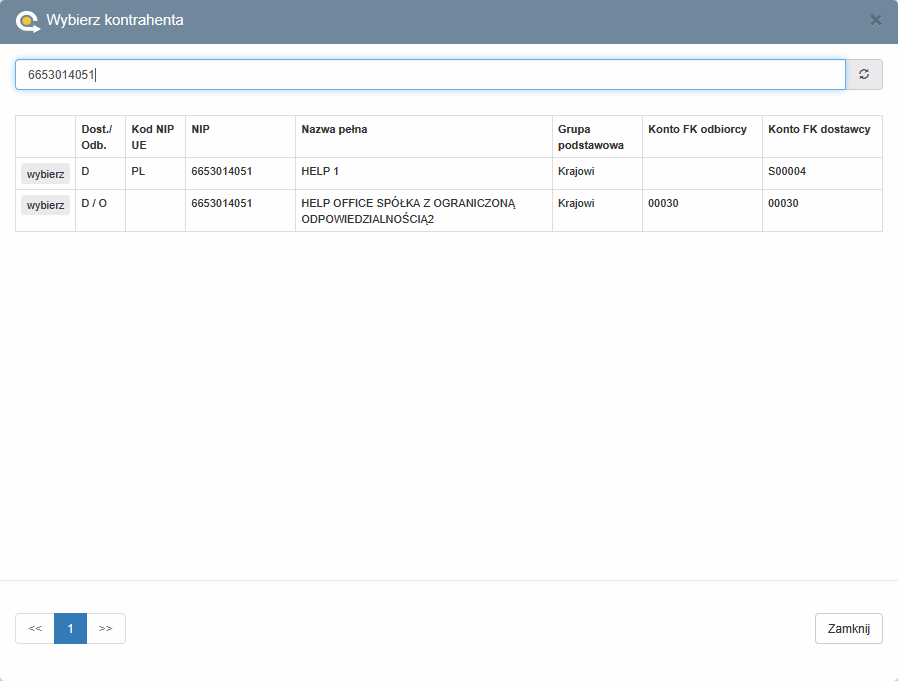
Gdy danego kontrahenta nie ma jeszcze w bazie danych, można go dopisać nie zamykając dokumentu. W tym celu należy kliknąć w przycisk
Jeśli pole NIP było uzupełnione, system od razu wyszuka dane kontrahenta w bazie GUS. Dane te można zaakceptować lub zmienić i zapisać.
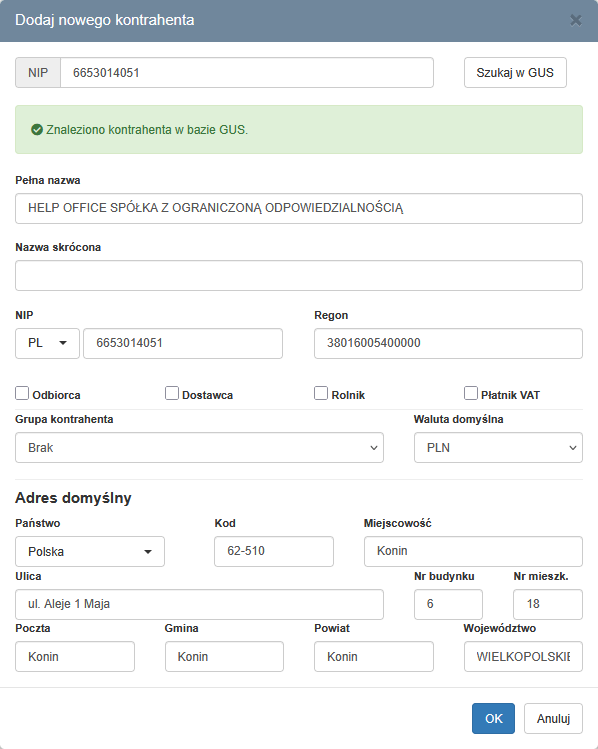
Nowy kontrahent jest dopisywany automatycznie do planu kont zgodnie z ustawieniami jakie wprowadziliśmy w tym miejscu.
Jeśli chcemy wybrać kontrahenta który nie posiada nr NIP (kontrahent detaliczny) należy wtedy przed wyszukiwaniem w kartotece kontrahentów, zaznaczyć
W oknie wyszukiwania kontrahentów będą wyświetlani wówczas tylko ci kontrahenci którzy nie maja w kartotece wpisanego numeru NIP.
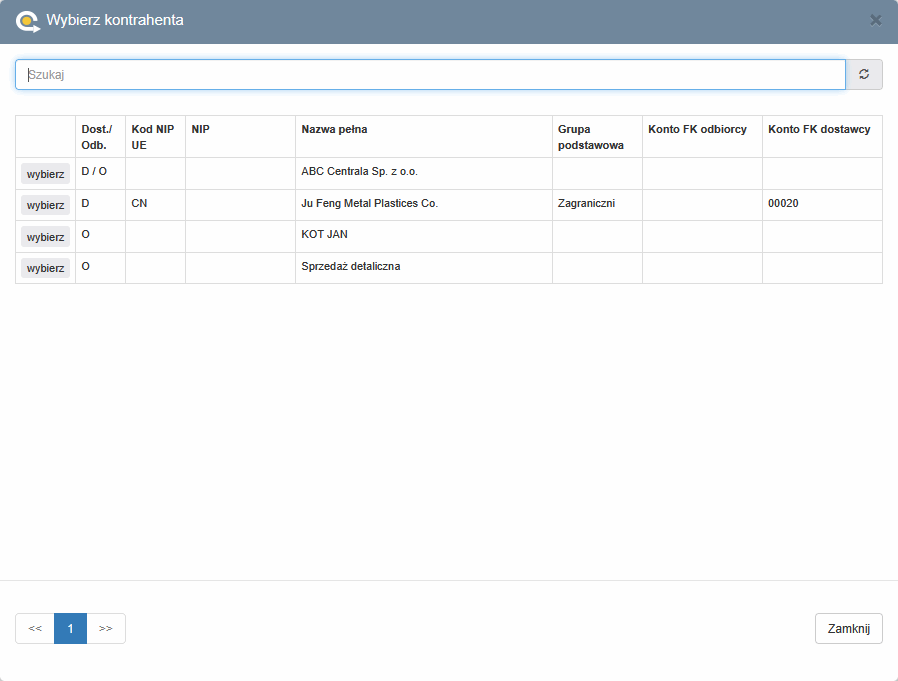
Jeśli nie widać jakiegoś kontrahenta a został on przed chwilą dopisany do kartoteki systemu księgowego można odświeżyć listę przyciskiem
Jeśli kontrahent był już sprawdzany na białej liście to po jego wybraniu mamy informację kiedy było ostatnie sprawdzenie.
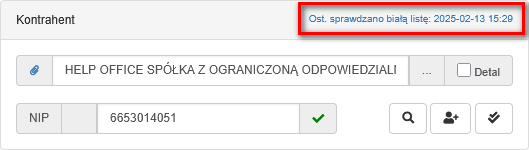
W celu ponownego sprawdzenia należy kliknąć przycisk Zostanie wyświetlony raport białej listy.
Zostanie wyświetlony raport białej listy.
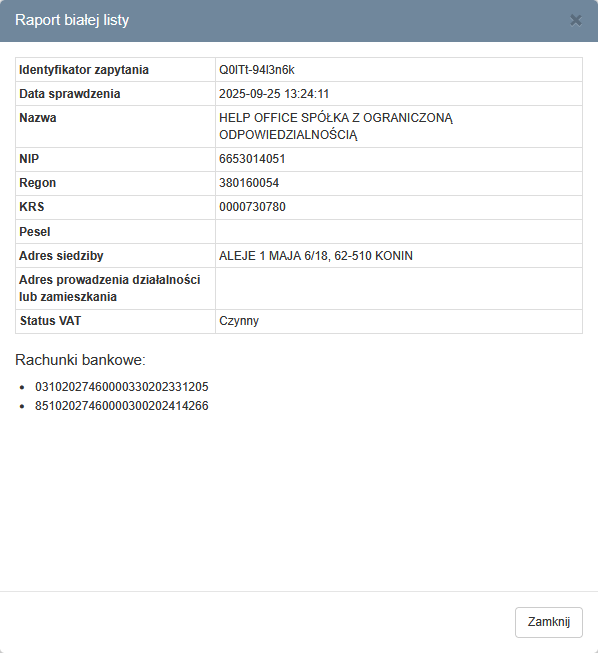
- Data faktury
- Data operacji gospodarczej
- Termin płatności
- Data otrzymania dokumentu zakupu
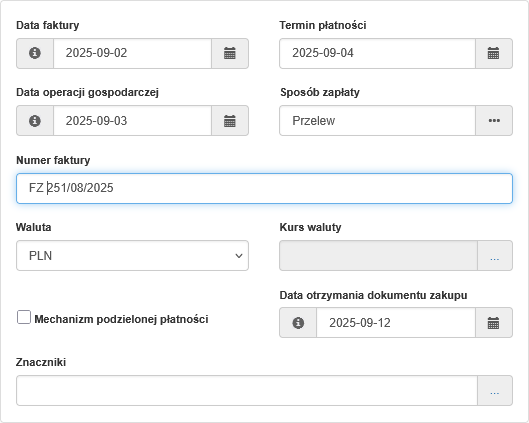
Każdą z dat można wpisać ręcznie lub wybrać z kalendarza. Przy polach "Data faktury", "Data operacji gospodarczej" oraz "Data otrzymania dokumentu zakupu" są przyciski po których kliknięciu otrzymujemy krótką informację która data za co odpowiada.
po których kliknięciu otrzymujemy krótką informację która data za co odpowiada.
Pole "Sposób zapłaty" jest polem tekstowym i można wpisać tam dowolną wartość. Dla przyśpieszenia pracy zostały zdefiniowane 4 podstawowe sposoby zapłaty do szybkiego wyboru. którego można dokonać przyciskiem
Pożądaną wartość można wybrać z rozwijanej listy:
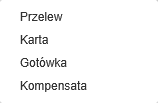
Gdy wypełnione zostanie pole "Numer faktury" system sprawdzi je pod kątem unikalności. Jeżeli numer faktury się powtarza system podświetli to pole.

Również na liście dokumentów (w gridzie) jest informacja, że są powielone numery dokumentów.
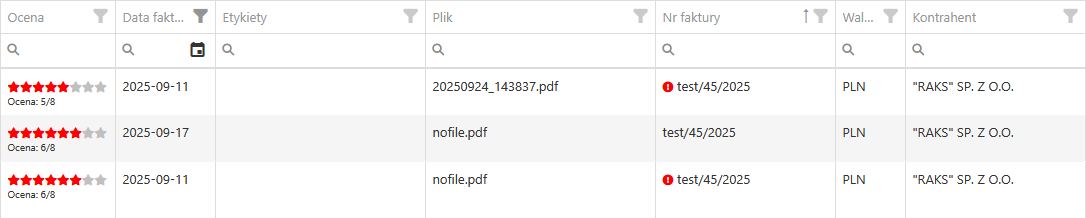
Czy i w jaki sposób system ma kontrolować unikalność numerów dokumentów, można ustawić w domyślnych ustawieniach administratora
Jeśli dokument jest w obcej walucie należy wskazać tą walutę. Kurs waluty zostanie zaproponowany na podstawie daty faktury.
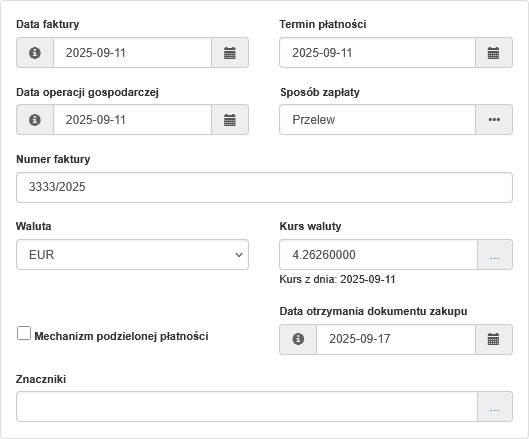
Użytkownik może wskazać kurs z dowolnej tabeli kursowej. Po kliknięciu w przycisk wyświetli się okno prezentujące pobrane tabele kursowe
wyświetli się okno prezentujące pobrane tabele kursowe
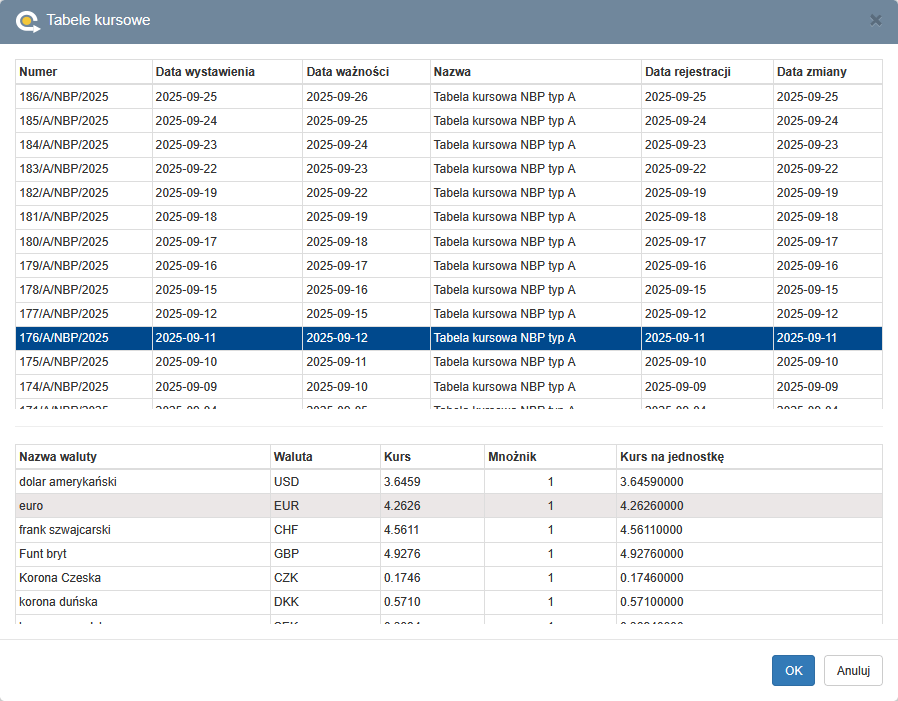
Kurs można również wprowadzić ręcznie (np. na podstawie informacji z dokumentu).
Zawsze widoczna jest informacja o tym czy kurs jest automatycznie z tabeli czy wprowadzony ręcznie.
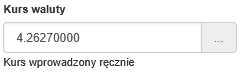
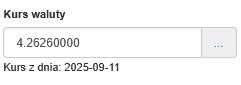
Jeżeli chcemy aby dokument był rozliczany mechanizmem podzielonej płatności należy zaznaczyć odpowiednie pole.

W ustawieniach użytkownika można ustawić automatyczne zaznaczanie pola "Mechanizm podzielonej płatności" dla określonych kodów dokumentów.
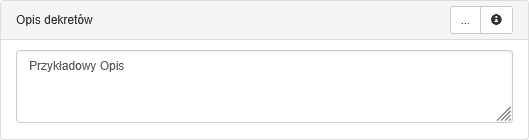
Lub dla pozycji dokumentu
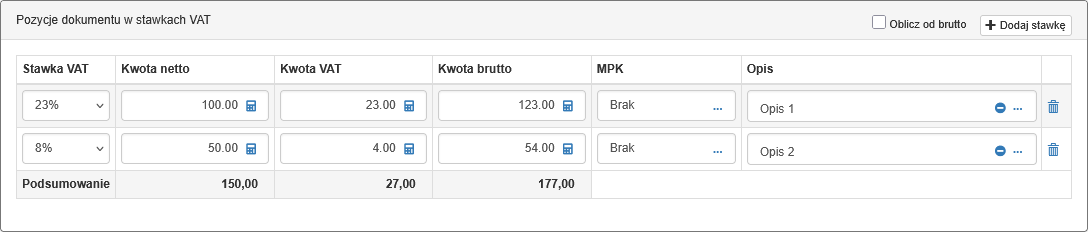
Pola te są rozłączne. Czyli jeśli będzie wypełnione pole opisu ogólne do dokumentu, to wyłączone będą pola opisów przy pozycjach. I odwrotnie jeśli uzupełnione zostanie któreś pole przy pozycji to wyłączone zostanie ogólne pole opisu.
Opis można wpisać ręcznie lub można wybrać ze wzorca opisów za pomocą przycisku
Wzorce opisów aby były widoczne muszą znajdować się w programie księgowym w grupie o nazwie "eksięgowy"
Lista dostępnych zmiennych jest wyświetlana pod przyciskiem
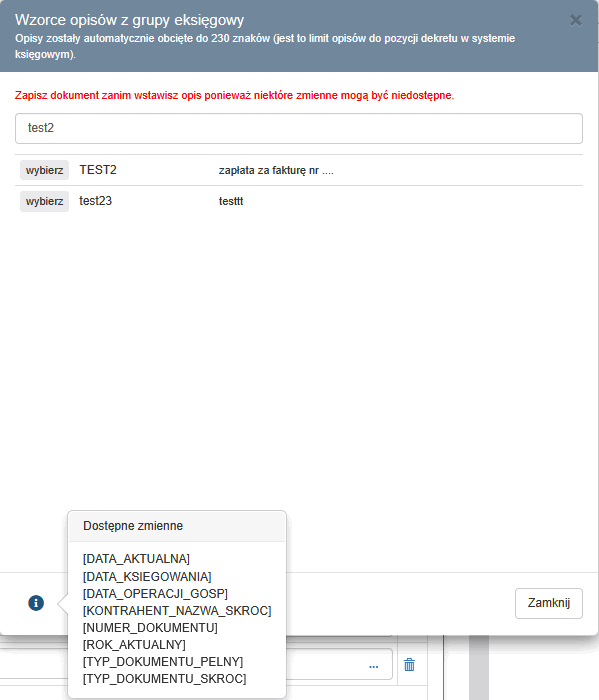
Aby opis był widziany przez wzorzec, należy we wzorcu wstawić zmienną %ek. Informacja o tym jest również dostępna pod przyciskiem
Po kliknięciu na w nowym oknie można wskazać utworzone wcześniej Miejsce Powstawania Kosztów.
w nowym oknie można wskazać utworzone wcześniej Miejsce Powstawania Kosztów.
Aby usunąć wcześniej przypisane MPK należy wybrać pierwszą pozycję "Brak centrum kosztów".
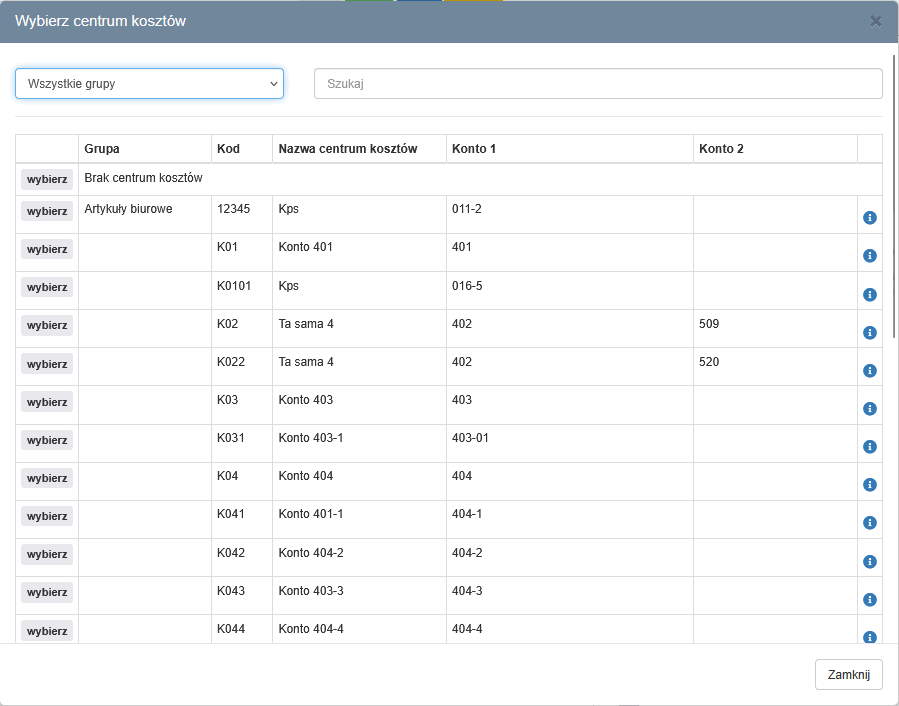
MPK we wzorcu reprezentowane jest przez zmienną &
System również informuje czy kontrahent był sprawdzany na białej liście i czy znajdował się na niej rachunek bankowy, który jest na dokumencie. Za pomocą przycisku można ponownie sprawdzić status rachunku bankowego na białej liście.
można ponownie sprawdzić status rachunku bankowego na białej liście.
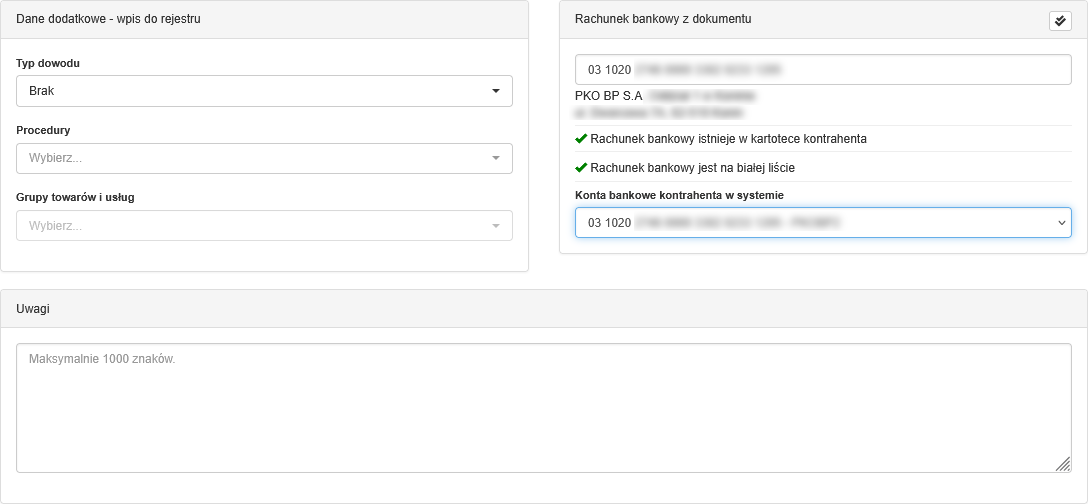
Gdy wszystkie wymagane pola są uzupełnione i dokument zostanie zapisany liczba gwiazdek oceniających dokument wzrośnie powyżej 6 i zmieni kolor na zielony.
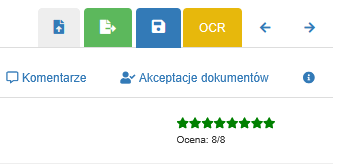
Dokument który ma ocenę 7 gwiazdek lub więcej (gwiazdki mają zielony kolor) może zostać przekazany do akceptacji lub rejestracji w systemie księgowym.
Dokument można przekazać do rejestracji za pomocą przycisku
Jeśli mamy więcej dokumentów do przejrzenia, można tylko zapisać dokument i przejść do kolejnego dokumentu za pomocą przycisków Strzałka skierowana w prawo to następny dokument, a strzałka skierowana w lewo to poprzedni dokument na liście.
Strzałka skierowana w prawo to następny dokument, a strzałka skierowana w lewo to poprzedni dokument na liście.
Zapisane dokumenty można przekazać do rejestracji zbiorczo poprzez przycisk i wybranie opcji "Przekaż do rejestracji" lub poprzez wybranie z menu kontekstowego opcji "Przekaż do rejestracji".
i wybranie opcji "Przekaż do rejestracji" lub poprzez wybranie z menu kontekstowego opcji "Przekaż do rejestracji".
Aby skierować dokument do akceptacji należy przejść na zakładkę "Akceptacja dokumentów" i wybrać operatora lub użytkownika który ma zaakceptować dokument lub wybrać wcześniej zdefiniowaną listę dystrybucyjną. Listy dystrybucyjne ustawiamy w "Ustawienia>Akceptacja dokumentów"
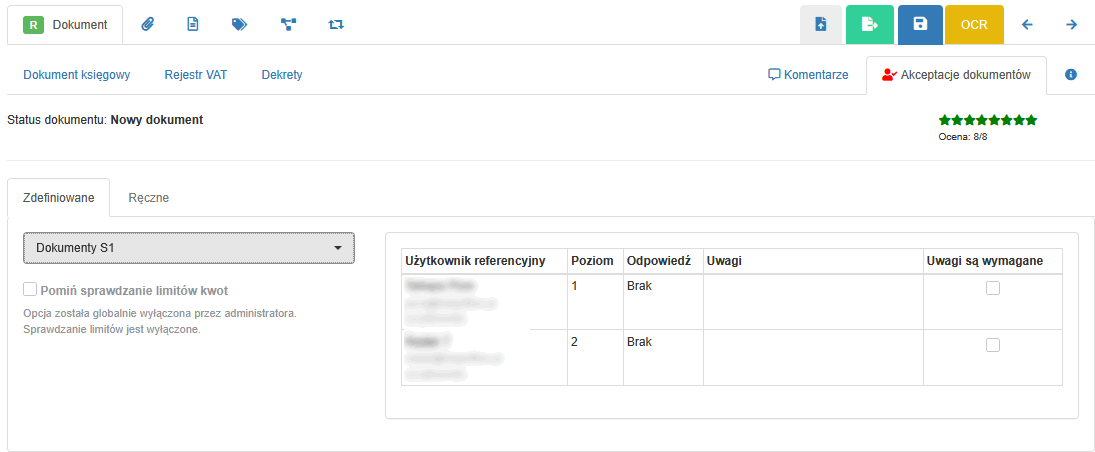
Przełączając się na zakładkę "Ręczne" można wskazać bezpośrednio operatora lub użytkownika.
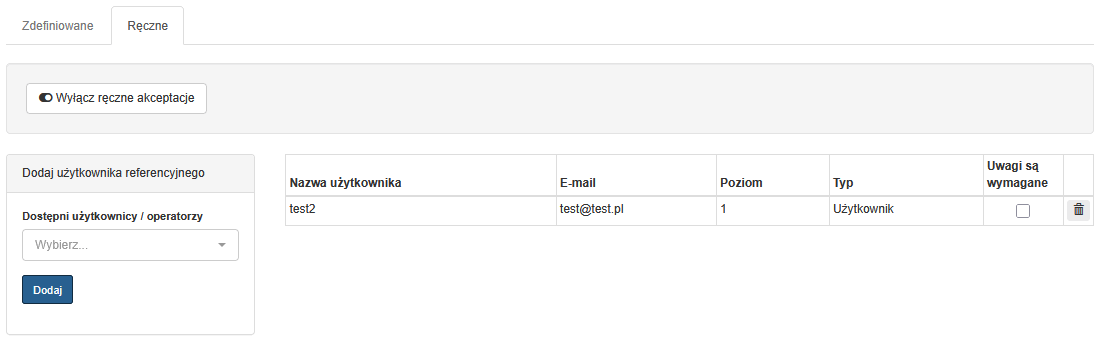
Aby móc wybrać użytkownika lub operatora w trybie ręcznym, należy włączyć ręczne akceptacje poprzez przycisk
Na liście operatorów do wybrania są tylko ci operatorzy którzy mają uzupełniony adres e-mail.
Jeśli zostanie zaznaczone pole "Uwagi są wymagane", osoba akceptująca będzie musiała wpisać komentarz przy akceptacji lub odrzuceniu.
Dokument zostanie przekazany do akceptacji po kliknięciu w przycisk .
.
Pozostając w trybie edycji dokumentu można do niego dodać:
 Załączniki dowolnego typu np. .pdf, .jpg, .docx
Załączniki dowolnego typu np. .pdf, .jpg, .docx
 Powiązane dokumenty. Funkcjonalność może zostać wykorzystana np. do powiązania faktury z korektą.
Powiązane dokumenty. Funkcjonalność może zostać wykorzystana np. do powiązania faktury z korektą.
 Etykiety globalne i prywatne
Etykiety globalne i prywatne
 Projekty.
Projekty.
 Zmiana trybu dokumentu. Pozwala zmienić tryb z rozszerzonego na prosty i odwrotnie. Przed zmianą trybu wyświetlane jest okno wymagające potwierdzenia. Można też zdecydować czy chcemy zachować dane z zakładki "Dokument księgowy" czy zacząć z pustym dokumentem.
Zmiana trybu dokumentu. Pozwala zmienić tryb z rozszerzonego na prosty i odwrotnie. Przed zmianą trybu wyświetlane jest okno wymagające potwierdzenia. Można też zdecydować czy chcemy zachować dane z zakładki "Dokument księgowy" czy zacząć z pustym dokumentem.
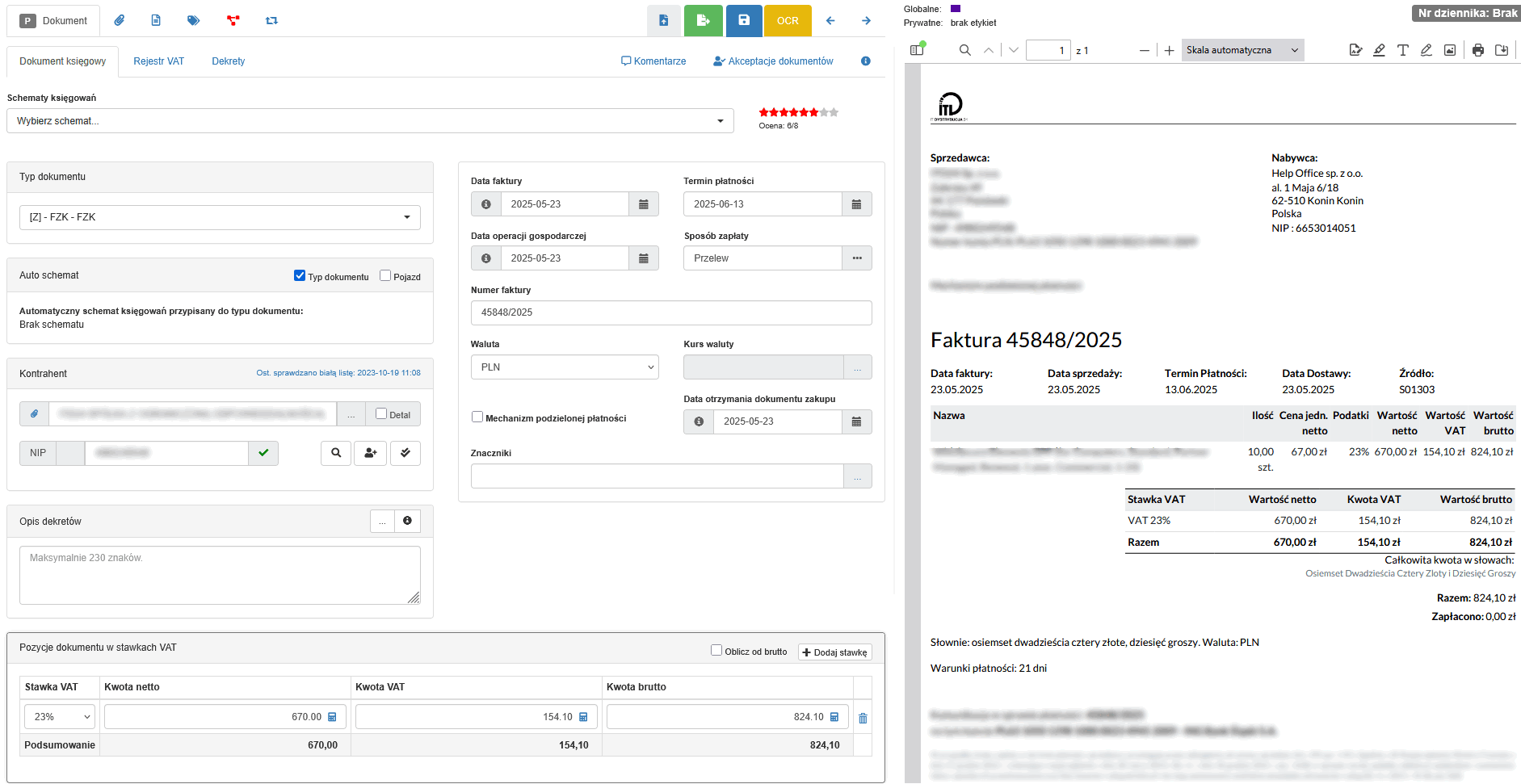
Po pierwszym zapisaniu dokumentu dostępne jest pole do wyboru schematu.
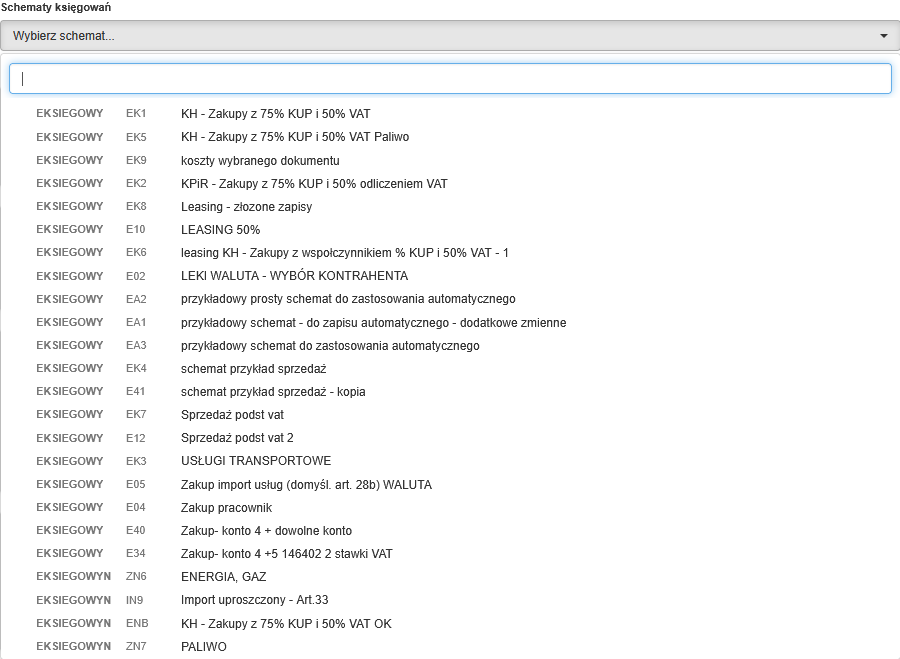
Po wybraniu schematu, pojawia się okno z możliwością uzupełnienia zmiennych. Zmienne te definiujemy przy tworzeniu schematu w systemie księgowym.
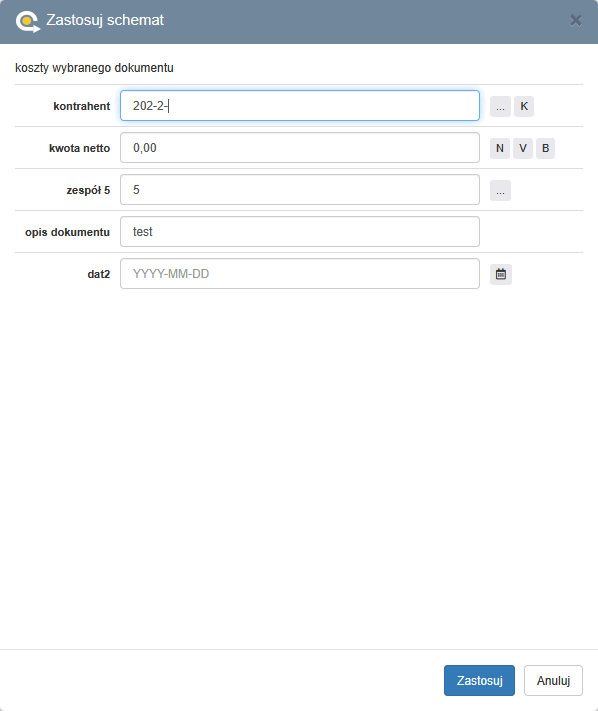
W zależności od rodzaju zmiennej mamy do dyspozycji różne podpowiedzi przyśpieszające uzupełnianie dokumentu.
Przy polach kwotowych są przyciski

 które wstawiają odpowiednio: kwotę netto, kwotę vat i kwotę brutto dokumentu.
które wstawiają odpowiednio: kwotę netto, kwotę vat i kwotę brutto dokumentu.
Przy polach typu plan kont jeśli mamy uzupełniony początek planu kont możemy uzupełnić konto kontrahenta za pomocą przycisku
Przy polach słownikowych są przyciski które otwierają odpowiednią kartotekę.
które otwierają odpowiednią kartotekę.
Przy polach daty jest dostępny przycisk otwierający okno kalendarza.
otwierający okno kalendarza.
Po wykonaniu schematu zostają uzupełnione dane w zakładkach "Rejestr VAT" oraz "Dekrety" zgodnie z tym co zawiera schemat.
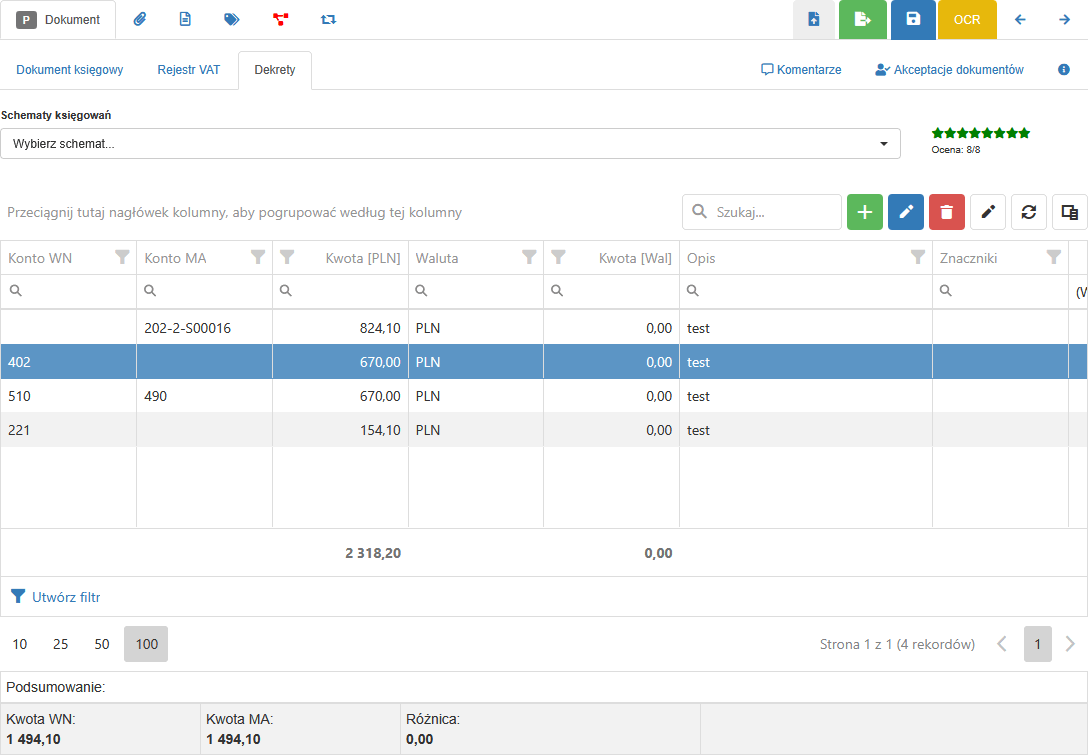
Powstałe zapisy można edytować, usuwać lub dodawać nowe dekrety. Odpowiednią akcję można wybrać z menu kontekstowego lub za pomocą kolorowych przycisków.
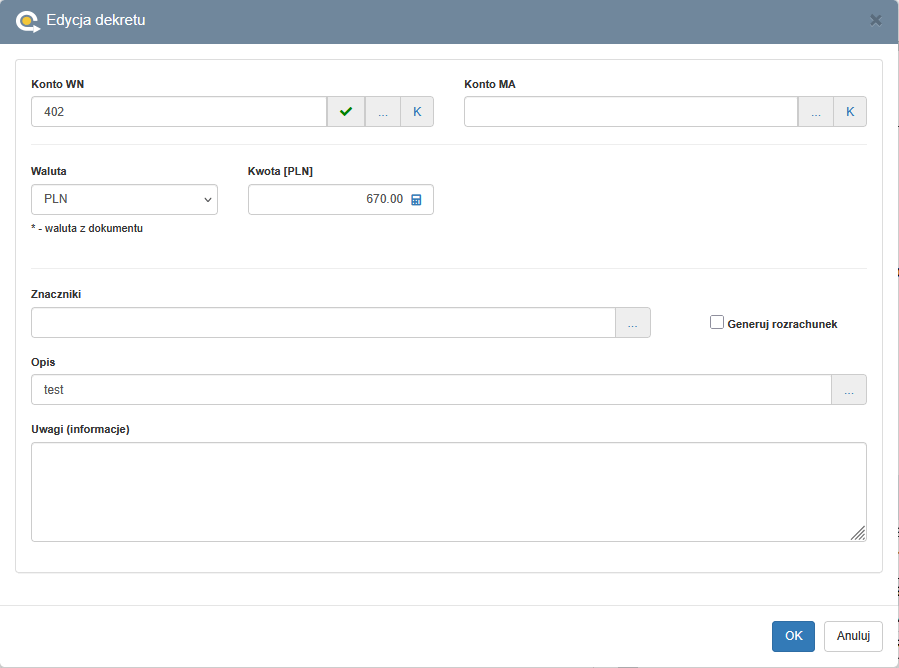
Za pomocą przycisku można zmienić opis dla wszystkich dekretów jednocześnie. Nowy opis można wpisać ręcznie lub wybrać ze wzorców opisów.
można zmienić opis dla wszystkich dekretów jednocześnie. Nowy opis można wpisać ręcznie lub wybrać ze wzorców opisów.
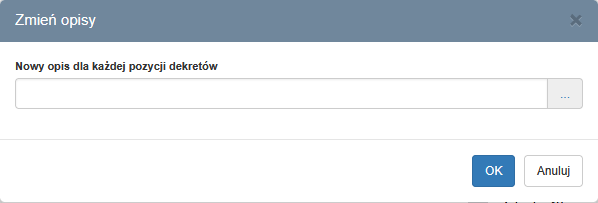
Znajdują się tu wpisy które zostały wygenerowane podczas wykonania schematu.
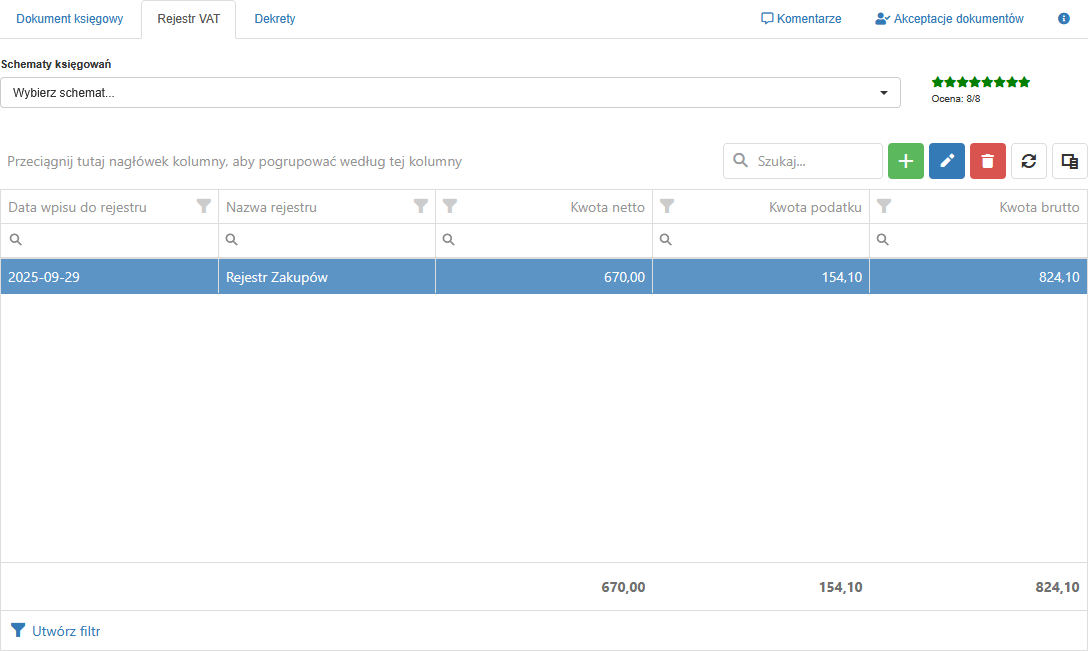
Tak samo jak w poprzedniej zakładce, wpisy można dodawać, edytować lub usuwać.
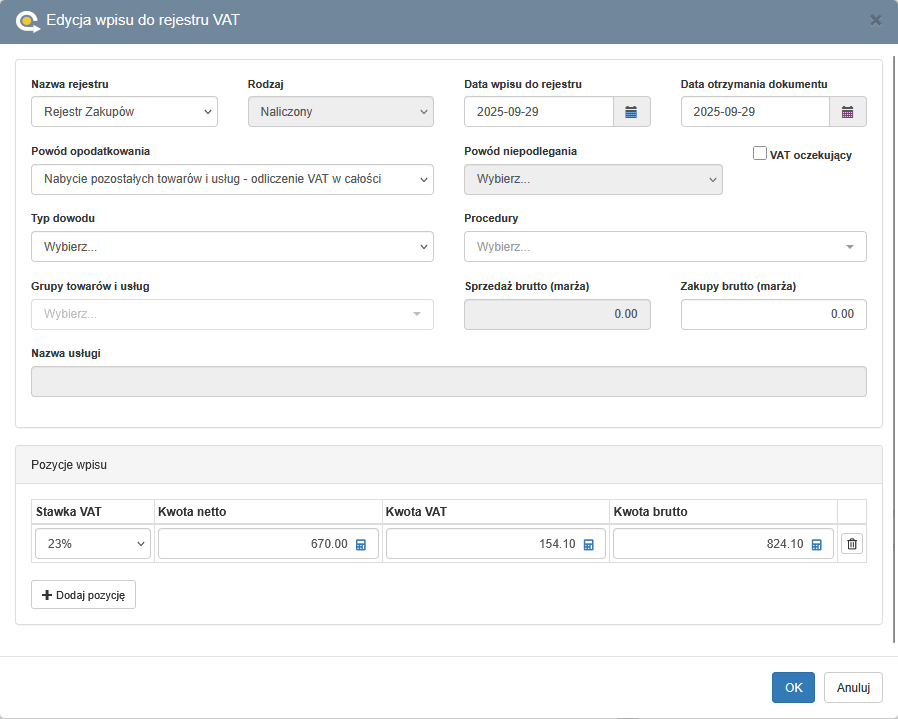
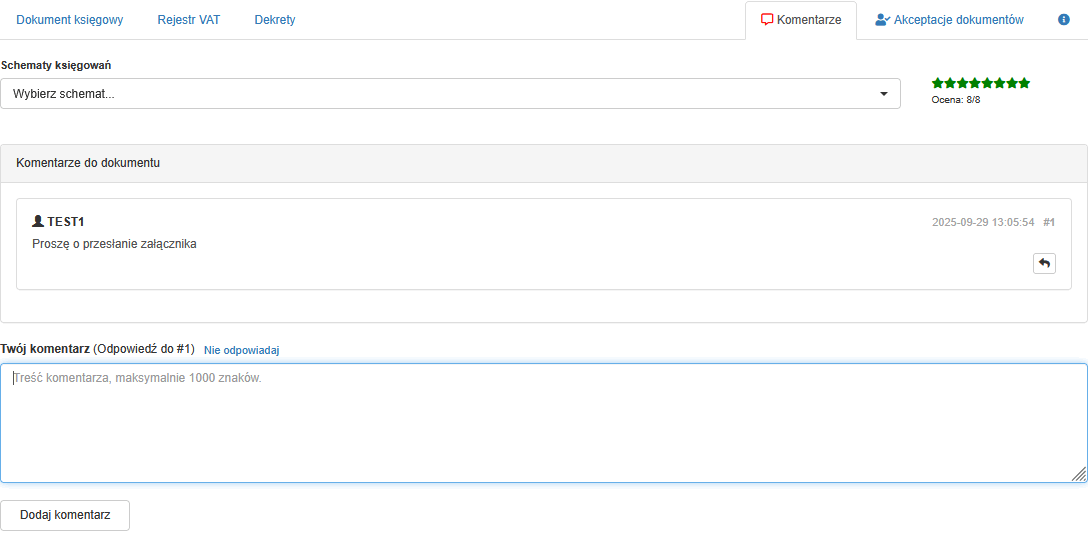
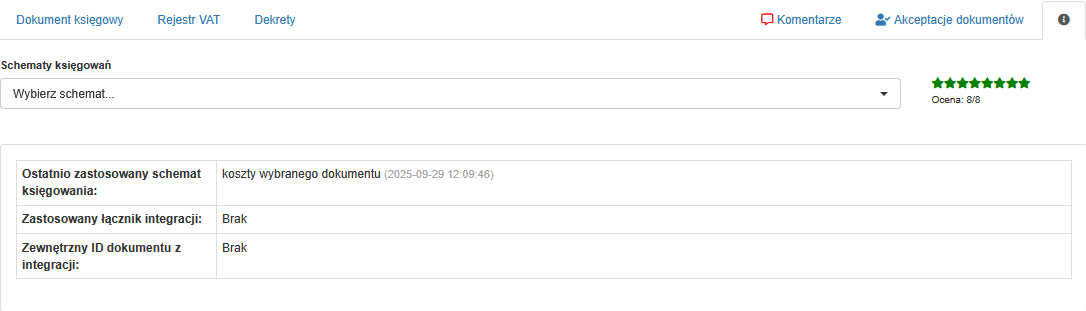
Dokumenty w tym miejscu rozpoczynają swoją drogę do rejestracji w systemie księgowym.
Moduł jest podzielony na trzy zakładki:
- Aktualne - w tym miejscu znajdują się dokumenty które zostały dodane przez operatorów lub użytkowników, lub zostały przeniesione z innych modułów systemu np.: workflow, dokumenty mobilne lub dokumenty e-mail. Kolumna "Znak" informuje nas z jakiego modułu pochodzi dokument.
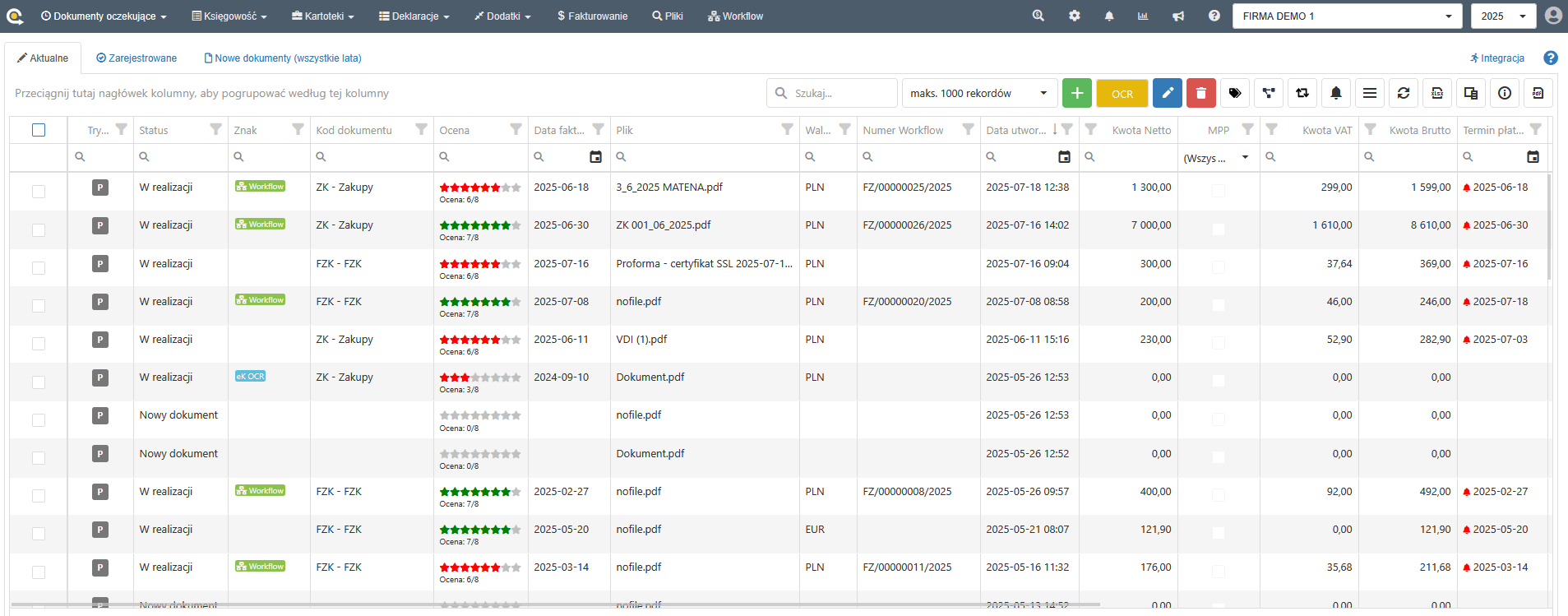
Można wyszukiwać dokumenty po danej kolumnie lub w globalnej wyszukiwarce która przeszukuje wszystkie dostępne kolumny
Za pomocą ikony
 można wybrać które kolumny mają być widoczne a które ukryte. Pozwala to spersonalizować układ dla każdego użytkownika.
można wybrać które kolumny mają być widoczne a które ukryte. Pozwala to spersonalizować układ dla każdego użytkownika.Funkcjonalność ta występuje we wszystkich miejscach systemu gdzie jest dostępny tego typu grid.
Operacje na dokumentach wykonujemy poprzez zaznaczenie dokumentu i wybranie odpowiedniej akcji z górnego paska menu.

 - przycisk "dodaj dokument" służy do dodawania dokumentów bezpośrednio z dysku komputera. Po kliknięciu otwiera się okno na które można przeciągnąć dany plik lub po kliknięciu w środku okna pojawia się okno eksploratora windows gdzie możemy wskazać plik dokumentu.
- przycisk "dodaj dokument" służy do dodawania dokumentów bezpośrednio z dysku komputera. Po kliknięciu otwiera się okno na które można przeciągnąć dany plik lub po kliknięciu w środku okna pojawia się okno eksploratora windows gdzie możemy wskazać plik dokumentu.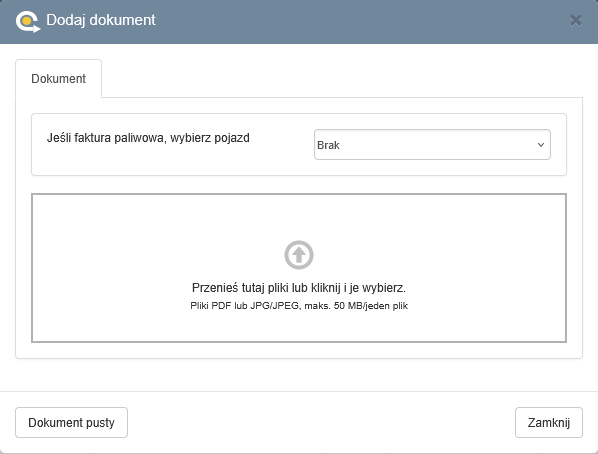
Kliknięcie przycisku
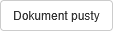 spowoduje utworzenie pustego dokumentu bez załącznika. Załącznik można dodać później.
spowoduje utworzenie pustego dokumentu bez załącznika. Załącznik można dodać później.Jeżeli dodajemy fakturę paliwową i w systemie eKsięgowy jest prowadzona kartoteka pojazdów, można wskazać którego pojazdu dotyczy dokument poprzez wybranie pojazdu w polu "Wybierz pojazd"

 - uruchamia moduł kolejki OCR w którym dodany plik zostanie wstępnie przetworzony. Po kliknięciu w przycisk "OCR" otwiera się nowa zakładka przeglądarki w której można przeciągnąć plik lub kilka plików jednocześnie lub poprzez kliknięcie w środkowy obszar wskazać plik lub kilka plików w eksploratorze windows.
- uruchamia moduł kolejki OCR w którym dodany plik zostanie wstępnie przetworzony. Po kliknięciu w przycisk "OCR" otwiera się nowa zakładka przeglądarki w której można przeciągnąć plik lub kilka plików jednocześnie lub poprzez kliknięcie w środkowy obszar wskazać plik lub kilka plików w eksploratorze windows.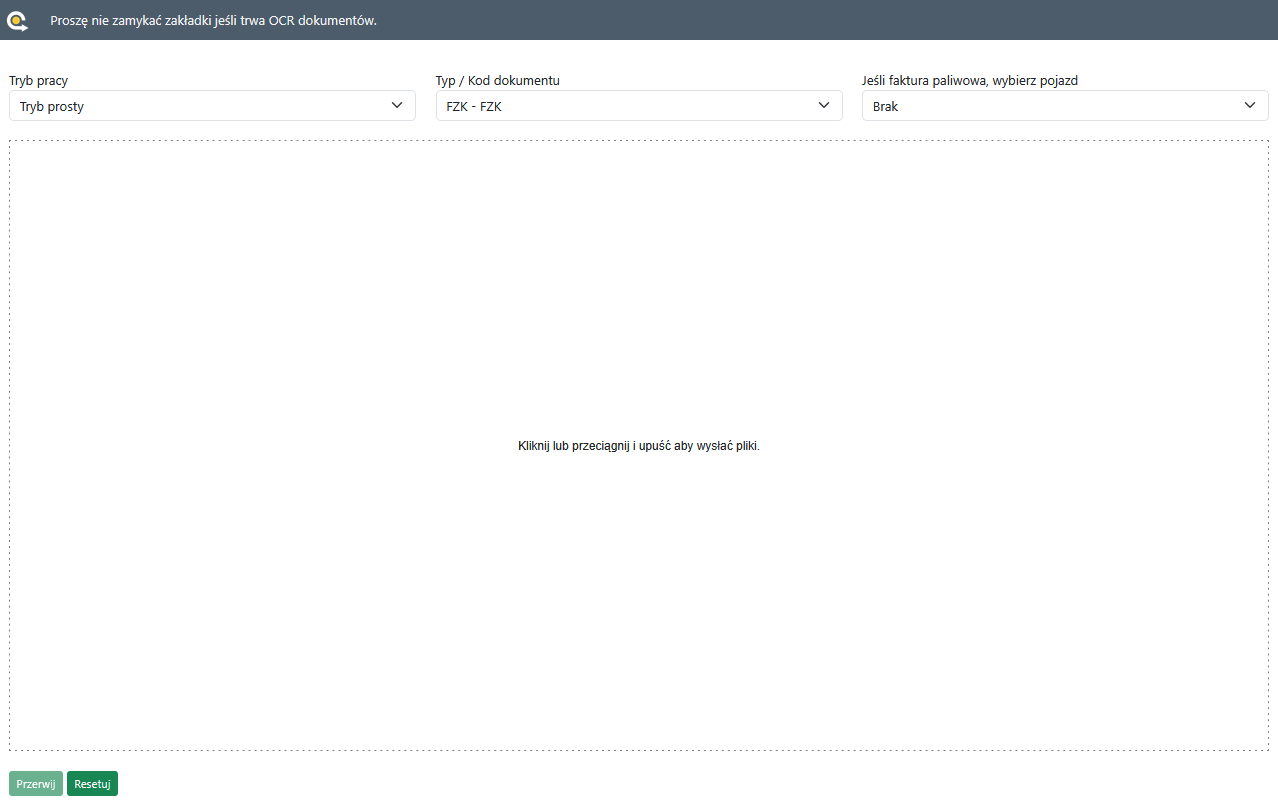
Przed dodaniem pliku można określić tryb dokumentu (prosty lub rozszerzony), kod dokumentu, oraz przypisać pojazd. Jeśli w ustawieniach operatora są ustawione wartości domyślne to "tryb pracy" oraz "kod dokumentu" będą wstępnie ustawione na wartości domyślne.
Po dodaniu plików rozpocznie się ich przetwarzanie. Nie należy wtedy zamykać karty przeglądarki, można się przełączyć na inną kartę.
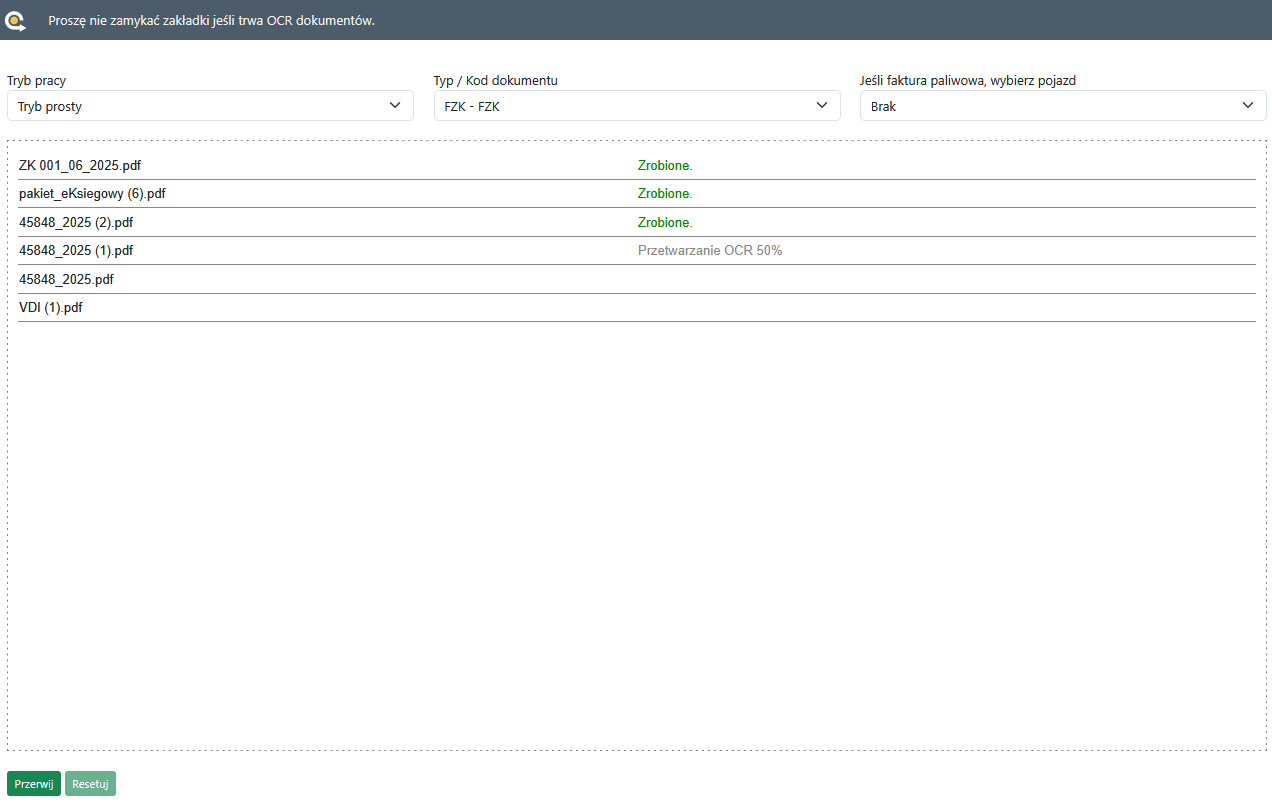
Po zakończeniu przetwarzania gdy przy wszystkich dokumentach będzie napis "Zrobione" należy zamknąć kartę i powrócić do okna systemu eKsięgowy. Nowo dodane dokumenty znajdą się w aktualnych dokumentach księgowych i będą już wstępnie przetworzone.
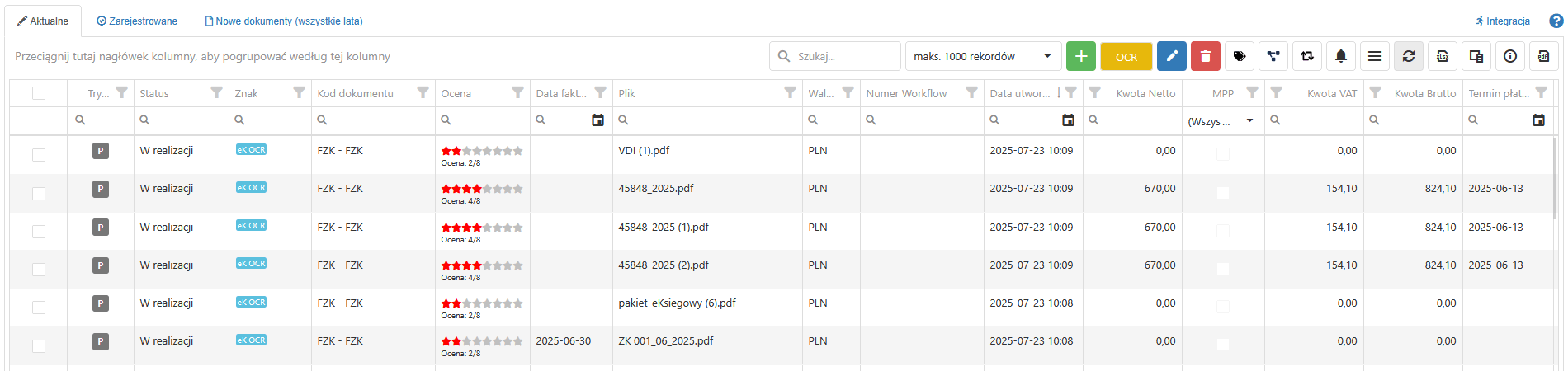
 - otwiera zaznaczony dokument do edycji. W trybie edycji można dokonywać wszelkich zmian na dokumencie, takich jak uzupełnianie wymaganych pól, zmiana trybu dokumentu, przekazywanie do akceptacji, przypisanie do projektu, dodawanie załączników itp.
- otwiera zaznaczony dokument do edycji. W trybie edycji można dokonywać wszelkich zmian na dokumencie, takich jak uzupełnianie wymaganych pól, zmiana trybu dokumentu, przekazywanie do akceptacji, przypisanie do projektu, dodawanie załączników itp. - przenosi zaznaczony dokument do kosza. W zależności od uprawnień może być wymagane podanie powodu usuwania dokumentu lub usuwanie może być całkowicie zablokowane.
- przenosi zaznaczony dokument do kosza. W zależności od uprawnień może być wymagane podanie powodu usuwania dokumentu lub usuwanie może być całkowicie zablokowane. - Pozwala przypisać etykiety do zaznaczonych dokumentów. Etykiety mogą być globalne lub prywatne.
- Pozwala przypisać etykiety do zaznaczonych dokumentów. Etykiety mogą być globalne lub prywatne.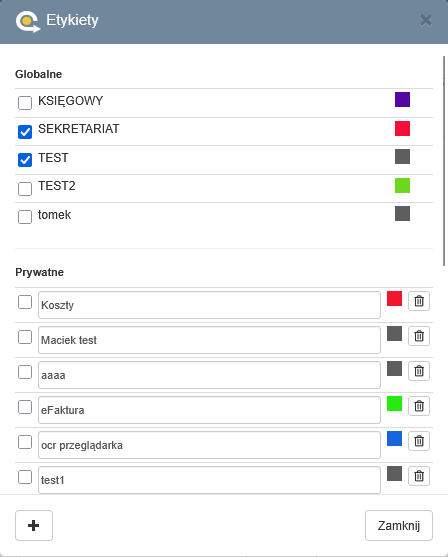
Globalne etykiety ustawia się w module administratora. Nową etykietę prywatną może dodać każdy użytkownik podczas ustawiania etykiety. W tym celu należy kliknąć przycisk

Pojawi się nowa pozycja z opisem "Etykieta bez nazwy" należy ustawić nazwę nowej etykiety. Poprzez kliknięcie na kolorowy kwadrat obok nazwy można wybrać kolor etykiety.
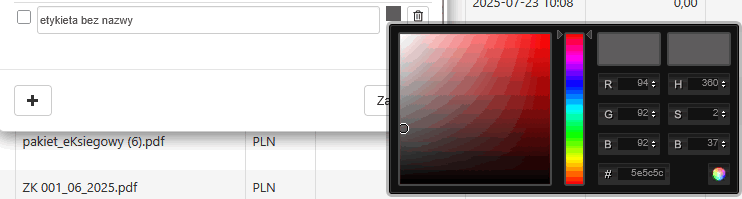
 - pozwala na przypisanie projektu do zaznaczonych dokumentów. Po kliknięciu w przycisk, w nowym oknie można wybrać który projekt chcemy przypisać. Projekty muszą być wcześniej zdefiniowane. Można wybrać pomiędzy Menadżerem projektów a Menadżerem projektów PRO. Dokument może należeć do kilku projektów równocześnie.
- pozwala na przypisanie projektu do zaznaczonych dokumentów. Po kliknięciu w przycisk, w nowym oknie można wybrać który projekt chcemy przypisać. Projekty muszą być wcześniej zdefiniowane. Można wybrać pomiędzy Menadżerem projektów a Menadżerem projektów PRO. Dokument może należeć do kilku projektów równocześnie.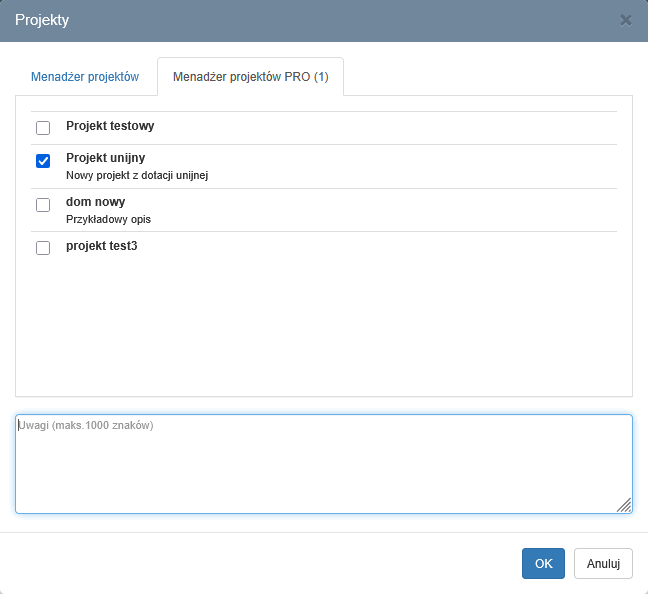
 - Pozwala na zmianę trybu zaznaczonych dokumentów. Zmiana jest możliwa tylko dla nowych dokumentów. Jeśli zaznaczymy dokumenty nowe oraz takie które mają już uzupełnione niektóre pola, tylko nowe dokumenty z zaznaczonych zostaną zmienione.
- Pozwala na zmianę trybu zaznaczonych dokumentów. Zmiana jest możliwa tylko dla nowych dokumentów. Jeśli zaznaczymy dokumenty nowe oraz takie które mają już uzupełnione niektóre pola, tylko nowe dokumenty z zaznaczonych zostaną zmienione.Informuje o tym komunikat potwierdzający czy na pewno zmienić tryb zaznaczonych dokumentów.
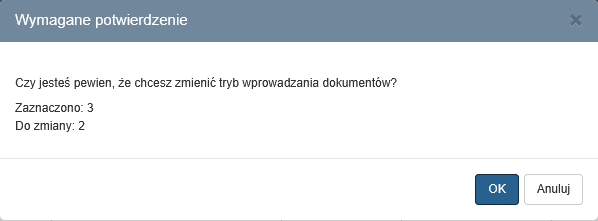
 - pozwala na dodawanie przypomnień do zaznaczonych dokumentów. Po kliknięciu na przycisk możemy wybrać za jaki czas program nam przypomni o zaznaczonych dokumentach. Można skorzystać z domyślnych opcji "Przypomnij za godzinę" lub "Przypomnij jutro" lub wybrać własny termin.
- pozwala na dodawanie przypomnień do zaznaczonych dokumentów. Po kliknięciu na przycisk możemy wybrać za jaki czas program nam przypomni o zaznaczonych dokumentach. Można skorzystać z domyślnych opcji "Przypomnij za godzinę" lub "Przypomnij jutro" lub wybrać własny termin.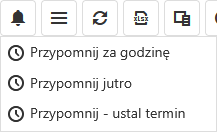
 - rozwijalne menu pozwalające na następujące akcje:
- rozwijalne menu pozwalające na następujące akcje:
- Przenieś do OCR - przenosi zaznaczone dokumenty do kolejki OCR. Przenosić można tylko nowe dokumenty
- Przekaż do rejestracji - przenosi zaznaczone dokumenty do dokumentów oczekujących na rejestrację w programie księgowym. Przekazane zostaną tylko dokumenty mające uzupełnione wymagane pola czyli z 7 lub 8 gwiazdkami
- Zmień rok obrachunkowy - pozwala na zmianę roku obrachunkowego dla nowych dokumentów
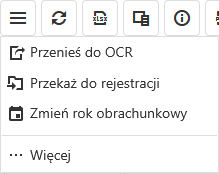
Przycisk
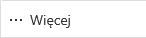 otwiera okno w którym można wykonać więcej zmian dla zaznaczonych dokumentów:
otwiera okno w którym można wykonać więcej zmian dla zaznaczonych dokumentów: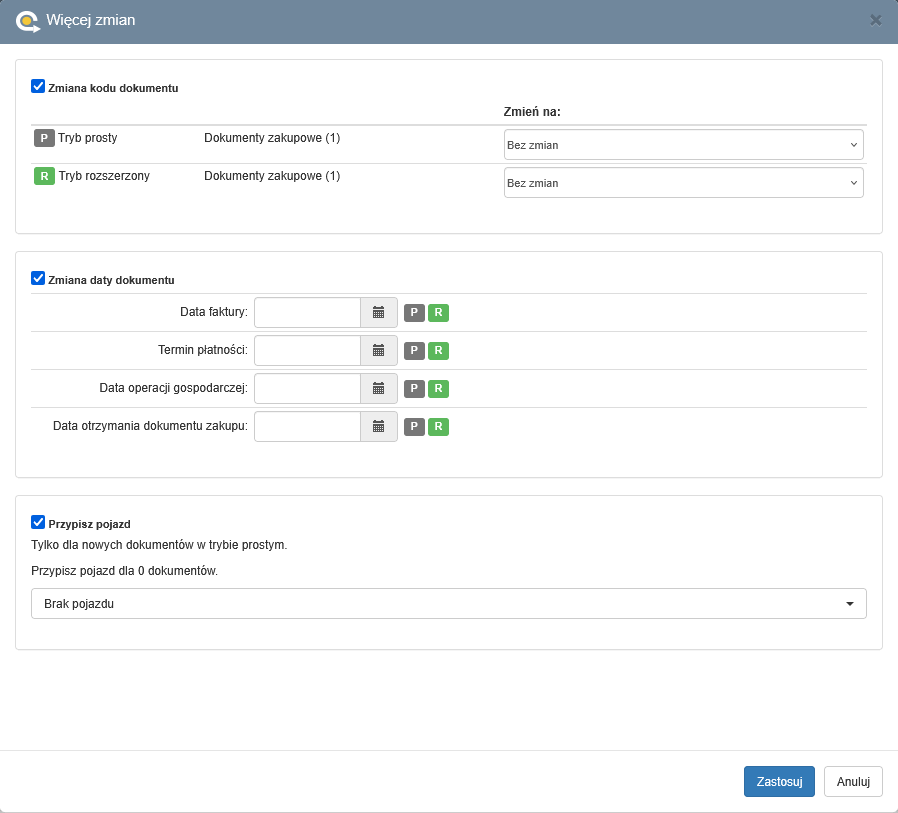
- Zmiana kodu dokumentu - pozwala na zmianę kodu dla wielu dokumentów. Jeśli zaznaczone dokumenty są w różnych trybach to osobno można wybrać kod dokumentu dla trybu prostego i dla trybu rozszerzonego. Funkcja działa tylko dla dokumentów które mają już ustawiony jakiś kod dokumentu. Dokumenty bez wybranego kodu są pomijane.
- Zmiana daty dokumentu - pozwala na szybką zmianę dat dla zaznaczonych dokumentów
- Przypisz pojazd - pozwala na przypisanie pojazdu dla zaznaczonych dokumentów. Dokument musi być nowy (nieuzupełniony) i w trybie prostym.
 - odświeża listę dokumentów
- odświeża listę dokumentów - pozwala wyeksportować wszystkie rekordy do pliku .xlsx
- pozwala wyeksportować wszystkie rekordy do pliku .xlsx - pozwala na wybór które kolumny będą widoczne. Po kliknięciu na ikonę otwiera się okno z dostępnymi jeszcze kolumnami. Gdy chcemy dodać kolumnę na grid, wystarczy ją przeciągnąć w wybrane miejsce. Analogicznie gdy chcemy ukryć jakąś kolumnę należy z grida przeciągnąć ją do zasobnika z dostępnymi kolumnami.
- pozwala na wybór które kolumny będą widoczne. Po kliknięciu na ikonę otwiera się okno z dostępnymi jeszcze kolumnami. Gdy chcemy dodać kolumnę na grid, wystarczy ją przeciągnąć w wybrane miejsce. Analogicznie gdy chcemy ukryć jakąś kolumnę należy z grida przeciągnąć ją do zasobnika z dostępnymi kolumnami.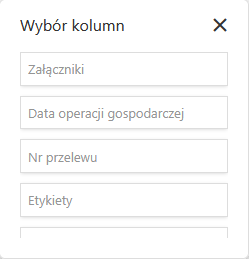
 - wysuwa boczny panel z informacjami o aktualnie podświetlonym dokumencie
- wysuwa boczny panel z informacjami o aktualnie podświetlonym dokumencie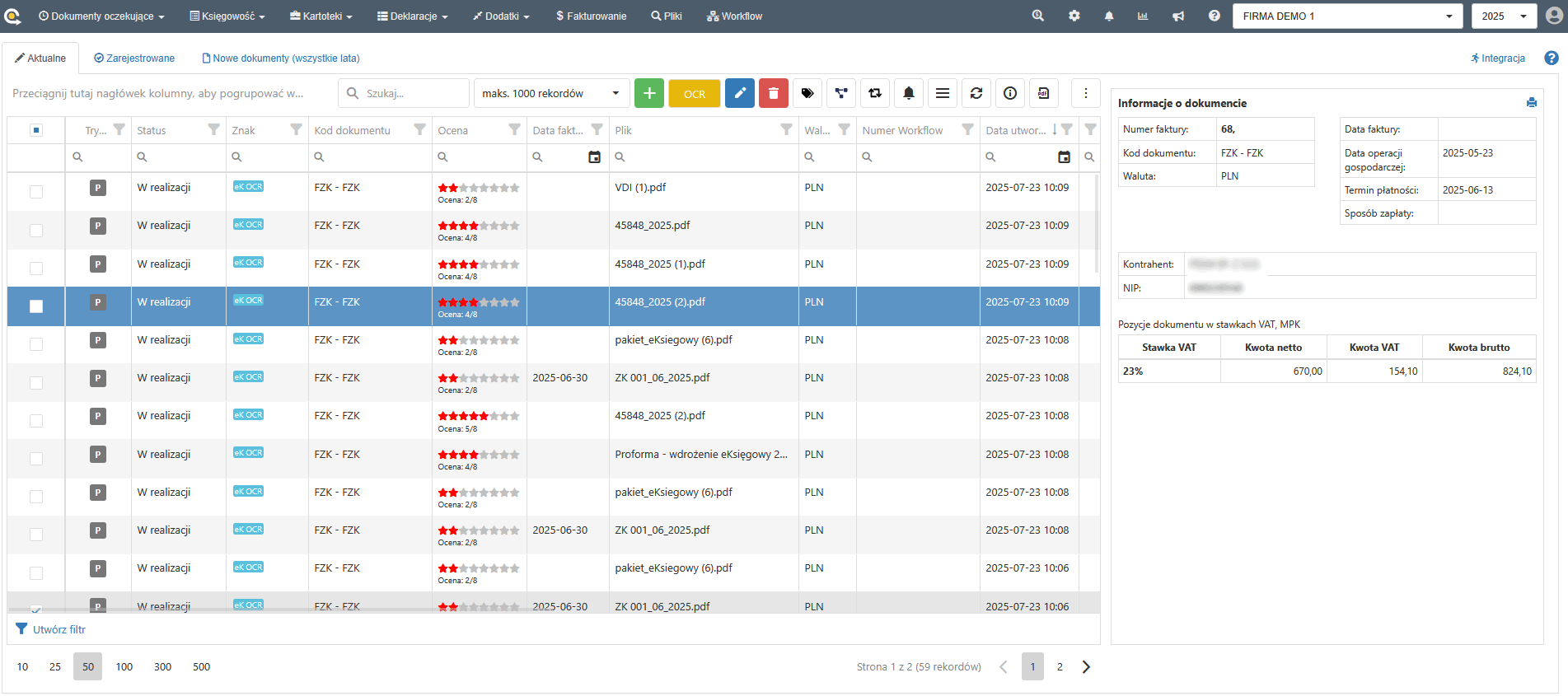
 - wysuwa panel boczny z załącznikiem aktualnie podświetlonego dokumentu - Dzięki takiemu rozwiązaniu nie trzeba otwierać dokumentu by zobaczyć jego załącznik
- wysuwa panel boczny z załącznikiem aktualnie podświetlonego dokumentu - Dzięki takiemu rozwiązaniu nie trzeba otwierać dokumentu by zobaczyć jego załącznikWiększość opisywanych powyżej funkcji jest również dostępna z menu kontekstowego po kliknięciu na dany dokument prawym przyciskiem myszy.
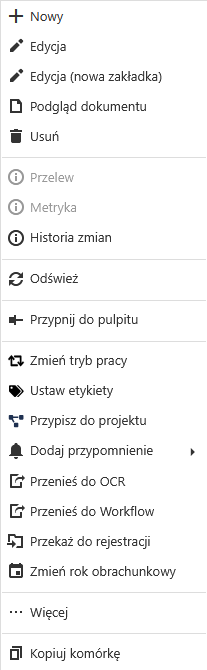
Oprócz funkcji które występują w pasku menu, są jeszcze funkcje:
- Edycja (nowa zakładka) - powoduje otworzenie dokumentu do edycji w nowej zakładce. Przydatne kiedy chcemy edytować dokument i jednocześnie bez zamykania dokumentu przejść na chwilę do innej części systemu.
- Podgląd dokumentu - wyświetla dokument w trybie do podglądu. W tym trybie wszystkie pola edycyjne są zablokowane.
- Historia zmian - Pozwala na wyświetlenie logu zmian na dokumencie
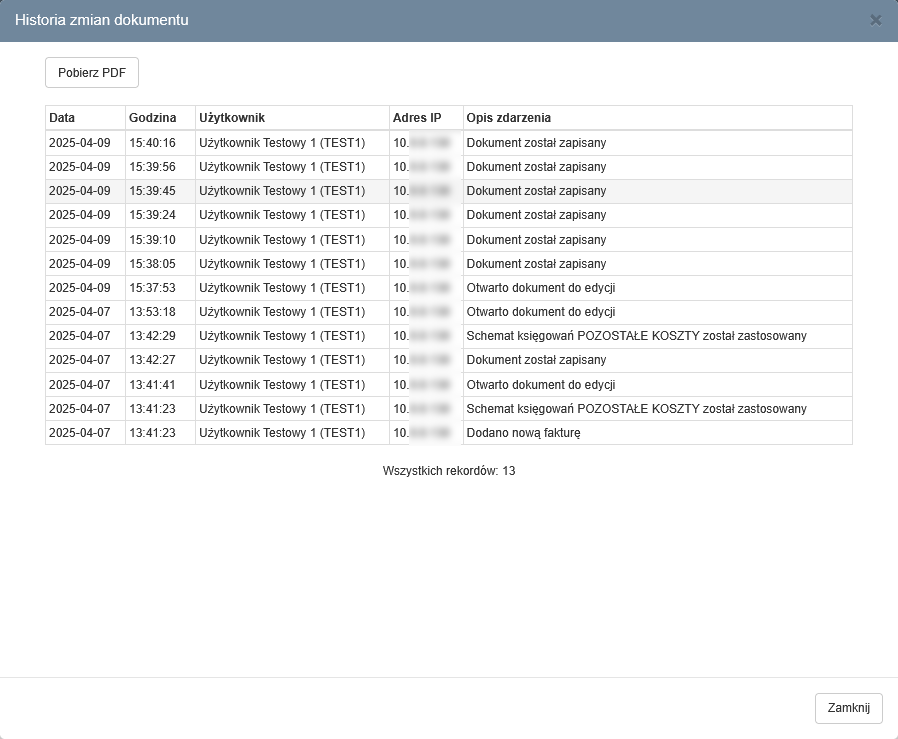
Historię można także pobrać do jako plik PDF
- Przypnij do pulpitu - pozwala na przypięcie dokumentu do pulpitu użytkownika - szczegółowy opis funkcji sekcji "Pulpit operatora"
- Kopiuj komórkę - pozwala na skopiowanie do systemowego schowka tekstu który jest w komórce na którą kliknęliśmy.
- Dokumenty zarejestrowane - miejsce, w którym są zapisane dokumenty zarejestrowane w systemie księgowym.
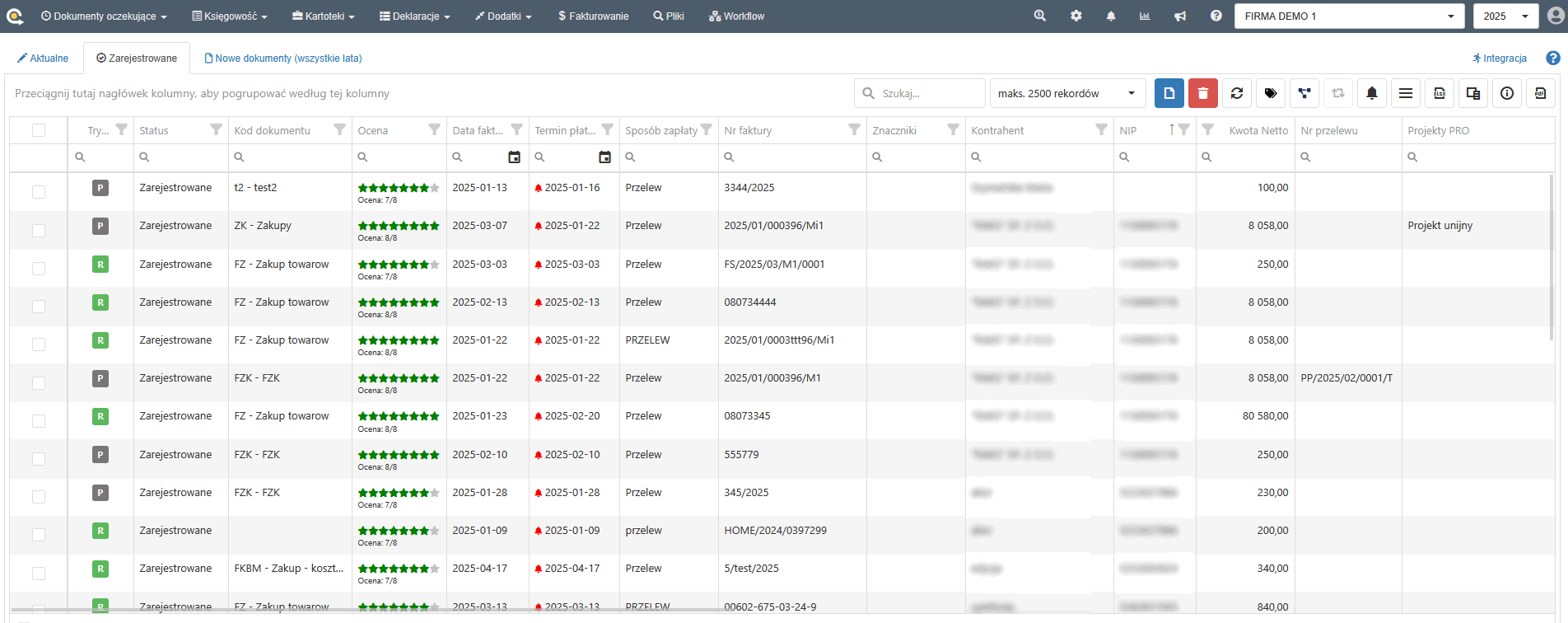
W zakładce "Zarejestrowane" oraz "Aktualne" można wybrać ile maksymalnie będzie wyświetlanych dokumentów z danego roku księgowego. Jeśli posiadamy mniej wydajny serwer baz danych należy wybierać mniejsze wartości.
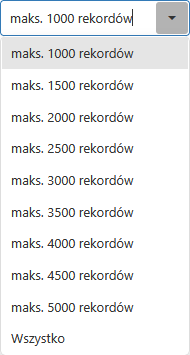
Dokumenty zarejestrowane można tylko przeglądać nie można ich edytować. Aby otworzyć dokument do podglądu można kliknąć dwukrotnie na niego lub zaznaczyć i wybrać z paska menu przycisk

Dokument do podglądu można również otworzyć z menu kontekstowego które wywołujemy klikając prawym przyciskiem myszy na dokumencie.
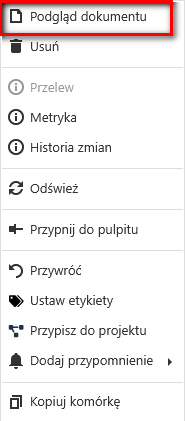
Z dokumentów zarejestrowanych można usunąć dokument lub go przywrócić do modułu "oczekujące na rejestrację w systemie księgowym". Przywrócić dokument można wybierając z menu kontekstowego opcję "Przywróć" lub wybrać z paska menu przycisk
 i opcję
i opcję 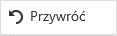
Nie można usuwać lub przywracać dokumentów, które w systemie księgowym mają status "Zarejestrowane". Dokumenty takie można łatwo rozpoznać po wypełnionej kolumnie "Nr dziennika". Kolumna ta jest wypełniona jedynie w przypadku gdy dokument w systemie księgowym ma status "Zarejestrowane" w innych przypadkach kolumna jest pusta.
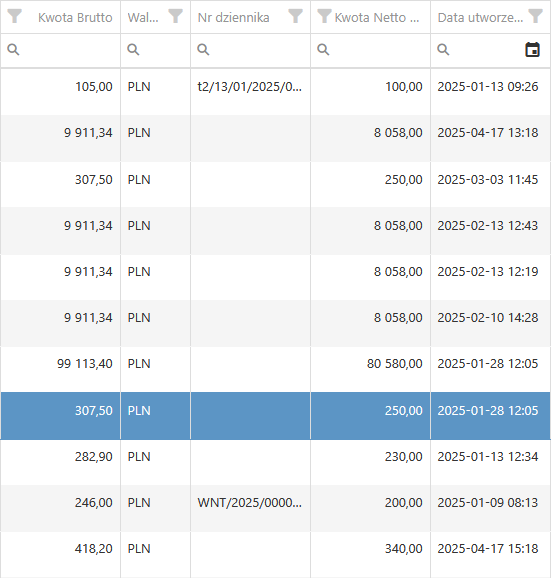
Jeśli zdecydujemy się przywrócić dokument, taki dokument należy również usunąć z systemu księgowego. Informuje o tym komunikat wyświetlający się przy próbie przywrócenia dokumentu.
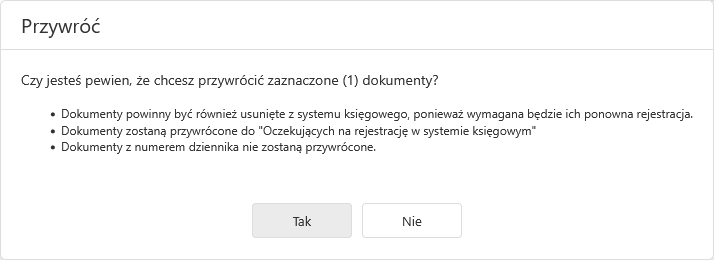
Z menu kontekstowego można wygenerować metrykę dokumentu. Metryka może zawierać:
- Prostą akceptację dokumentu jeśli występuje
- Obieg workflow jeśli dokument został dodany poprzez workflow
- Informacje o wpisach do rejestru vat i dekretach księgowych
Poniżej przykładowa metryka dokumentu:
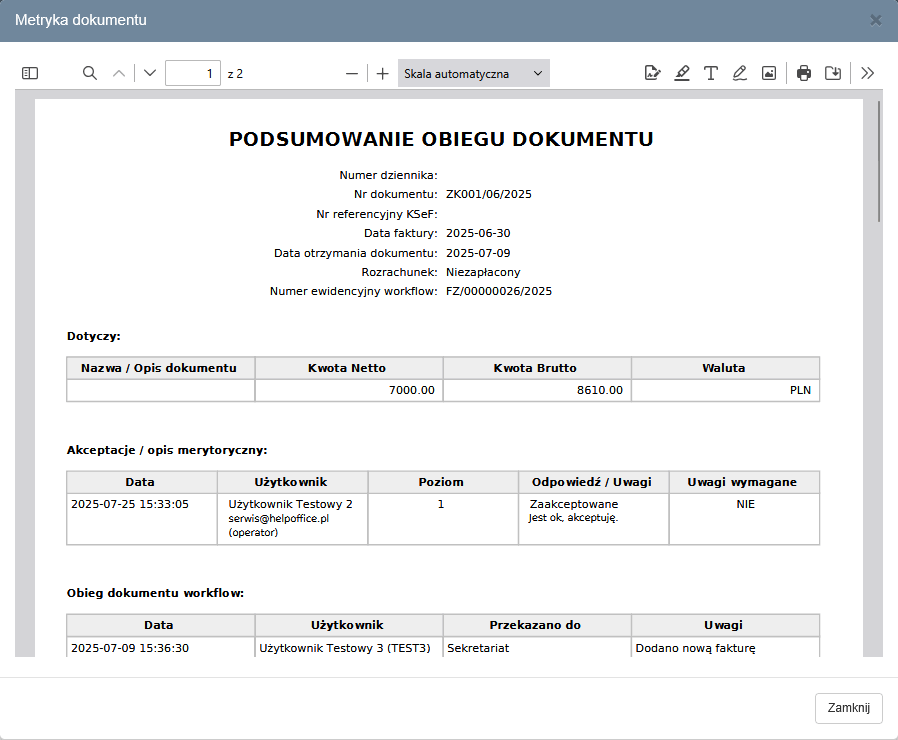
Zakładka "Nowe dokumenty (wszystkie lata)" wyświetla wszystkie nowe dokumenty z wszystkich lat obrotowych.
Pozwala to znaleźć nie obrobione dokumenty lub np. takie które omyłkowo zostały dodane do innego roku obrotowego.
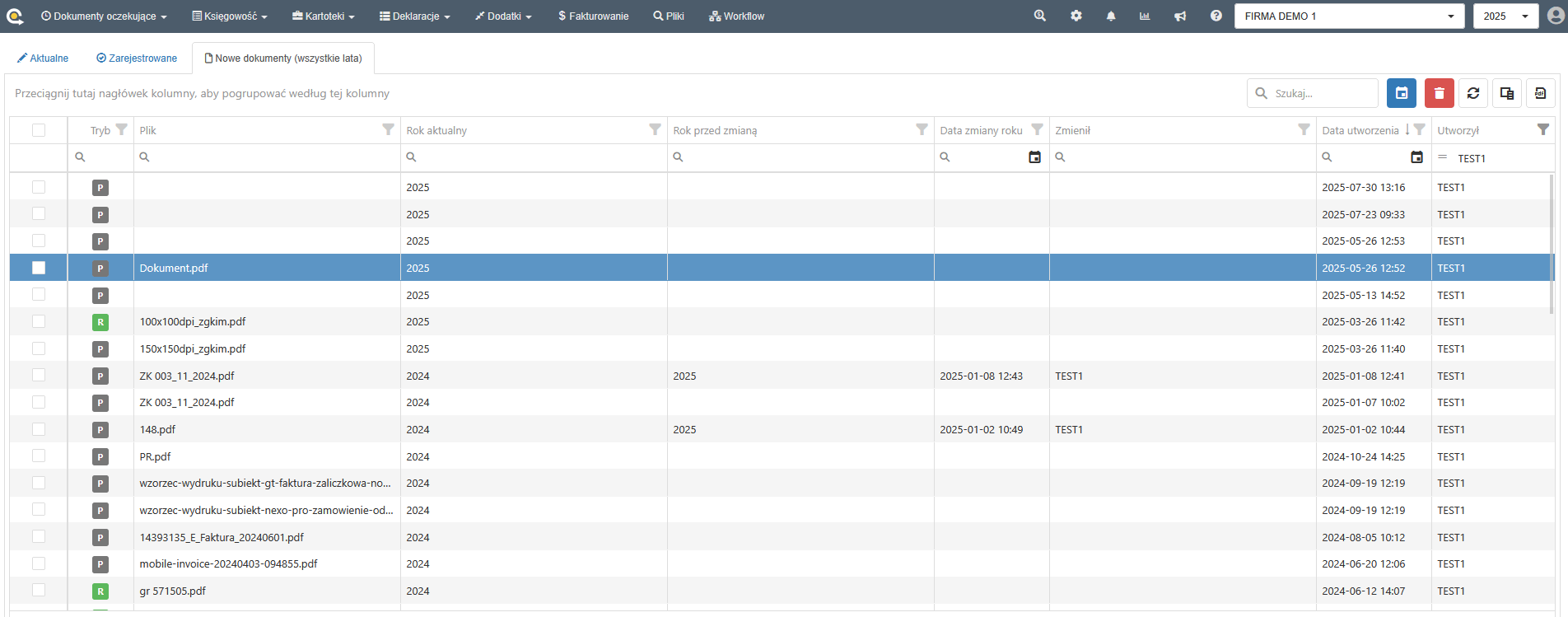
Na tej zakładce nie można podglądać ani edytować dokumentów. Najpierw należy przenieść dokument do odpowiedniego roku obrachunkowego a następnie wedytować go w zakładce "Aktualne"
Dokumenty można przenosić za pomocą przycisku
 lub z menu kontekstowego wybierając pozycję "Zmień rok obrachunkowy". W nowym oknie wystarczy wskazać docelowy rok obrachunkowy.
lub z menu kontekstowego wybierając pozycję "Zmień rok obrachunkowy". W nowym oknie wystarczy wskazać docelowy rok obrachunkowy.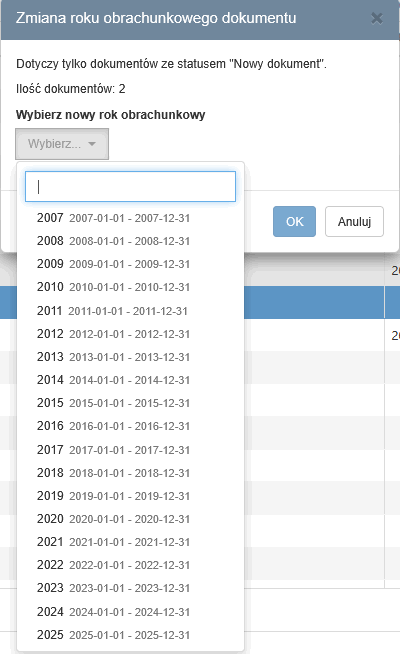
Tryby pracy dokumentów: Prosty i Rozszerzony.
W systemie eKsięgowy wyróżniamy dwa tryby pracy: tryb prosty oznaczony "P" i tryb rozszerzony "R"
- tryb prosty charakteryzuje się możliwością ręcznego księgowania dokumentów oraz księgowania za pomocą schematów księgowych, które pochodzą z systemu finansowo księgowego
- tryb rozszerzony charakteryzuje się bardzo dużą szybkością pracy ponieważ księgowanie odbywa się za pomocą wzorców zdefiniowanych w systemie finansowo księgowym.
Po dodaniu dokumentu (opis powyżej) zapisuje się on w jednym z trybów - prostym lub rozszerzonym. Domyślny tryb w którym zapisują się nowe dokumenty można ustawić w ustawieniach użytkownika.
Edycja dokumentu - Tryb Rozszerzony
Okno edycji dokumentu podzielone jest na dwie części. Po prawej znajduje się podgląd dokumentu a po lewej dane dokumentu niezbędne do zarejestrowania w systemie księgowym oraz dane opcjonalne (np. rachunek bankowy).
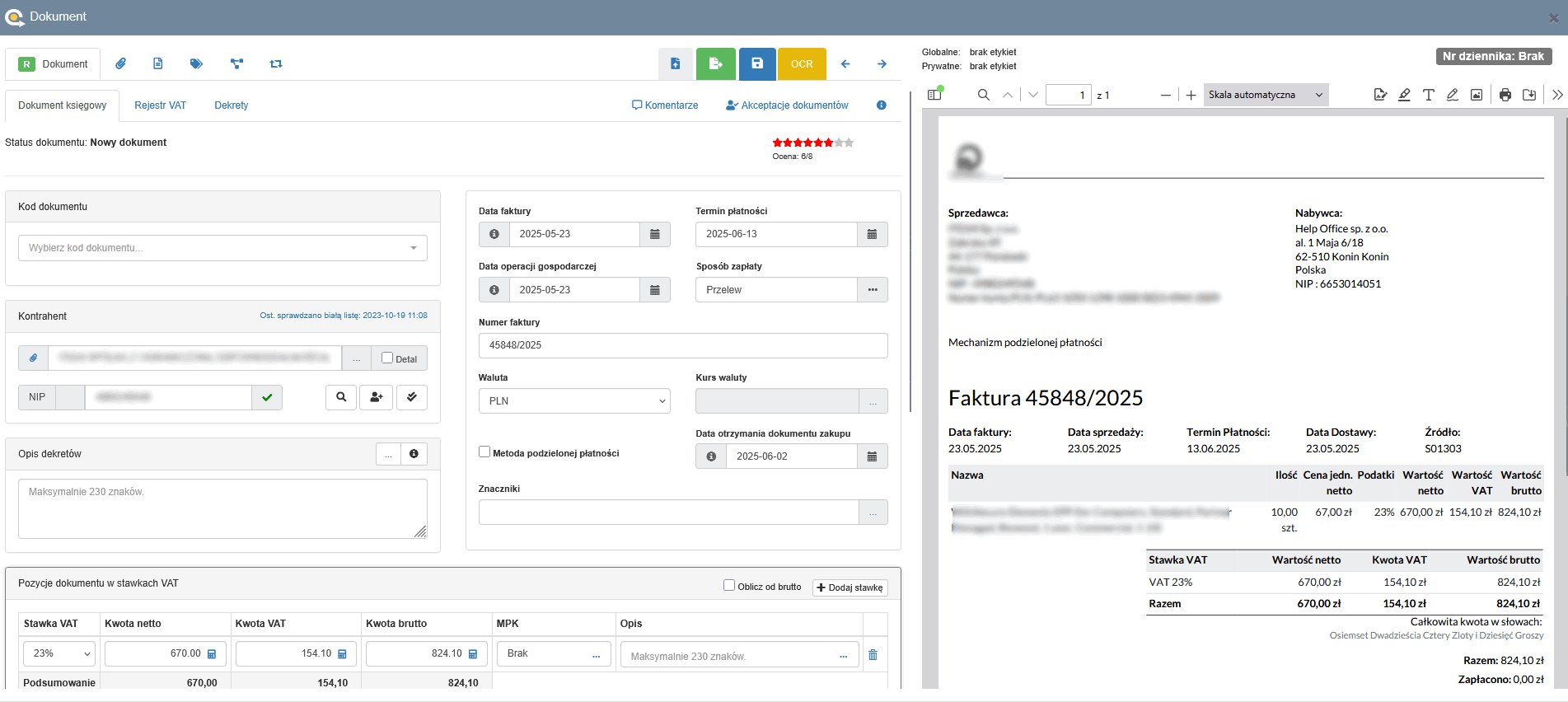
Jeśli dokument przeszedł przez kolejkę OCR (rozpoznawanie tekstu) część pól będzie wypełniona. Pozostałą część informacji można uzupełnić ręcznie lub ponownie wykonać OCR.
Aby ponownie wykonać OCR należy kliknąć w przycisk

Jeśli dokument miał już zapisane dane (np. pochodził z kolejki OCR) to aplikacja wyświetli poniższy komunikat.
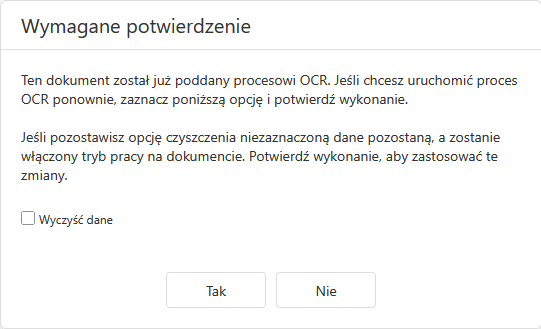
Jeśli pole "Wyczyść dane" jest nie zaznaczone, OCR wypełni tylko te dane które są puste, te które mają jakąś wartość pozostaną niezmienione, nawet wtedy gdy moduł OCR znajdzie inna wartość dla tych pól.
W aktywnym trybie OCR można wybrać zaznaczony kolorową ramką fragment i po kliknięciu prawym przyciskiem myszy wskazać jaka to jest wartość (np. nr faktury)
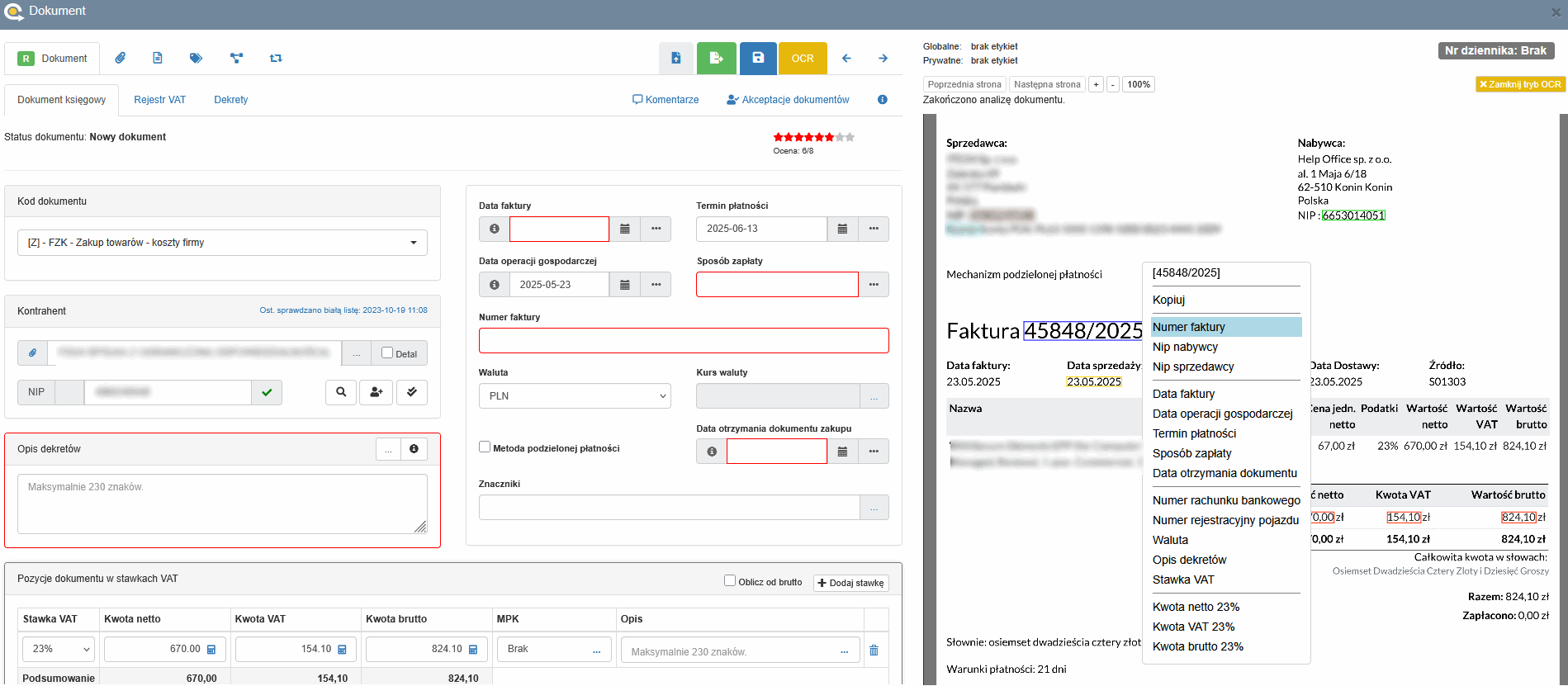
O tym które pola są wymagane do zapisania dokumentu informuje nas czerwona ramka wokół pola.
Jeśli któreś z wymaganych pól nie jest wypełnione to przy próbie zapisu dokumentu otrzymujemy komunikat z informacją które pole nie jest wypełnione, np.
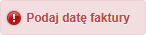
Główne okno dokumentu jest podzielone na zakładki: "Dokument księgowy", "Rejestr Vat", "Dekrety", "Komentarze", "Akceptacje dokumentów", "Informacje".
W trybie rozszerzonym, podczas edycji dokumentu zakładki "Rejestr VAT" i "Dekrety" nie zawierają danych. Dane te uzupełnią się automatycznie po rejestracji w programie księgowym na podstawie wcześniej zdefiniowanego wzorca.

Zakładka "Dokument księgowy" jest podzielona na kilka sekcji:
- Kod dokumentu
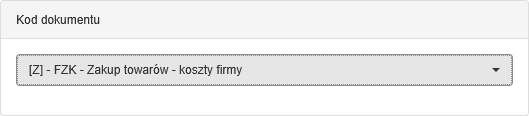
Pole to zawiera kody dokumentu które wcześniej zostały wybrane jako możliwe do użycia w aplikacji. Opis jak ustawić dostępne kody dokumentów znajduje się w tym miejscu
Wybór kodu dokumentu określa czy jest to dokument zakupowy czy sprzedażowy.
- Kontrahent
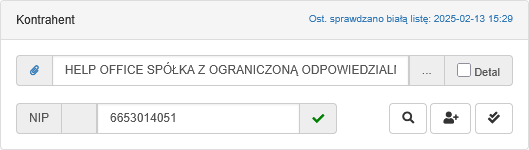
Jeśli jest uzupełniony nr NIP i w bazie programu księgowego istnieje kontrahent o takim numerze NIP, wtedy zostanie wybrany automatycznie ten kontrahent.
W przypadku gdy z jakiegoś powodu jest więcej kontrahentów o takim samym numerze NIP, pojawi się komunikat:
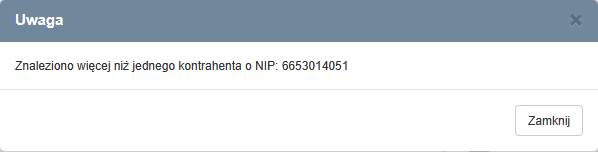
Należy wtedy wybrać kontrahenta ręcznie poprzez kliknięcie na przycisk

W nowym oknie można wtedy wskazać konkretnego kontrahenta klikając przy nim przycisk

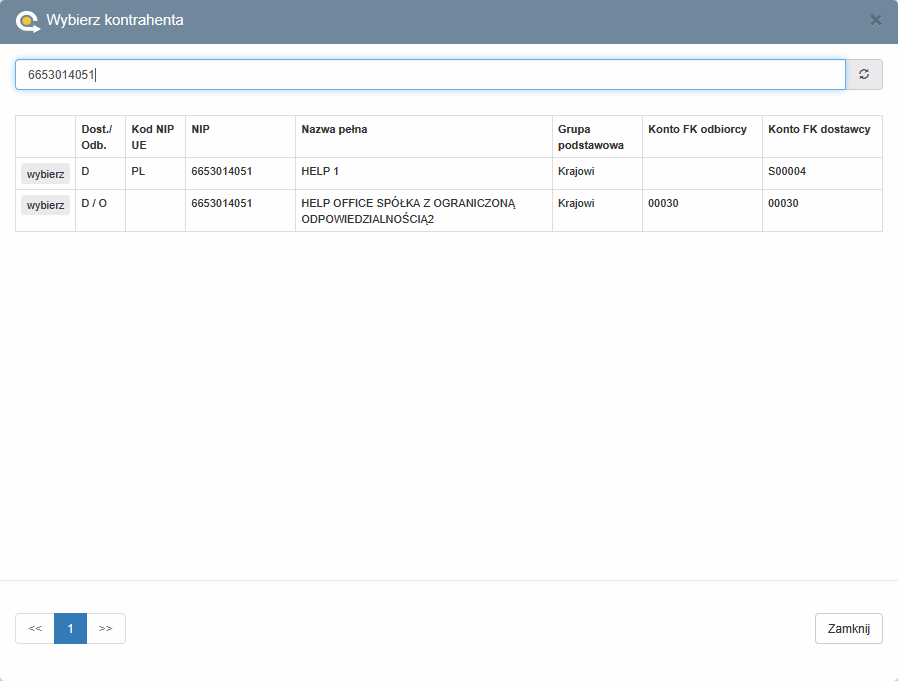
Gdy danego kontrahenta nie ma jeszcze w bazie danych, można go dopisać nie zamykając dokumentu. W tym celu należy kliknąć w przycisk

Jeśli pole NIP było uzupełnione, system od razu wyszuka dane kontrahenta w bazie GUS. Dane te można zaakceptować lub zmienić i zapisać.
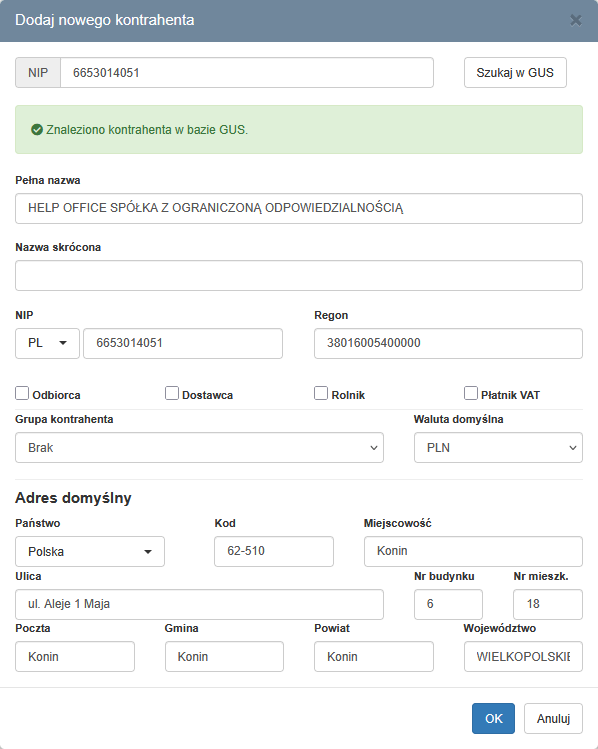
Nowy kontrahent jest dopisywany automatycznie do planu kont zgodnie z ustawieniami jakie wprowadziliśmy w tym miejscu.
Jeśli chcemy wybrać kontrahenta który nie posiada nr NIP (kontrahent detaliczny) należy wtedy przed wyszukiwaniem w kartotece kontrahentów, zaznaczyć

W oknie wyszukiwania kontrahentów będą wyświetlani wówczas tylko ci kontrahenci którzy nie maja w kartotece wpisanego numeru NIP.
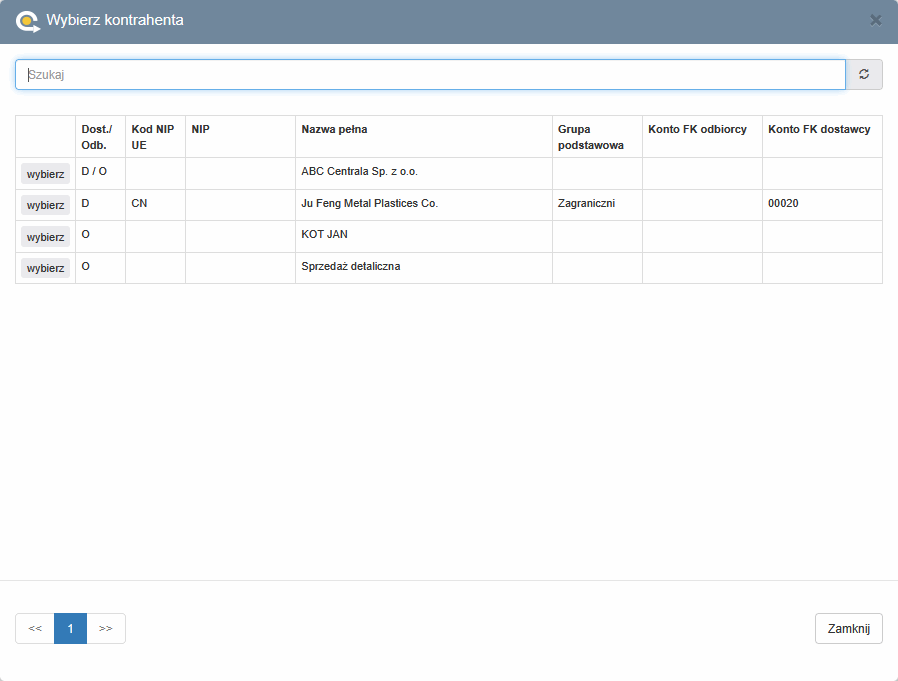
Jeśli nie widać jakiegoś kontrahenta a został on przed chwilą dopisany do kartoteki systemu księgowego można odświeżyć listę przyciskiem

Jeśli kontrahent był już sprawdzany na białej liście to po jego wybraniu mamy informację kiedy było ostatnie sprawdzenie.
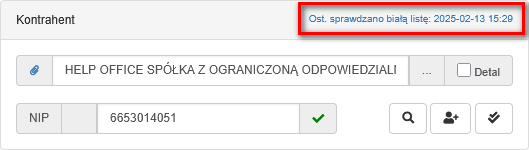
W celu ponownego sprawdzenia należy kliknąć przycisk
 Zostanie wyświetlony raport białej listy.
Zostanie wyświetlony raport białej listy.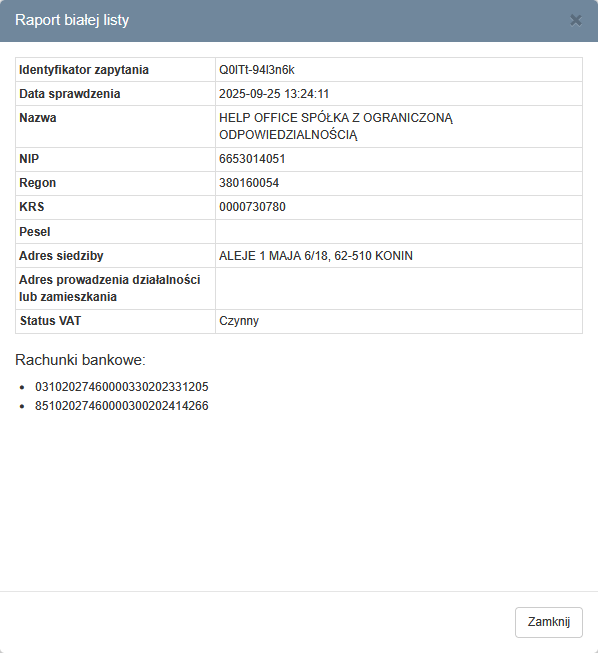
- Daty dokumentu
- Data faktury
- Data operacji gospodarczej
- Termin płatności
- Data otrzymania dokumentu zakupu
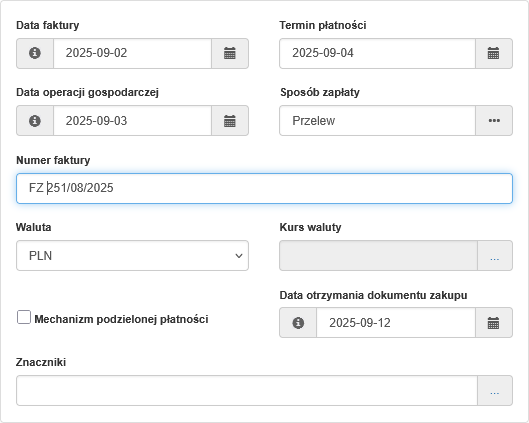
Każdą z dat można wpisać ręcznie lub wybrać z kalendarza. Przy polach "Data faktury", "Data operacji gospodarczej" oraz "Data otrzymania dokumentu zakupu" są przyciski
 po których kliknięciu otrzymujemy krótką informację która data za co odpowiada.
po których kliknięciu otrzymujemy krótką informację która data za co odpowiada.Pole "Sposób zapłaty" jest polem tekstowym i można wpisać tam dowolną wartość. Dla przyśpieszenia pracy zostały zdefiniowane 4 podstawowe sposoby zapłaty do szybkiego wyboru. którego można dokonać przyciskiem

Pożądaną wartość można wybrać z rozwijanej listy:
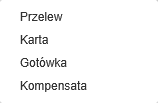
Gdy wypełnione zostanie pole "Numer faktury" system sprawdzi je pod kątem unikalności. Jeżeli numer faktury się powtarza system podświetli to pole.

Również na liście dokumentów (w gridzie) jest informacja, że są powielone numery dokumentów.
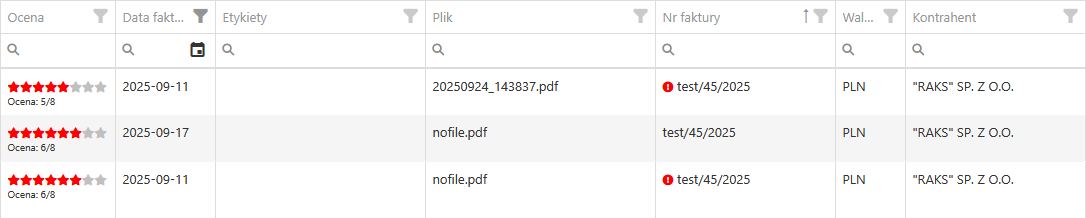
Czy i w jaki sposób system ma kontrolować unikalność numerów dokumentów, można ustawić w domyślnych ustawieniach administratora
Jeśli dokument jest w obcej walucie należy wskazać tą walutę. Kurs waluty zostanie zaproponowany na podstawie daty faktury.
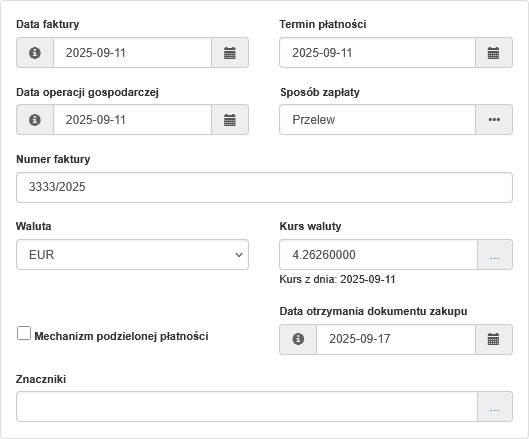
Użytkownik może wskazać kurs z dowolnej tabeli kursowej. Po kliknięciu w przycisk
 wyświetli się okno prezentujące pobrane tabele kursowe
wyświetli się okno prezentujące pobrane tabele kursowe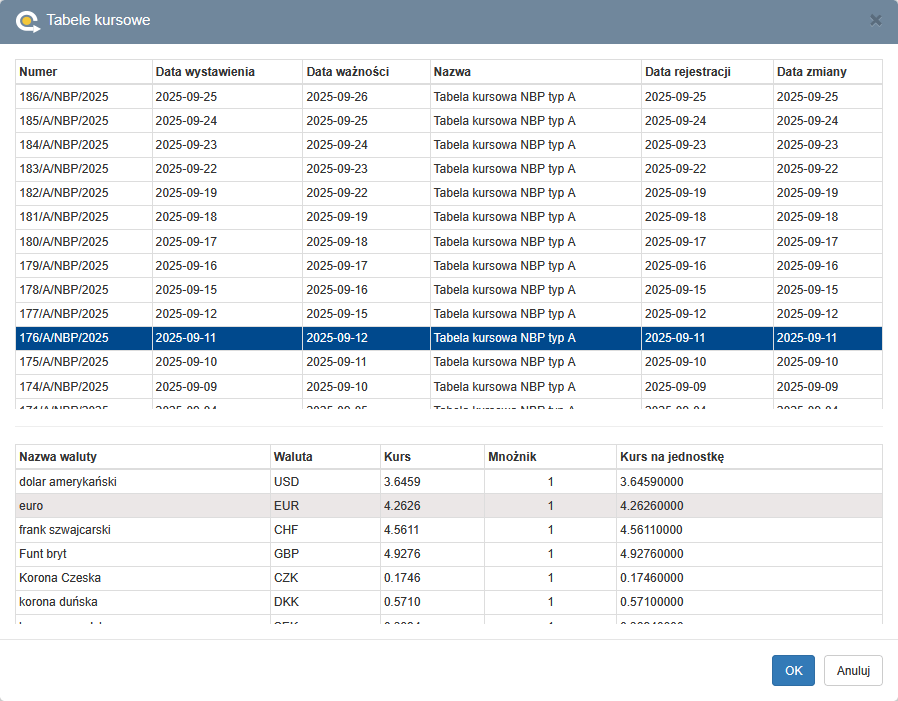
Kurs można również wprowadzić ręcznie (np. na podstawie informacji z dokumentu).
Zawsze widoczna jest informacja o tym czy kurs jest automatycznie z tabeli czy wprowadzony ręcznie.
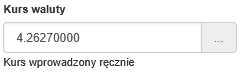
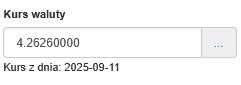
Jeżeli chcemy aby dokument był rozliczany mechanizmem podzielonej płatności należy zaznaczyć odpowiednie pole.

W ustawieniach użytkownika można ustawić automatyczne zaznaczanie pola "Mechanizm podzielonej płatności" dla określonych kodów dokumentów.
- Opisy dekretów
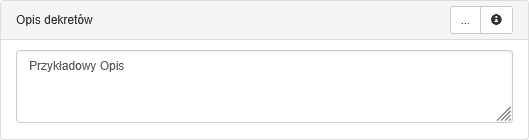
Lub dla pozycji dokumentu
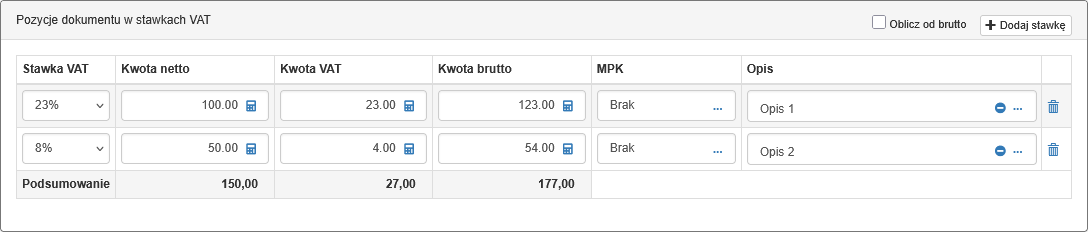
Pola te są rozłączne. Czyli jeśli będzie wypełnione pole opisu ogólne do dokumentu, to wyłączone będą pola opisów przy pozycjach. I odwrotnie jeśli uzupełnione zostanie któreś pole przy pozycji to wyłączone zostanie ogólne pole opisu.
Opis można wpisać ręcznie lub można wybrać ze wzorca opisów za pomocą przycisku

Wzorce opisów aby były widoczne muszą znajdować się w programie księgowym w grupie o nazwie "eksięgowy"
Lista dostępnych zmiennych jest wyświetlana pod przyciskiem

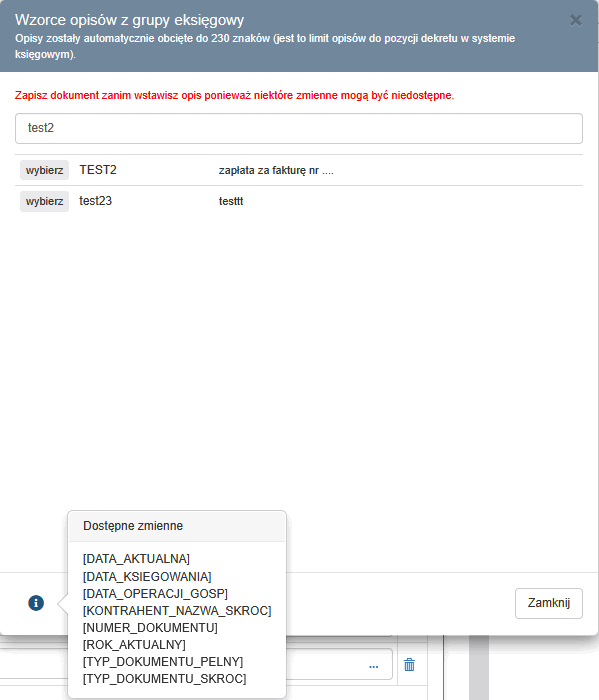
Aby opis był widziany przez wzorzec, należy we wzorcu wstawić zmienną %ek. Informacja o tym jest również dostępna pod przyciskiem

- pozycje dokumentu w stawkach
Po kliknięciu na
 w nowym oknie można wskazać utworzone wcześniej Miejsce Powstawania Kosztów.
w nowym oknie można wskazać utworzone wcześniej Miejsce Powstawania Kosztów. Aby usunąć wcześniej przypisane MPK należy wybrać pierwszą pozycję "Brak centrum kosztów".
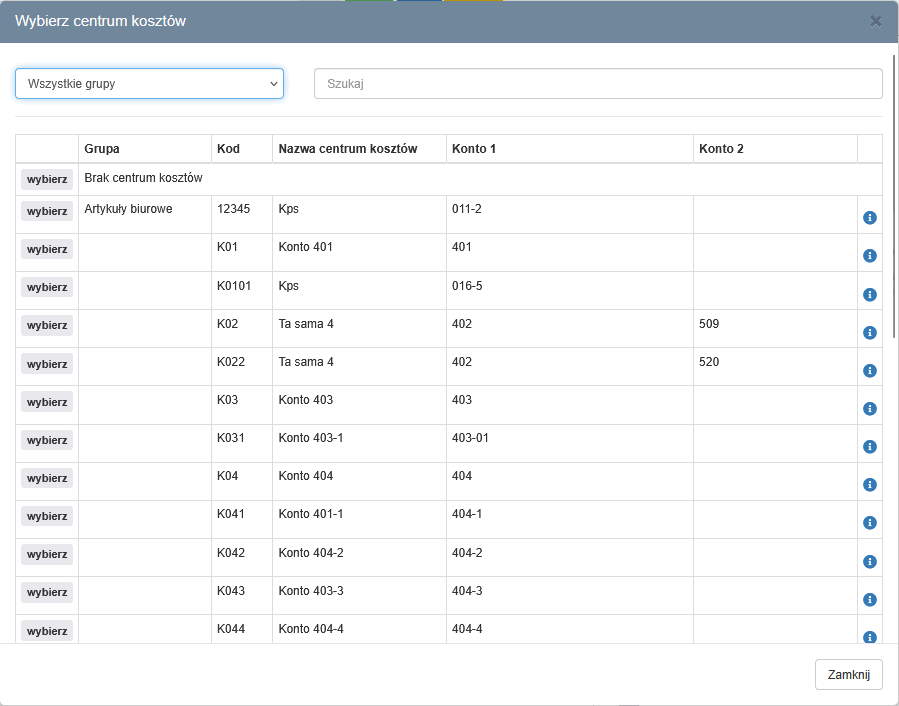
MPK we wzorcu reprezentowane jest przez zmienną &
- Dane dodatkowe Poniżej wartości w stawkach vat są prezentowane dane dodatkowe oraz uwagi jakie można wpisać do dokumentu.
System również informuje czy kontrahent był sprawdzany na białej liście i czy znajdował się na niej rachunek bankowy, który jest na dokumencie. Za pomocą przycisku
 można ponownie sprawdzić status rachunku bankowego na białej liście.
można ponownie sprawdzić status rachunku bankowego na białej liście.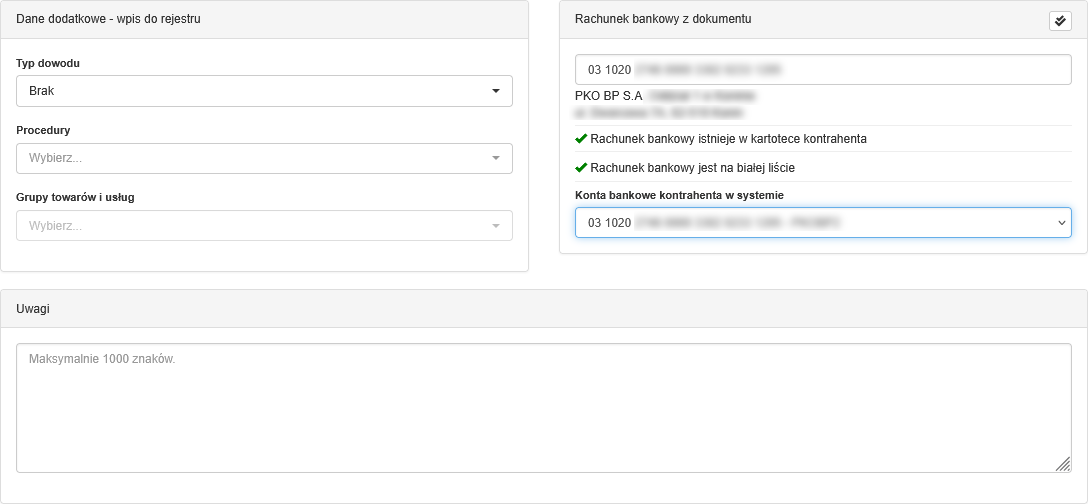
Gdy wszystkie wymagane pola są uzupełnione i dokument zostanie zapisany liczba gwiazdek oceniających dokument wzrośnie powyżej 6 i zmieni kolor na zielony.
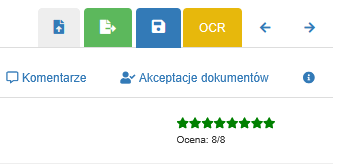
Dokument który ma ocenę 7 gwiazdek lub więcej (gwiazdki mają zielony kolor) może zostać przekazany do akceptacji lub rejestracji w systemie księgowym.
Dokument można przekazać do rejestracji za pomocą przycisku

Jeśli mamy więcej dokumentów do przejrzenia, można tylko zapisać dokument i przejść do kolejnego dokumentu za pomocą przycisków
 Strzałka skierowana w prawo to następny dokument, a strzałka skierowana w lewo to poprzedni dokument na liście.
Strzałka skierowana w prawo to następny dokument, a strzałka skierowana w lewo to poprzedni dokument na liście.Zapisane dokumenty można przekazać do rejestracji zbiorczo poprzez przycisk
 i wybranie opcji "Przekaż do rejestracji" lub poprzez wybranie z menu kontekstowego opcji "Przekaż do rejestracji".
i wybranie opcji "Przekaż do rejestracji" lub poprzez wybranie z menu kontekstowego opcji "Przekaż do rejestracji".- Akceptacje dokumentów
Aby skierować dokument do akceptacji należy przejść na zakładkę "Akceptacja dokumentów" i wybrać operatora lub użytkownika który ma zaakceptować dokument lub wybrać wcześniej zdefiniowaną listę dystrybucyjną. Listy dystrybucyjne ustawiamy w "Ustawienia>Akceptacja dokumentów"
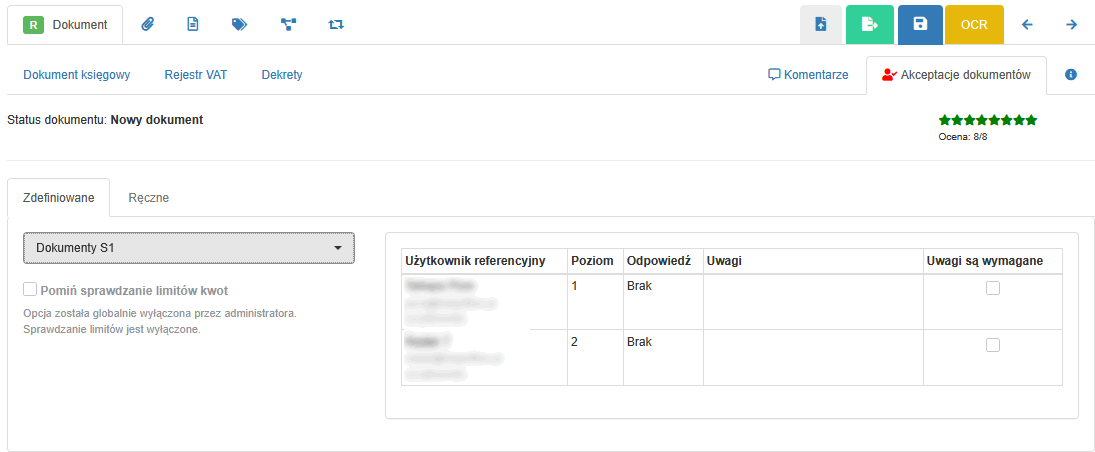
Przełączając się na zakładkę "Ręczne" można wskazać bezpośrednio operatora lub użytkownika.
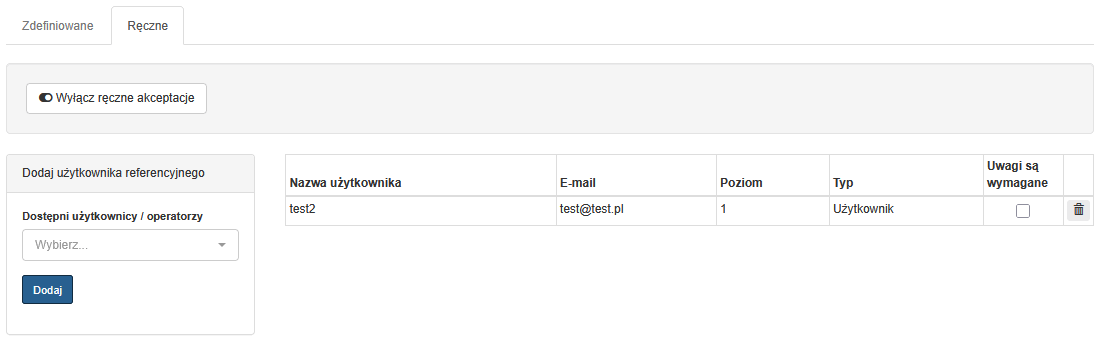
Aby móc wybrać użytkownika lub operatora w trybie ręcznym, należy włączyć ręczne akceptacje poprzez przycisk

Na liście operatorów do wybrania są tylko ci operatorzy którzy mają uzupełniony adres e-mail.
Jeśli zostanie zaznaczone pole "Uwagi są wymagane", osoba akceptująca będzie musiała wpisać komentarz przy akceptacji lub odrzuceniu.
Dokument zostanie przekazany do akceptacji po kliknięciu w przycisk
 .
. Pozostając w trybie edycji dokumentu można do niego dodać:
 Załączniki dowolnego typu np. .pdf, .jpg, .docx
Załączniki dowolnego typu np. .pdf, .jpg, .docx Powiązane dokumenty. Funkcjonalność może zostać wykorzystana np. do powiązania faktury z korektą.
Powiązane dokumenty. Funkcjonalność może zostać wykorzystana np. do powiązania faktury z korektą. Etykiety globalne i prywatne
Etykiety globalne i prywatne Projekty.
Projekty. Zmiana trybu dokumentu. Pozwala zmienić tryb z rozszerzonego na prosty i odwrotnie. Przed zmianą trybu wyświetlane jest okno wymagające potwierdzenia. Można też zdecydować czy chcemy zachować dane z zakładki "Dokument księgowy" czy zacząć z pustym dokumentem.
Zmiana trybu dokumentu. Pozwala zmienić tryb z rozszerzonego na prosty i odwrotnie. Przed zmianą trybu wyświetlane jest okno wymagające potwierdzenia. Można też zdecydować czy chcemy zachować dane z zakładki "Dokument księgowy" czy zacząć z pustym dokumentem.- Tryb prosty
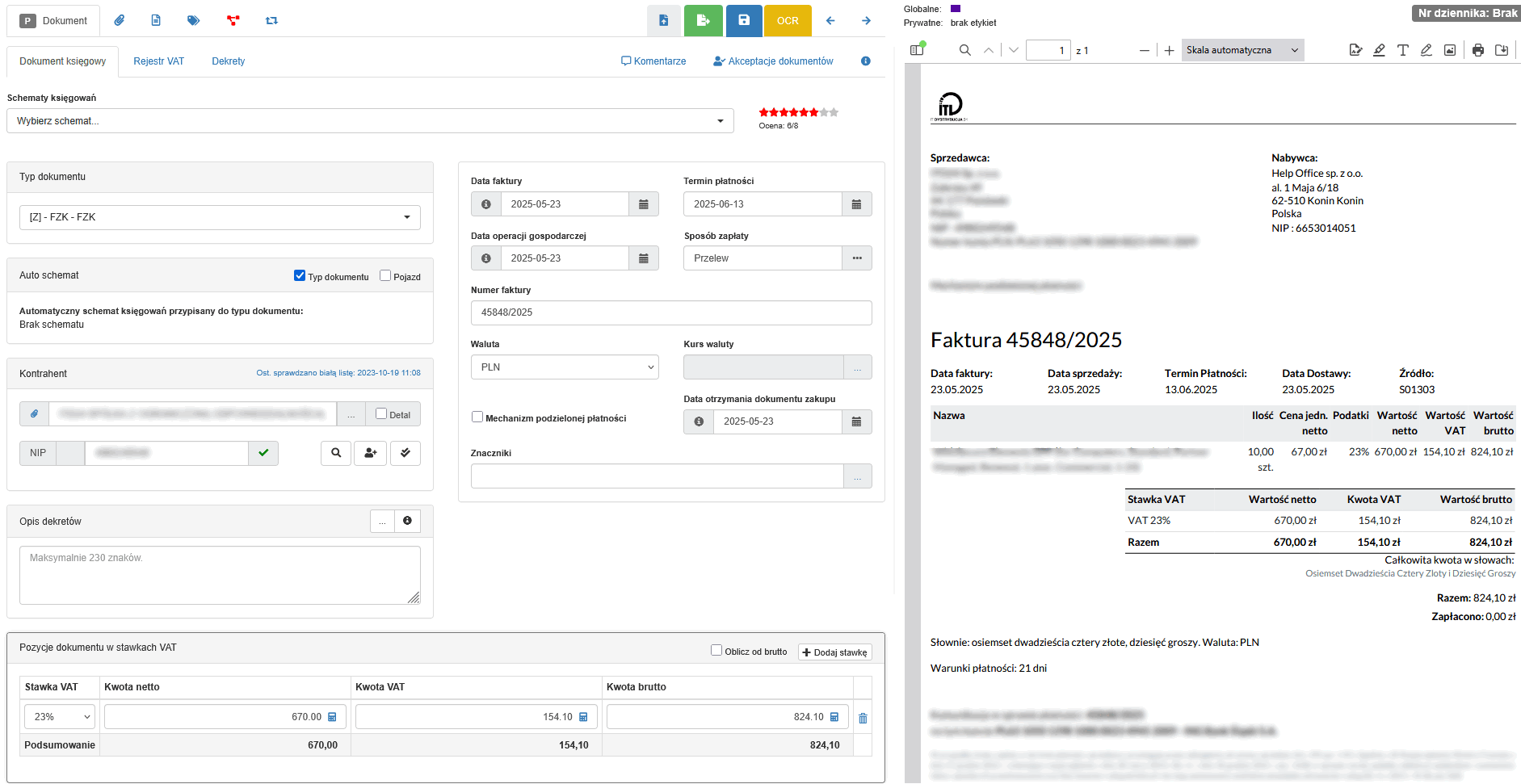
Po pierwszym zapisaniu dokumentu dostępne jest pole do wyboru schematu.
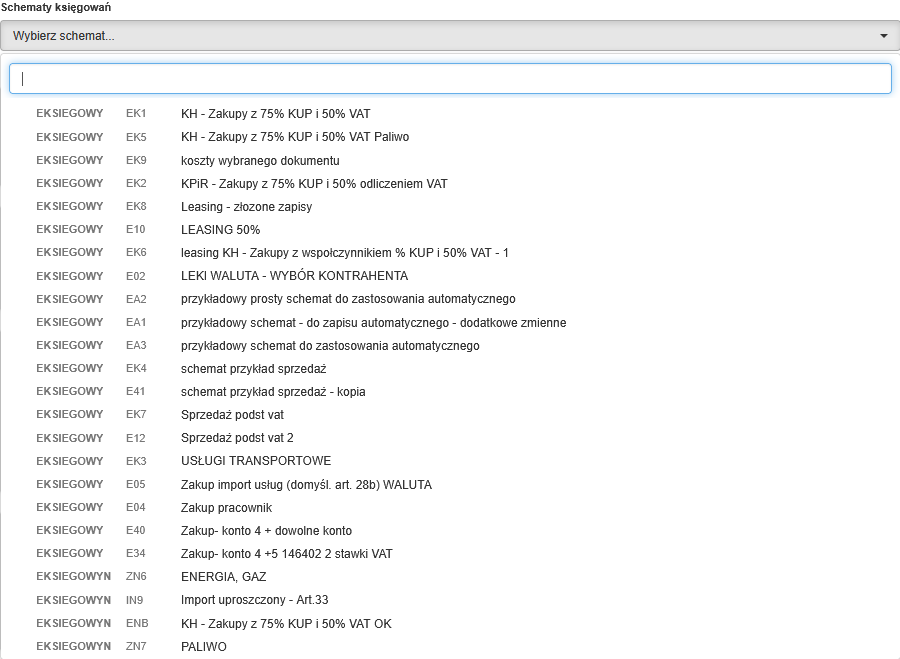
Po wybraniu schematu, pojawia się okno z możliwością uzupełnienia zmiennych. Zmienne te definiujemy przy tworzeniu schematu w systemie księgowym.
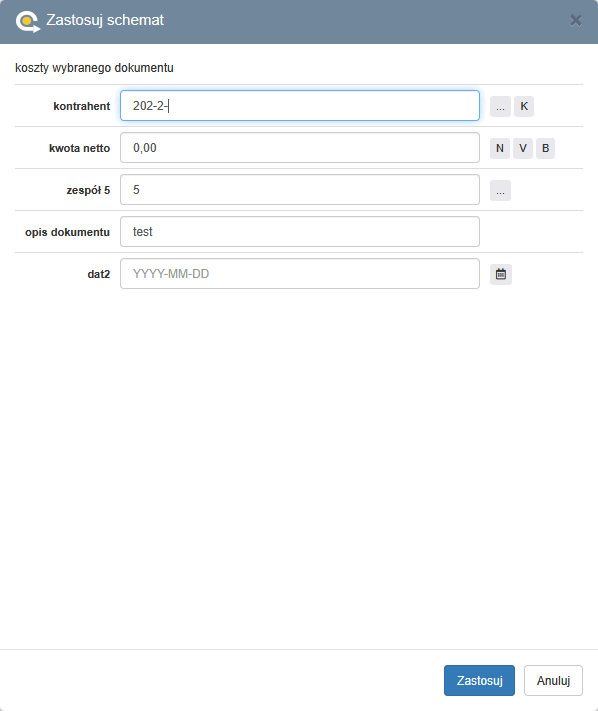
W zależności od rodzaju zmiennej mamy do dyspozycji różne podpowiedzi przyśpieszające uzupełnianie dokumentu.
Przy polach kwotowych są przyciski


 które wstawiają odpowiednio: kwotę netto, kwotę vat i kwotę brutto dokumentu.
które wstawiają odpowiednio: kwotę netto, kwotę vat i kwotę brutto dokumentu.Przy polach typu plan kont jeśli mamy uzupełniony początek planu kont możemy uzupełnić konto kontrahenta za pomocą przycisku

Przy polach słownikowych są przyciski
 które otwierają odpowiednią kartotekę.
które otwierają odpowiednią kartotekę.Przy polach daty jest dostępny przycisk
 otwierający okno kalendarza.
otwierający okno kalendarza.
- Dekrety
Po wykonaniu schematu zostają uzupełnione dane w zakładkach "Rejestr VAT" oraz "Dekrety" zgodnie z tym co zawiera schemat.
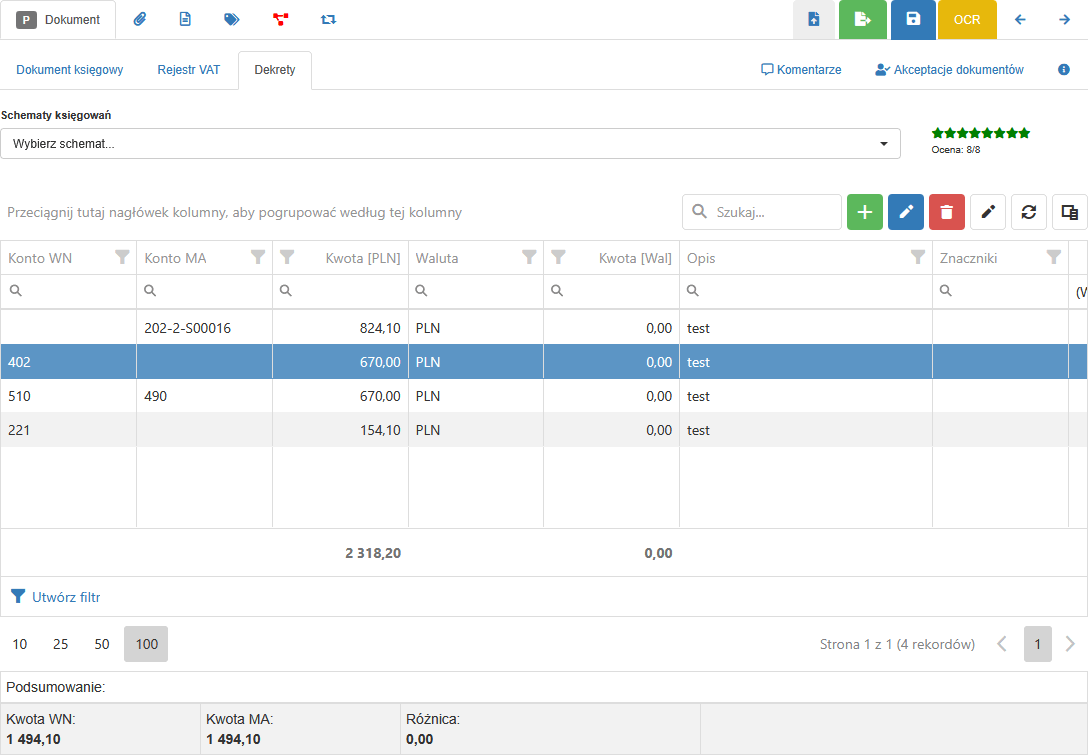
Powstałe zapisy można edytować, usuwać lub dodawać nowe dekrety. Odpowiednią akcję można wybrać z menu kontekstowego lub za pomocą kolorowych przycisków.
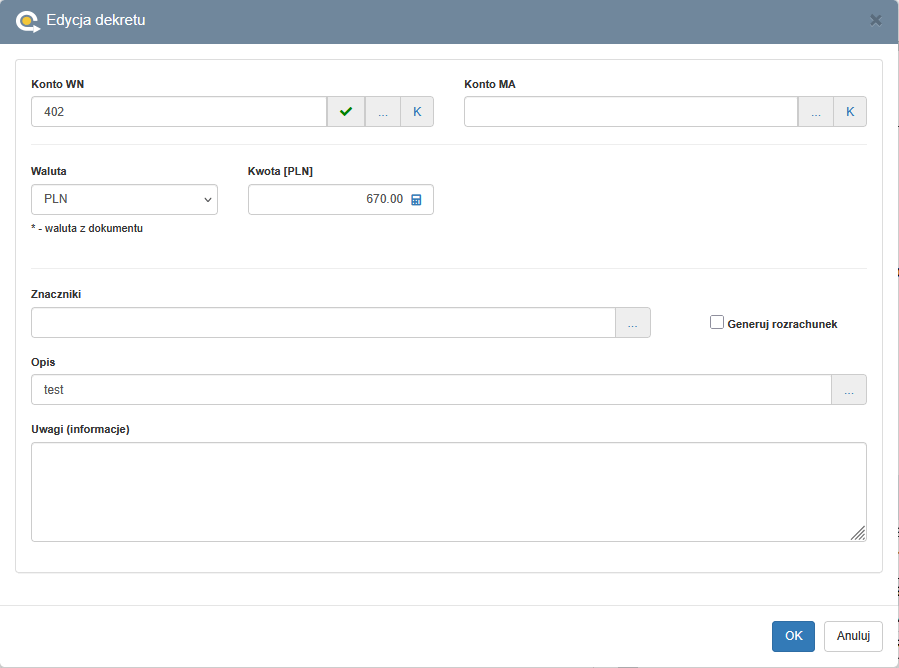
Za pomocą przycisku
 można zmienić opis dla wszystkich dekretów jednocześnie. Nowy opis można wpisać ręcznie lub wybrać ze wzorców opisów.
można zmienić opis dla wszystkich dekretów jednocześnie. Nowy opis można wpisać ręcznie lub wybrać ze wzorców opisów.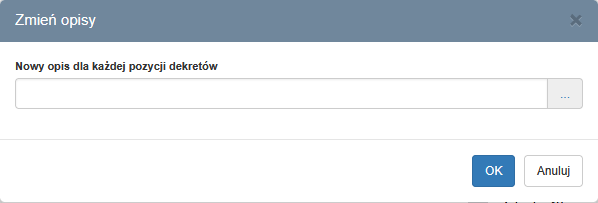
- Zakładka Rejestr VAT
Znajdują się tu wpisy które zostały wygenerowane podczas wykonania schematu.
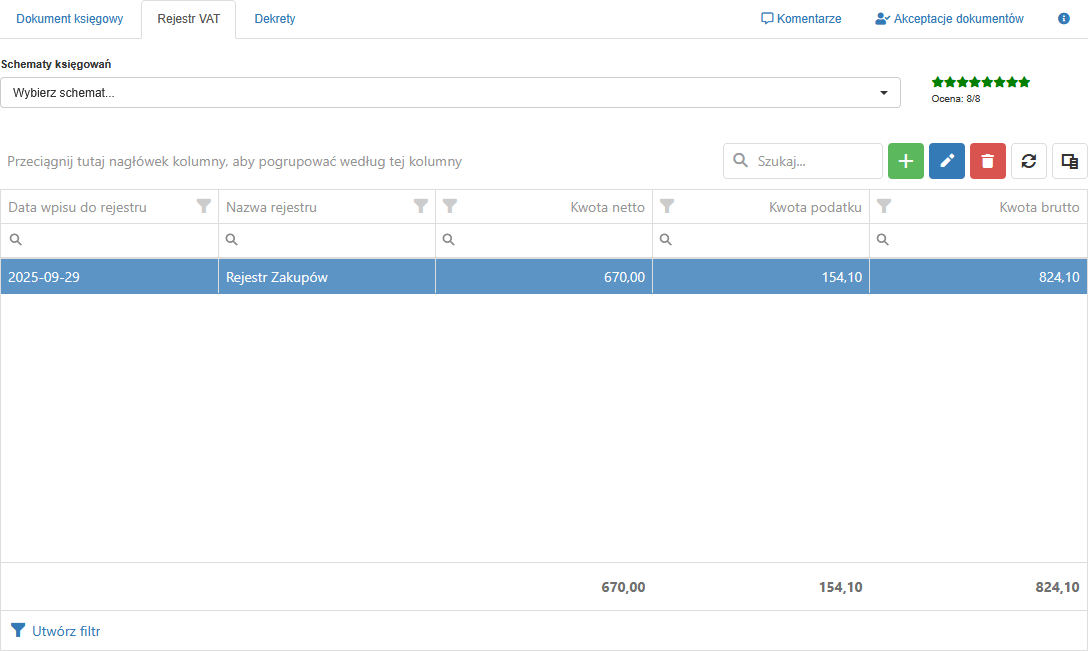
Tak samo jak w poprzedniej zakładce, wpisy można dodawać, edytować lub usuwać.
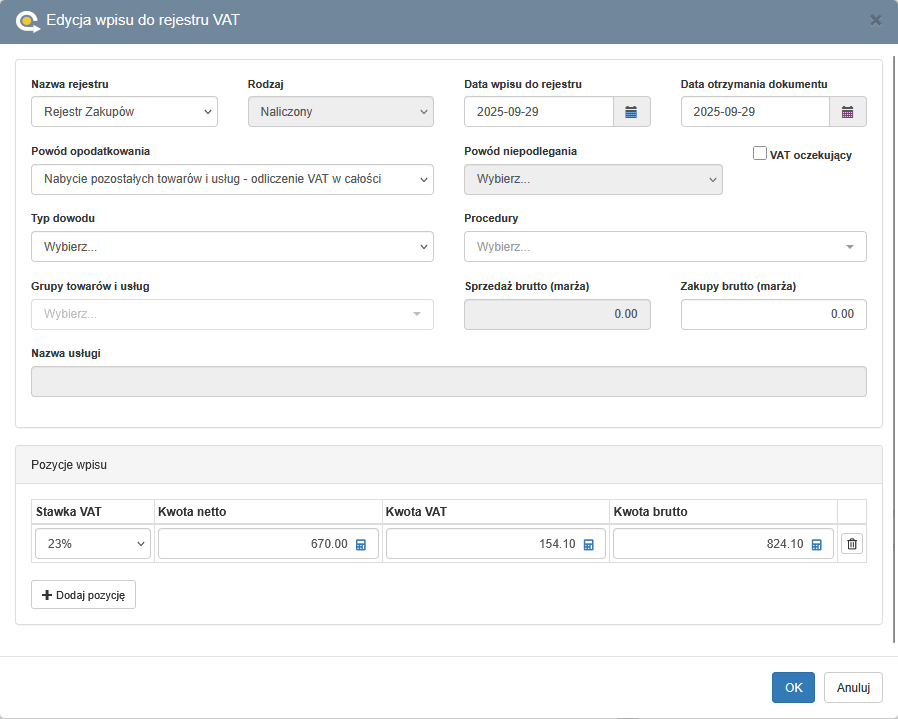
- Zakładka komentarze - rozmowy prowadzone między operatorami, użytkownikami. Wszystkie komentarze są zapisywane, można na nie odpowiadać.
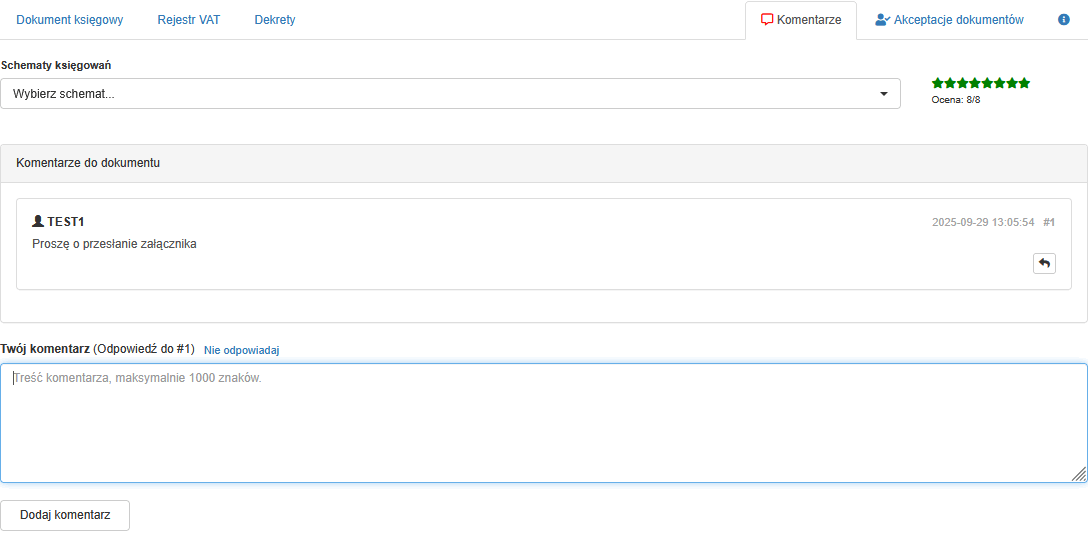
- Zakładka Informacje - Pozwala na wyświetlenie jaki schemat został ostatnio użyty oraz czy dokument pochodzi z łącznika integracji